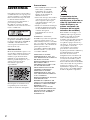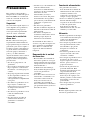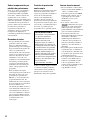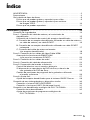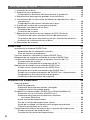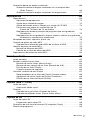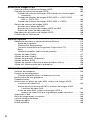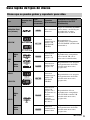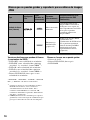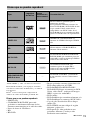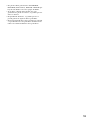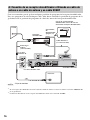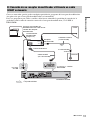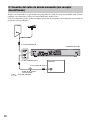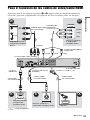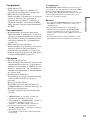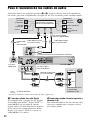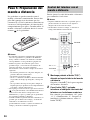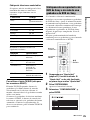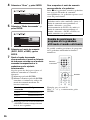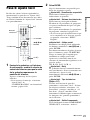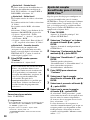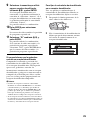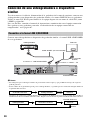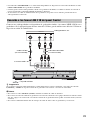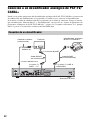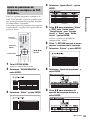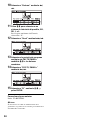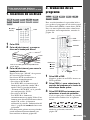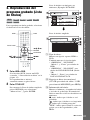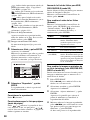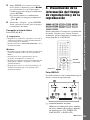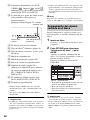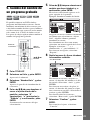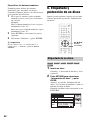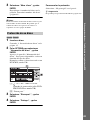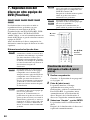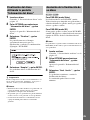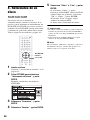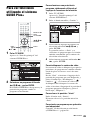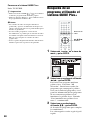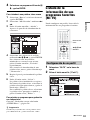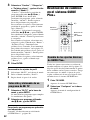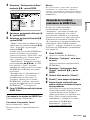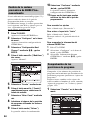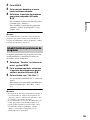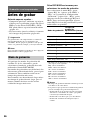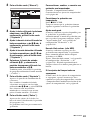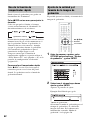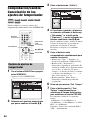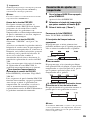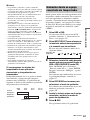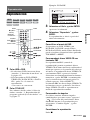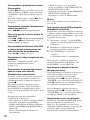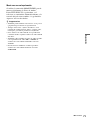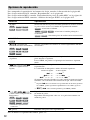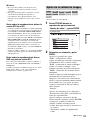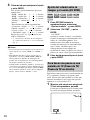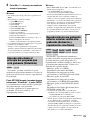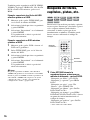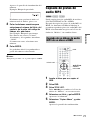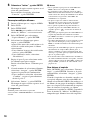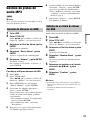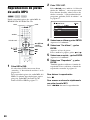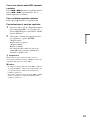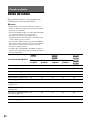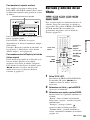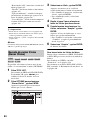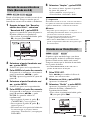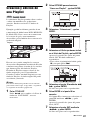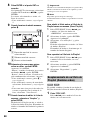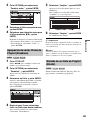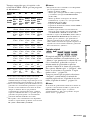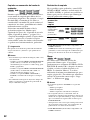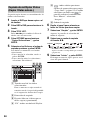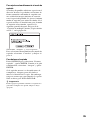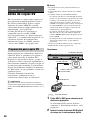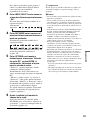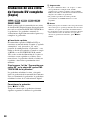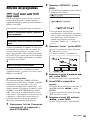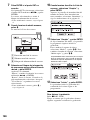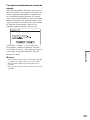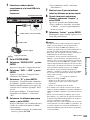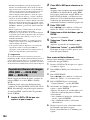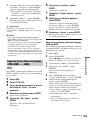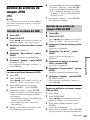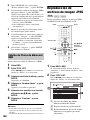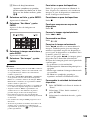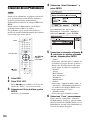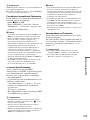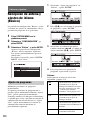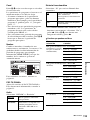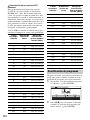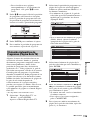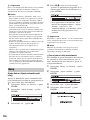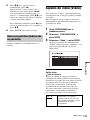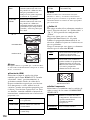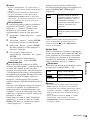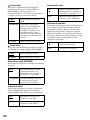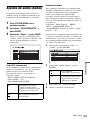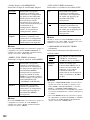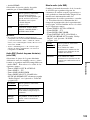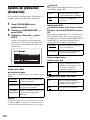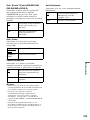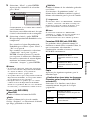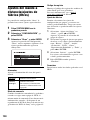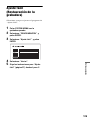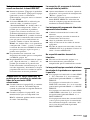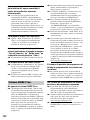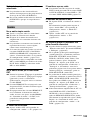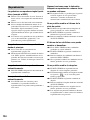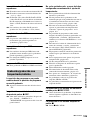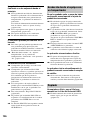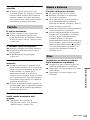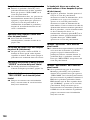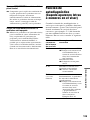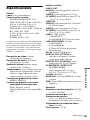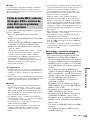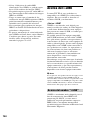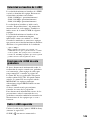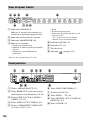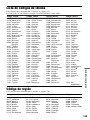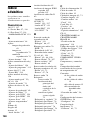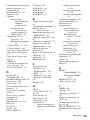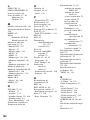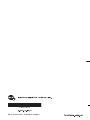Sony RDR-HX1025 Instrucciones de operación
- Categoría
- Reproductores de DVD
- Tipo
- Instrucciones de operación

2-895-170-51(1)
© 2006 Sony Corporation
RDR-HX1025
DVD Recorder
Manual de Instrucciones
Para descubrir sugerencias, consejos e información sobre productos y
servicios Sony, por favor visite: www.sony-europe.com/myproduct.

2
ADVERTENCIA
Para reducir el riesgo de incendio o
sacudida eléctrica, no exponga este
aparato a la lluvia o a la humedad.
Para evitar una descarga eléctrica,
no abra la unidad. Solicite
asistencia técnica únicamente a
personal especializado.
El cable de corriente sólo debe
cambiarse en un centro de servicio
técnico cualificado.
Este aparato está clasificado como
un producto LÁSER de CLASE 1.
La marca del producto LÁSER de
CLASE 1 está ubicada en la
carcasa protectora del láser del
interior de la caja.
PRECAUCIÓN
El uso de instrumentos ópticos con
este producto aumenta el riesgo de
daños oculares. No desmonte la
unidad, ya que el haz de láser
utilizado en esta grabadora de
DVD es perjudicial para los ojos.
Solicite asistencia técnica
únicamente a personal
especializado.
Esta etiqueta se encuentra en el
receptáculo protector de láser
situado en el interior del aparato.
Precauciones
• Esta unidad funciona con CA de
220 a 240 V y 50/60 Hz.
Compruebe que el voltaje
operativo de la unidad sea
idéntico al de la fuente de
alimentación local.
• Para evitar el riesgo de incendios
o de electrocución, no coloque
sobre el aparato objetos que
contengan líquidos como, por
ejemplo, jarrones.
• Instale este sistema de forma que
el cable de alimentación pueda
ser desenchufado de la toma de
corriente de la pared
inmediatamente en caso de
problema.
GUIDE Plus+, S
HOWVIEW,
G-LINK son (1) marcas registradas
o marcas pertenecientes a, (2)
fabricadas bajo licencia concedida
por y (3) objeto de varias patentes
internacionales o de solicitudes de
patente pertenecientes o
concedidas a Gemstar-TV Guide
International, Inc. y/o una de sus
sociedades afiliadas.
GEMSTAR-TV GUIDE
INTERNATIONAL, INC. Y/O
SUS AFILIADOS NO ACEPTAN
EN MODO ALGUNO
RESPONSABILIDAD POR LA
EXACTITUD DE LA
INFORMACION ACERCA DE
LA PROGRAMACION
PROPORCIONADA POR EL
SISTEMA GUIDE PLUS+.
GEMSTAR-TV GUIDE
INTERNATIONAL, INC. Y/O
SUS AFILIADOS EN NINGUN
CASO ACEPTAN
RESPONSABILIDAD ALGUNA
POR PERDIDA DE
BENEFICIOS, PERDIDA DE
VENTAS O DAÑO INDIRECTO,
ESPECIAL O RESULTANTES
RESPECTO A LA
PROPORCION O USO DE
CUALQUIER INFORMACION,
INSTALACION O SERVICIO
RELATVOS AL SISTEMA
GUIDE PLUS+.
Tratamiento de los
equipos eléctricos y
electrónicos al final de su
vida útil (aplicable en la
Unión Europea y en
países europeos con
sistemas de recogida
selectiva de residuos)
Este símbolo en el equipo o el
embalaje indica que el presente
producto no puede ser tratado
como residuos domésticos
normales, sino que debe entregarse
en el correspondiente punto de
recogida de equipos eléctricos y
electrónicos. Al asegurarse de que
este producto se desecha
correctamente, Ud. ayuda a
prevenir las consecuencias
negativas para el medio ambiente y
la salud humana que podrían
derivarse de la incorrecta
manipulación en el momento de
deshacerse de este producto. El
reciclaje de materiales ayuda a
conservar los recursos naturales.
Para recibir información detallada
sobre el reciclaje de este producto,
póngase en contacto con el
ayuntamiento, el punto de recogida
más cercano o el establecimiento
donde ha adquirido el producto.

3
Precauciones
Este equipo se ha probado y
cumple con lo establecido por la
Directiva EMC si se utiliza un
cable de conexión de menos de
3 metros de longitud.
Seguridad
Si se introduce algún objeto o se
vierte líquido en la grabadora,
desenchúfela y haga que la
revise personal especializado
antes de volver a utilizarla.
Acerca de la unidad de
disco duro
El disco duro tiene una gran
capacidad de almacenamiento,
lo que permite largas sesiones de
grabación y un acceso rápido a
los datos escritos. Sin embargo,
se puede dañar con facilidad a
causa de golpes, vibración o
polvo, y se debe mantener
alejado de imanes. Para evitar la
pérdida de datos importantes,
tenga en cuenta las siguientes
precauciones.
• No de un golpe fuerte a la
grabadora.
• No coloque la grabadora en un
lugar expuesto a vibraciones
mecánicas o en un lugar poco
estable.
• No ponga la grabadora encima
de una superficie caliente, tal
como encima de una
videograbadora o amplificador
(receptor).
• No utilice la grabadora en un
lugar sujeto a cambios de
temperatura severos (gradiente
de temperatura inferior a
10 °C/hora).
• No mueva la grabadora con el
cable de alimentación
conectado.
• No desconecte el cable de
alimentación mientras la
grabadora se encuentre
encendida.
• Cuando vaya a desenchufar el
cable de alimentación,
desconecte la alimentación y
asegúrese de que la unidad de
disco duro no está
funcionando (el reloj se
muestra en el visor del panel
frontal durante 30 segundos
por lo menos y toda función de
grabación o copiado está
parada).
• No mueva la grabadora
durante un minuto después de
haber desconectado el cable de
alimentación.
• No intente reemplazar o
actualizar el disco duro usted
mismo porque dejará de
funcionar correctamente.
Si la unidad de disco duro se
averiase, no podrá recuperar los
datos perdidos. La unidad de
disco duro es solamente un
espacio de almacenamiento
temporal.
Reparación de la unidad
de disco duro
• El contenido de la unidad de
disco duro podrá ser visto por
alguien durante una reparación
o inspección en caso de un mal
funcionamiento o
modificación. Sin embargo,
Sony no hará ninguna copia de
reserva ni guardará el
contenido.
• Si el disco duro necesitase ser
formateado o sustituido, esto
será hecho a discreción de
Sony. Se borrará todo el
contenido de la unidad de
disco, incluidos los contenidos
que quebranten las leyes de los
derechos de autor.
Fuentes de alimentación
• La grabadora no estará
desconectada de la fuente de
alimentación de CA (toma de
corriente) mientras esté
conectada a la toma de pared,
aunque se haya apagado.
• Si no va a utilizar la grabadora
durante mucho tiempo,
asegúrese de desconectarla de
la toma de pared. Para
desconectar el cable de
alimentación de CA, tire del
enchufe y no del cable.
Ubicación
• Instale la grabadora en un lugar
con ventilación adecuada para
evitar el recalentamiento
interno de la misma.
• No coloque la grabadora sobre
una superficie blanda, como
una alfombra, que pueda
bloquear los orificios de
ventilación.
• No sitúe la grabadora en un
espacio cerrado como una
estantería o similar.
• No coloque la grabadora cerca
de fuentes de calor, ni en
lugares expuestos a la luz solar
directa, polvo excesivo o
golpes mecánicos.
• No instale la grabadora en
posición inclinada. Está
diseñada para funcionar sólo
en posición horizontal.
• Mantenga la grabadora y los
discos lejos de equipos con
imanes potentes, como hornos
microondas o altavoces de
gran tamaño.
• No coloque objetos pesados
sobre la grabadora.
Grabación
Realice algunas pruebas antes de
efectuar la grabación real.
,continúa

4
Sobre compensación por
pérdida de grabaciones
Sony no se hace responsable y
no compensará por ninguna
grabación perdida o pérdidas
relevantes, incluso cuando las
grabaciones no se realicen
debido a razones que incluyan el
fallo de la grabadora, o cuando el
contenido de una grabación se
pierda o dañe como resultado de
un fallo de la grabadora o
reparación realizada a la
grabadora. Sony no restaurará,
recuperará ni duplicará el
contenido grabado bajo ninguna
circunstancia.
Derechos de autor
• Los programas de televisión,
películas, cintas de vídeo,
discos y demás materiales
pueden incorporar tecnologías
de protección de derechos de
autor. La grabación no
autorizada de tales materiales
puede ir en contra de las leyes
sobre los derechos de autor.
Asimismo, el uso de esta
grabadora con transmisión de
televisión por cable puede
requerir la autorización del
transmisor de televisión por
cable o del propietario del
programa.
• Este producto incorpora
tecnología de protección de los
derechos de autor que está
protegida por patentes de
EE.UU. y otros derechos de
propiedad intelectual. La
utilización de esta tecnología
de protección de los derechos
de autor deberá estar
autorizada por Macrovision, y
está destinada solamente a la
contemplación en el hogar y
otros usos limitados a menos
que lo autorice Macrovision.
Está prohibida la alteración o
la anulación de esta
tecnología.
Función de protección
contra copia
Dado que la grabadora tiene una
función de protección contra
copia, los programas recibidos a
través de un sintonizador
externo (no suministrado)
pueden contener señales de
protección contra copia (función
de protección contra copia). Por
esta razón y, en función del tipo
de señal, es posible que los
programas no se puedan grabar.
Si desea realizar alguna consulta
o solucionar algún problema
relacionado con la grabadora,
póngase en contacto con el
distribuidor Sony más próximo.
Acerca de este manual
• En este manual, el disco duro
interno se denomina “HDD”, y
“disco” se utiliza como
referencia general para HDD,
DVD, o CD a menos que se
especifique de otro modo
mediante el texto o las
ilustraciones.
• Los iconos, tales como
, indicados en la parte
superior de cada explicación
indican qué tipo de soporte
puede utilizarse con la función
que está siendo explicada.
• Las instrucciones de este
manual describen los controles
del mando a distancia.
También puede utilizar los
controles de la grabadora si
tienen los mismos nombres o
similares a los del mando a
distancia.
• Es posible que las indicaciones
en pantalla que se utilizan en
este manual no coincidan con
los gráficos que aparecen en la
pantalla del televisor.
• Las explicaciones del manual
relativas a los DVD sólo se
refieren a los DVD creados
con esta grabadora. No se
pueden aplicar a DVD creados
con otras grabadoras y
reproducidos en ésta.
AVISO IMPORTANTE
Precaución: esta grabadora
es capaz de mantener
indefinidamente en la
pantalla del televisor
imágenes fijas de vídeo o
indicaciones en pantalla. Si
las imágenes fijas de vídeo o
las indicaciones en pantalla
permanecen en el televisor
durante mucho tiempo, la
pantalla del televisor podría
dañarse permanentemente.
Los televisores de pantalla de
plasma y los televisores de
proyección son
especialmente sensibles.
DVD

5
Índice
ADVERTENCIA . . . . . . . . . . . . . . . . . . . . . . . . . . . . . . . . . . . . . . . . . . . . . . . 2
Precauciones . . . . . . . . . . . . . . . . . . . . . . . . . . . . . . . . . . . . . . . . . . . . . . . . . 3
Guía rápida de tipos de discos . . . . . . . . . . . . . . . . . . . . . . . . . . . . . . . . . . . .9
Discos que se pueden grabar y reproducir para vídeo . . . . . . . . . . . . . . . 9
Discos que se pueden grabar y reproducir para archivos
de imagen JPEG . . . . . . . . . . . . . . . . . . . . . . . . . . . . . . . . . . . . . . . . 10
Discos que se pueden reproducir . . . . . . . . . . . . . . . . . . . . . . . . . . . . . . 11
Conexiones y ajustes . . . . . . . . . . . . . . . . . . . . . . . . . . . . . . . . .14
Conexión de la grabadora . . . . . . . . . . . . . . . . . . . . . . . . . . . . . . . . . . . . . .14
Paso 1: Conexión del cable de antena y el controlador de
decodificador. . . . . . . . . . . . . . . . . . . . . . . . . . . . . . . . . . . . . . . . . . . . . . 15
Utilización de la función de control del receptor decodificador . . . . . . . .15
A: Conexión de un receptor decodificador utilizando un cable de antena o
un cable de antena y un cable SCART . . . . . . . . . . . . . . . . . . . . . . . 16
B: Conexión de un receptor decodificador utilizando un cable SCART
solamente . . . . . . . . . . . . . . . . . . . . . . . . . . . . . . . . . . . . . . . . . . . . . 17
C: Conexión del cable de antena solamente
(sin receptor decodificador). . . . . . . . . . . . . . . . . . . . . . . . . . . . . . . . 18
Paso 2: Conexión de los cables de vídeo/Cable HDMI . . . . . . . . . . . . . . . . 19
Acerca de las funciones de SMARTLINK
(sólo para las conexiones SCART) . . . . . . . . . . . . . . . . . . . . . . . . . .20
Paso 3: Conexión de los cables de audio . . . . . . . . . . . . . . . . . . . . . . . . . . 22
Paso 4: Conexión del cable de alimentación . . . . . . . . . . . . . . . . . . . . . . . .23
Paso 5: Preparación del mando a distancia . . . . . . . . . . . . . . . . . . . . . . . . .24
Control del televisor con el mando a distancia . . . . . . . . . . . . . . . . . . . .24
Si dispone de un reproductor de DVD de Sony o de más de
una grabadora de DVD de Sony . . . . . . . . . . . . . . . . . . . . . . . . . . . .25
Cambio de posiciones de programa de la grabadora utilizando
el mando a distancia . . . . . . . . . . . . . . . . . . . . . . . . . . . . . . . . . . . . .26
Paso 6: Ajuste fácil . . . . . . . . . . . . . . . . . . . . . . . . . . . . . . . . . . . . . . . . . . . . 27
Ajuste del receptor decodificador para el sistema GUIDE Plus+
®
. . . . . 28
Conexión de una videograbadora o dispositivo similar . . . . . . . . . . . . . . . .30
Conexión a la toma LINE 3/DECODER. . . . . . . . . . . . . . . . . . . . . . . . . . 30
Conexión a las tomas LINE 2 IN del panel frontal. . . . . . . . . . . . . . . . . .31
Conexión a un decodificador analógico de PAY-TV/CANAL+ . . . . . . . . . . . 32
Conexión de un decodificador. . . . . . . . . . . . . . . . . . . . . . . . . . . . . . . . . 32
Ajuste de posiciones de programas analógicos de
PAY-TV/CANAL+ . . . . . . . . . . . . . . . . . . . . . . . . . . . . . . . . . . . . . . . 33
,continúa

6
1. Inserción de un disco . . . . . . . . . . . . . . . . . . . . . . . . . . . . . . . . . . . . . . . . 35
2. Grabación de un programa . . . . . . . . . . . . . . . . . . . . . . . . . . . . . . . . . . . 35
Comprobación del estado del disco durante la grabación . . . . . . . . . . . 36
3. Reproducción del programa grabado (Lista de títulos) . . . . . . . . . . . . . . 37
4. Visualización de la información del tiempo de reproducción y de la
reproducción . . . . . . . . . . . . . . . . . . . . . . . . . . . . . . . . . . . . . . . . . . . . . 39
Comprobación del espacio restante en el disco . . . . . . . . . . . . . . . . . . . 40
5. Cambio del nombre de un programa grabado . . . . . . . . . . . . . . . . . . . . . 41
6. Etiquetado y protección de un disco . . . . . . . . . . . . . . . . . . . . . . . . . . . . 42
Etiquetado de un disco . . . . . . . . . . . . . . . . . . . . . . . . . . . . . . . . . . . . . . 42
Protección de un disco . . . . . . . . . . . . . . . . . . . . . . . . . . . . . . . . . . . . . . 43
7. Reproducción del disco en otro equipo de DVD (Finalizar) . . . . . . . . . . . 44
Finalización del disco utilizando el botón Z (abrir/cerrar). . . . . . . . . . . . 44
Finalización del disco utilizando la pantalla “Información del disco”. . . . 45
Anulación de la finalización de un disco . . . . . . . . . . . . . . . . . . . . . . . . . 45
8. Reformateo de un disco . . . . . . . . . . . . . . . . . . . . . . . . . . . . . . . . . . . . . . 46
GUIDE Plus+ . . . . . . . . . . . . . . . . . . . . . . . . . . . . . . . . . . . . . . .47
Introducción al sistema GUIDE Plus+ . . . . . . . . . . . . . . . . . . . . . . . . . . . . . 47
Aprendizaje de los elementos comunes . . . . . . . . . . . . . . . . . . . . . . . . . 47
Guía de solución de problemas . . . . . . . . . . . . . . . . . . . . . . . . . . . . . . . 48
Para ver televisión utilizando el sistema GUIDE Plus+ . . . . . . . . . . . . . . . . 49
Búsqueda de un programa utilizando el sistema GUIDE Plus+ . . . . . . . . . . 50
Listado de la información de sus programas favoritos (Mi TV) . . . . . . . . . . 51
Configuración de un perfil . . . . . . . . . . . . . . . . . . . . . . . . . . . . . . . . . . . . 51
Selección y visionado de un programa de Mi TV . . . . . . . . . . . . . . . . . . 52
Realización de cambios en el sistema GUIDE Plus+ . . . . . . . . . . . . . . . . . 52
Cambio de los ajustes básicos de GUIDE Plus+ . . . . . . . . . . . . . . . . . . 52
Búsqueda de la cadena proveedora de GUIDE Plus+ . . . . . . . . . . . . . . 53
Cambio de la cadena proveedora de GUIDE Plus+ manualmente. . . . . 54
Comprobación de las posiciones de programa. . . . . . . . . . . . . . . . . . . . 54
Inhabilitación de posiciones de programa. . . . . . . . . . . . . . . . . . . . . . . . 55
Grabación con temporizador . . . . . . . . . . . . . . . . . . . . . . . . . . . .56
Antes de grabar . . . . . . . . . . . . . . . . . . . . . . . . . . . . . . . . . . . . . . . . . . . . . . 56
Modo de grabación . . . . . . . . . . . . . . . . . . . . . . . . . . . . . . . . . . . . . . . . . 56
Grabación de programas estéreo y bilingües . . . . . . . . . . . . . . . . . . . . . 57
Imágenes que no se pueden grabar . . . . . . . . . . . . . . . . . . . . . . . . . . . . 57
Grabación con temporizador (GUIDE Plus+/ShowView/Manual) . . . . . . . . 58
Grabación con un solo botón (GUIDE Plus+) . . . . . . . . . . . . . . . . . . . . . 58
Grabación de programas de televisión utilizando
el sistema ShowView . . . . . . . . . . . . . . . . . . . . . . . . . . . . . . . . . . . . 59
Ajuste manual del temporizador . . . . . . . . . . . . . . . . . . . . . . . . . . . . . . . 60
Uso de la función de temporizador rápido . . . . . . . . . . . . . . . . . . . . . . . 62
Ajuste de la calidad y el tamaño de la imagen de grabación . . . . . . . . . 62
Creación de capítulos en un título. . . . . . . . . . . . . . . . . . . . . . . . . . . . . . 63
Comprobación/Cambio/Cancelación de los ajustes de temporizador . . . . . 64
Cambio de ajustes de temporizador . . . . . . . . . . . . . . . . . . . . . . . . . . . . 64
Cancelación de ajustes de temporizador . . . . . . . . . . . . . . . . . . . . . . . . 65
Ocho operaciones básicas — Familiarización con la grabadora de DVD

7
Grabación desde un equipo conectado . . . . . . . . . . . . . . . . . . . . . . . . . . . .66
Grabación desde un equipo conectado con un temporizador
(Grab. Sincro.). . . . . . . . . . . . . . . . . . . . . . . . . . . . . . . . . . . . . . . . . . 66
Grabación desde un equipo conectado sin temporizador . . . . . . . . . . . . 67
Reproducción . . . . . . . . . . . . . . . . . . . . . . . . . . . . . . . . . . . . . .69
Reproducción . . . . . . . . . . . . . . . . . . . . . . . . . . . . . . . . . . . . . . . . . . . . . . . . 69
Opciones de reproducción. . . . . . . . . . . . . . . . . . . . . . . . . . . . . . . . . . . . 72
Ajuste de la calidad de imagen . . . . . . . . . . . . . . . . . . . . . . . . . . . . . . . . 73
Ajuste del retardo entre la imagen y el sonido (AV SYNC) . . . . . . . . . . . 74
Para hacer una pausa en una emisión de TV
(Pausa de TV/Pausa de TV en directo). . . . . . . . . . . . . . . . . . . . . . .74
Reproducción desde el principio del programa que está grabando
(VistaAtrás) . . . . . . . . . . . . . . . . . . . . . . . . . . . . . . . . . . . . . . . . . . . . 75
Reproducción de una grabación anterior mientras realiza otra grabación
(Grabación y reproducción simultánea). . . . . . . . . . . . . . . . . . . . . . .75
Búsqueda de títulos, capítulos, pistas, etc. . . . . . . . . . . . . . . . . . . . . . . . . .76
Copiado de pistas de audio MP3 . . . . . . . . . . . . . . . . . . . . . . . . . . . . . . . . .77
Copiado de un álbum de audio MP3 de un disco al HDD . . . . . . . . . . . . 77
Gestión de pistas de audio MP3 . . . . . . . . . . . . . . . . . . . . . . . . . . . . . . . . . . 79
Borrado de álbumes del HDD . . . . . . . . . . . . . . . . . . . . . . . . . . . . . . . . .79
Edición de un título de álbum del HDD . . . . . . . . . . . . . . . . . . . . . . . . . . 79
Reproducción de pistas de audio MP3 . . . . . . . . . . . . . . . . . . . . . . . . . . . . .80
Borrado y edición . . . . . . . . . . . . . . . . . . . . . . . . . . . . . . . . . . .82
Antes de editar . . . . . . . . . . . . . . . . . . . . . . . . . . . . . . . . . . . . . . . . . . . . . . .82
Borrado y edición de un título . . . . . . . . . . . . . . . . . . . . . . . . . . . . . . . . . . . .83
Borrado de varios títulos (Borrar títulos) . . . . . . . . . . . . . . . . . . . . . . . . . 84
Borrado de una sección de un título (Borrado de A-B) . . . . . . . . . . . . . .85
División de un título (Dividir) . . . . . . . . . . . . . . . . . . . . . . . . . . . . . . . . . . 85
Creación manual de capítulos. . . . . . . . . . . . . . . . . . . . . . . . . . . . . . . . . 86
Creación y edición de una Playlist . . . . . . . . . . . . . . . . . . . . . . . . . . . . . . . . 87
Desplazamiento de un título de Playlist (Cambiar orden) . . . . . . . . . . . . 88
Agrupación de varios títulos de Playlist (Combinar) . . . . . . . . . . . . . . . .89
División de un título de Playlist (Dividir) . . . . . . . . . . . . . . . . . . . . . . . . . 89
Copiado (HDD y DVD) . . . . . . . . . . . . . . . . . . . . . . . . . . . . . . .90
Antes de copiar . . . . . . . . . . . . . . . . . . . . . . . . . . . . . . . . . . . . . . . . . . . . . . . 90
Acerca del “Modo copia” . . . . . . . . . . . . . . . . . . . . . . . . . . . . . . . . . . . . .90
Copiado . . . . . . . . . . . . . . . . . . . . . . . . . . . . . . . . . . . . . . . . . . . . . . . . . . . . 93
Copiado de un solo título (Copiado de títulos) . . . . . . . . . . . . . . . . . . . . 93
Copiado de múltiples títulos (Copiar títulos selecc.) . . . . . . . . . . . . . . . . 94
Copiado de DV . . . . . . . . . . . . . . . . . . . . . . . . . . . . . . . . . . . . .96
Antes de copiar DV . . . . . . . . . . . . . . . . . . . . . . . . . . . . . . . . . . . . . . . . . . . . 96
Preparación para copiar DV . . . . . . . . . . . . . . . . . . . . . . . . . . . . . . . . . . 96
Grabación de una cinta de formato DV completa (Copia) . . . . . . . . . . . . . . 98
Edición de programas . . . . . . . . . . . . . . . . . . . . . . . . . . . . . . . . . . . . . . . . . . 99
,continúa

8
Archivos de imagen JPEG . . . . . . . . . . . . . . . . . . . . . . . . . . . . .102
Antes de utilizar archivos de imagen JPEG . . . . . . . . . . . . . . . . . . . . . . . . 102
Copiado de archivos de imagen JPEG . . . . . . . . . . . . . . . . . . . . . . . . . . . 102
Copiado de archivos de imagen JPEG desde una cámara digital
conectada . . . . . . . . . . . . . . . . . . . . . . . . . . . . . . . . . . . . . . . . . . . . 102
Copiado de álbumes de imagen JPEG (HDD y DATA DVD/
HDD T DATA CD). . . . . . . . . . . . . . . . . . . . . . . . . . . . . . . . . . . . . 104
Copiado de archivos de imagen JPEG (HDD y HDD). . . . . . . . . . . . 105
Gestión de archivos de imagen JPEG . . . . . . . . . . . . . . . . . . . . . . . . . . . . 107
Borrado de un álbum del HDD . . . . . . . . . . . . . . . . . . . . . . . . . . . . . . . 107
Borrado de un archivo de imagen JPEG del HDD . . . . . . . . . . . . . . . . 107
Edición de títulos de álbum del HDD . . . . . . . . . . . . . . . . . . . . . . . . . . 108
Reproducción de archivos de imagen JPEG . . . . . . . . . . . . . . . . . . . . . . . 108
Creación de un Photomovie . . . . . . . . . . . . . . . . . . . . . . . . . . . . . . . . . . . . 110
Valores y ajustes . . . . . . . . . . . . . . . . . . . . . . . . . . . . . . . . . . .112
Recepción de antena y ajustes de idioma (Básico) . . . . . . . . . . . . . . . . . . 112
Ajuste de programas. . . . . . . . . . . . . . . . . . . . . . . . . . . . . . . . . . . . . . . 112
Clasificación de programas. . . . . . . . . . . . . . . . . . . . . . . . . . . . . . . . . . 114
Titulación Automática de Programas (Página Guía TV) . . . . . . . . . . . . 115
Reloj . . . . . . . . . . . . . . . . . . . . . . . . . . . . . . . . . . . . . . . . . . . . . . . . . . . 116
Idioma en pantallas (Indicación en pantalla). . . . . . . . . . . . . . . . . . . . . 117
Ajustes de vídeo (Vídeo) . . . . . . . . . . . . . . . . . . . . . . . . . . . . . . . . . . . . . . 117
Ajustes de audio (Audio) . . . . . . . . . . . . . . . . . . . . . . . . . . . . . . . . . . . . . . 121
Ajustes de grabación (Grabación) . . . . . . . . . . . . . . . . . . . . . . . . . . . . . . . 124
Ajustes de disco (DVD) . . . . . . . . . . . . . . . . . . . . . . . . . . . . . . . . . . . . . . . 126
Ajustes del mando a distancia/ajustes de fábrica (Otros) . . . . . . . . . . . . . 128
Ajuste fácil (Restauración de la grabadora) . . . . . . . . . . . . . . . . . . . . . . . . 129
Información complementaria . . . . . . . . . . . . . . . . . . . . . . . . . . .130
Solución de problemas . . . . . . . . . . . . . . . . . . . . . . . . . . . . . . . . . . . . . . . . 130
Función de autodiagnóstico
(Cuando aparecen letras o números en el visor) . . . . . . . . . . . . . . . . . 139
Notas acerca de esta grabadora . . . . . . . . . . . . . . . . . . . . . . . . . . . . . . . . 140
Especificaciones . . . . . . . . . . . . . . . . . . . . . . . . . . . . . . . . . . . . . . . . . . . . 141
Notas sobre las pistas de audio MP3, archivos de imagen JPEG,
y archivos de vídeo DivX . . . . . . . . . . . . . . . . . . . . . . . . . . . . . . . . . . . 142
Acerca de las pistas de audio MP3, archivos de imagen JPEG
y archivos de vídeo DivX. . . . . . . . . . . . . . . . . . . . . . . . . . . . . . . . . 142
Pistas de audio MP3, archivos de imagen JPEG o
archivos de video DivX que la grabadora puede reproducir . . . . . . 143
Acerca del i.LINK . . . . . . . . . . . . . . . . . . . . . . . . . . . . . . . . . . . . . . . . . . . . 144
Guía de componentes y controles . . . . . . . . . . . . . . . . . . . . . . . . . . . . . . . 146
Lista de códigos de idioma . . . . . . . . . . . . . . . . . . . . . . . . . . . . . . . . . . . . . 149
Código de región . . . . . . . . . . . . . . . . . . . . . . . . . . . . . . . . . . . . . . . . . . . . 149
Índice alfabético . . . . . . . . . . . . . . . . . . . . . . . . . . . . . . . . . . . . . . . . . . . . . 150

9
Guía rápida de tipos de discos
Discos que se pueden grabar y reproducir para vídeo
Tipo
Logotipo del
disco
Icono
utilizado en
este manual
Formateo
(discosnuevos)
Compatibilidad con otros
reproductores de DVD
(finalización)
Unidad de disco
duro (interno)
No es necesario
formateo
Copie el contenido del HDD
(disco duro) a un DVD para
reproducirlo en otros
reproductores de DVD
DVD+RW
Formateo
automático en
modo +VR
(DVD+RW
VIDEO)
Reproducible en
reproductores compatibles
con DVD+RW (finalización
automática)
DVD-
RW
Modo
VR
Formateo en
modo VR
(página 35)
Reproducible sólo en
reproductores compatibles
con el modo VR (no es
necesaria la finalización)
Modo
Vídeo
Formateo en
modo Vídeo
(página 35)
Reproducible en la mayoría
de reproductores de DVD
(finalización necesaria)
(página 44)
DVD+R
Formateo
automático en
modo +VR
(DVD+R
VIDEO)
Reproducible en la mayoría
de reproductores de DVD
(finalización necesaria)
(página 44)
DVD+R DL
DVD-R
Modo
VR
Formateo en
modo VR
(página 35)
*1
El formateo se
realiza
utilizando la
pantalla
“Información
del disco”.
Reproducible sólo en
reproductores compatibles
con DVD-R en modo VR
(finalización necesaria)
(página 44)
Modo
Vídeo
Formateo
automático en
modo Vídeo
Reproducible en la mayoría
de reproductores de DVD
(finalización necesaria)
(página 44)
HDD
+
RW
-
RWVR
-
RW
Video
+
R
-
RVR
-
R
Video
,continúa

10
Versiones de discos que pueden utilizarse
(a noviembre de 2006)
• DVD+RW a una velocidad 8x o inferior
• DVD-RW a una velocidad 6x o inferior
(versión 1.1 y versión 1.2 con CPRM
*2
)
• DVD+R a una velocidad 16x o inferior
• DVD-R a una velocidad 16x o inferior
(versión 2.0 y versión 2.1 con CPRM
*2
)
• Discos DVD+R DL (dos capas) a una
velocidad 8x o inferior
“DVD+RW”, “DVD-RW”, “DVD+R”, “DVD+R
DL”, y “DVD-R” son marcas comerciales.
*1
Cuando se inserta en esta grabadora un disco
DVD-R sin formatear, éste se formatea
automáticamente en modo Vídeo. Para
formatear un DVD-R nuevo en modo VR,
formatéelo utilizando la pantalla “Información
del disco” (página 35).
*2
CPRM (Protección de contenido para soportes
grabables) es una tecnología de codificación que
protege los derechos de autor de las imágenes.
Discos en los que no se puede grabar
•Discos de 8 cm
• Discos DVD-R DL (dos capas)
• DVD-RAM
Discos que se pueden grabar y reproducir para archivos de imagen
JPEG
Tipo
Logotipo del
disco
Icono
utilizado en
este manual
Formateo
(discosnuevos)
Compatibilidad con otros
reproductores de DVD
(finalización)
Unidad de disco
duro (interno)
No es necesario
formateo
Copiado de archivos de
imagen JPEG a un DATA
DVD para ver o copiar en
otros reproductores de DVD
en los que se puedan
reproducir archivos de
imagen JPEG
DATA DVD
—
Formateo en
DATA DVD
(página 35)
Archivos de imagen JPEG
reproducibles en
reproductores de DVD en los
que se puedan reproducir
archivos de imagen JPEG
(finalización necesaria
dependiendo del disco)
(página 44)
HDD
DATA DVD

11
“DVD VIDEO” y “CD” son marcas comerciales.
DivX, DivX Certified, y los logotipos asociados
son marcas comerciales de DivX, Inc. y se utilizan
bajo licencia.
DivX
®
es una tecnología de compresión de
archivos de vídeo desarrollada por DivX, Inc.
Discos que no se pueden reproducir
• PHOTO CD
• CD-ROM/CD-R/CD-RW que estén
grabados en un formato diferente de los
formatos mencionados en la tabla de arriba.
• Parte de datos de CD-Extras
•BD
• HD DVD
• Discos grabados con una videocámara de
DVD compatible con AVCHD
• DVD-ROM/DVD+RW/DVD-RW/
DVD+R/DVD-R que no contengan DVD
Vídeo, vídeo DivX , archivos de imagen
JPEG, o pistas de audio MP3.
• DVD-Audio
• DVD-RAM de tipo cartucho solamente y/o
DVD-RAM que no contenga DVD Vídeo.
• Capa de alta densidad de discos Super
Audio CD
• DVD VIDEO con un código de región
diferente (página 12).
• DVD que haya sido grabado en una
grabadora diferente y no haya sido
finalizado correctamente.
Discos que se pueden reproducir
Tipo
Logotipo
del disco
Icono
utilizado en
este manual
Características
DVD VIDEO
Discos como las películas que se
compran o alquilan
Esta grabadora también reconoce los
discos DVD-RAM y DVD-R DL de dos
capas (modo Vídeo) como discos
compatibles con DVD Vídeo. Si el
DVD-RAM tiene un cartucho extraíble,
quite el cartucho antes de reproducirlo.
VIDEO CD
VIDEO CD o CD-R/CD-RW en
formato de VIDEO CD/Super VIDEO
CD
CD
CD de música o CD-R/CD-RW en
formato CD de música
DATA DVD —
DVD+RW/DVD+R/DVD-RW/DVD-
R/DVD-ROM que contienen pistas de
audio MP3, archivos de imagen JPEG o
archivos de vídeo DivX
DATA CD —
CD-ROM/CD-R/CD-RW que
contienen pistas de audio MP3,
archivos de imagen JPEG o bien
archivos de vídeo DivX
DVD+RW/DVD-RW/
DVD-R de 8 cm
——
DVD+RW, DVD-RW, y DVD-R de
8 cm grabados con una videocámara
DVD
DVD
VCD
CD
DATA DVD
DATA CD
,continúa

12
Número máximo de títulos que se pueden
grabar
* La duración máxima de un título es de ocho horas.
Nota sobre las operaciones de
reproducción de discos DVD VIDEO/VIDEO
CD
Es posible que los fabricantes del software
ajusten a propósito algunas operaciones de
reproducción de los discos DVD VIDEO/
VIDEO CD. Dado que esta grabadora
reproduce discos DVD VIDEO/VIDEO CD
en función del contenido del disco diseñado
por los fabricantes del software, es posible
que algunas funciones de reproducción no
estén disponibles. Consulte las instrucciones
suministradas con los DVD VIDEO/VIDEO
CD.
Código de región (DVD VIDEO solamente)
La grabadora tiene un código de región
impreso en la parte posterior de la unidad y
sólo reproducirá discos DVD VIDEO (sólo
reproducción) etiquetados con códigos de
región idénticos. Este sistema se utiliza para
proteger los derechos de autor.
Los discos DVD VIDEO con la etiqueta
también podrán reproducirse en esta
grabadora.
Si intenta reproducir cualquier otro tipo de
DVD VIDEO, aparecerá el mensaje “El
código de la región prohíbe la reproducción.”
en la pantalla del televisor. Es posible que
algunos DVD VIDEO no tengan la etiqueta
de indicación de código de región, aunque su
reproducción esté prohibida por límites de
zona.
Discos de música codificados mediante
tecnologías de protección de los derechos
de autor
Este producto se ha diseñado para reproducir
discos que cumplen con el estándar Compact
Disc (CD).
Recientemente, algunas compañías
discográficas comercializan discos de música
codificados mediante tecnologías de
protección de derechos de autor. Tenga en
cuenta que, entre estos discos, algunos no
cumplen con el estándar CD, por lo que no
podrán reproducirse mediante este producto.
Nota sobre discos DualDisc
Un DualDisc es un disco de dos caras que
combina material grabado en DVD en una
cara con material de audio digital en la otra
cara.
Sin embargo, como el lado del material de
audio no cumple con la norma Compact Disc
(CD), no es seguro que la reproducción pueda
hacerse en este producto.
b Notas
• Algunos DVD+RW/DVD+R, DVD-RW/DVD-
R, DVD-RAM, o CD-RW/CD-R no podrán
reproducirse en esta grabadora debido a la calidad
de grabación o a la condición física del disco, o
bien a las características del dispositivo de
grabación y el software de creación. El disco no
podrá reproducirse si no se ha finalizado
correctamente. Para obtener más información,
consulte el manual de instrucciones del
dispositivo de grabación.
• No puede mezclar el modo VR y el modo Vídeo
en el mismo DVD-RW. Para cambiar el formato
del disco, vuelva a formatearlo (página 46).
Tenga en cuenta que el contenido del disco se
borrará después de darle un formato nuevo.
• No puede reducir el tiempo requerido para la
grabación, aunque utilice discos de alta
velocidad.
• Se recomienda que utilice discos que tengan el
distintivo “Para vídeo” impreso en el embalaje.
• No puede añadir nuevas grabaciones a los discos
DVD+R, DVD-R y DVD-RW (modo Vídeo) que
contengan grabaciones realizadas en otros
equipos de DVD.
• En algunos casos, es posible que no pueda añadir
nuevas grabaciones a discos DVD+RW que
contengan grabaciones realizadas en otros
equipos de DVD. Si añade una nueva grabación,
tenga en cuenta que esta grabadora reescribirá el
menú del DVD.
Disco Número de títulos*
HDD 300
DVD-RW/DVD-R 99
DVD+RW/DVD+R 49
DVD+R DL 49
ALL
Código de
región

13
• No puede editar grabaciones de DVD+RW,
DVD-RW (modo Vídeo), DVD+R, o DVD-R que
hayan sido hechas con otro equipo de DVD.
• Si el disco contiene datos de PC que esta
grabadora no puede reconocer, es posible que los
datos se borren.
• Dependiendo del disco, es posible que no se
pueda grabar en algunos discos grabables.
• No inserte ningún disco que no pueda ser grabado
o reproducido con esta grabadora. Podría causar
fallos en el funcionamiento de la grabadora.

14
Conexiones y ajustes
Conexión de la grabadora
Siga los pasos 1 a 6 para conectar la grabadora y configurarla. No conecte el cable de
alimentación hasta que llegue al “Paso 4: Conexión del cable de alimentación” en la página 23.
b Notas
• Consulte “Especificaciones” (página 141) para ver una lista de los accesorios suministrados.
• Conecte los cables firmemente para evitar ruidos no deseados.
• Consulte el manual de instrucciones suministrado con los componentes que va a conectar.
• No es posible conectar esta grabadora a un televisor que no disponga de toma de entrada de vídeo o
SCART.
• Asegúrese de desconectar los cables de alimentación de todos los componentes antes de realizar las
conexiones.

15
Conexiones y ajustes
Paso 1: Conexión del cable de antena y el
controlador de decodificador
Seleccione una de las conexiones de antena siguientes. NO ajuste “Entrada línea3” de “Ajustes
Scart” a “Decodificador” en la pantalla de configuración “Vídeo” (página 120) cuando haga la
conexión A o B.
Si el receptor decodificador puede emitir señales RGB
Esta grabadora admite señales RGB. Si el receptor decodificador puede emitir señales RGB,
conecte el conector TV SCART del receptor decodificador a la toma LINE 3/DECODER, y
ajuste “Entrada línea3” de “Ajustes Scart” a “Vídeo/RGB” en la pantalla de configuración
“Vídeo” (página 119). Tenga en cuenta que esta conexión y configuración desactivan la función
SMARTLINK. Si quiere utilizar la función SMARTLINK con un receptor decodificador
compatible, consulte el manual de instrucciones suministrado con el receptor decodificador.
Si desea utilizar la función Grab. Sincro.
Para utilizar la función de grabación sincronizada se necesita una conexión SCART entre el
receptor decodificador y la grabadora. Consulte “Grabación desde un equipo conectado con un
temporizador (Grab. Sincro.)” en la página 66.
Ajuste “Entrada línea3” de “Ajustes Scart” en la pantalla de configuración “Vídeo”
(página 119) de acuerdo con las especificaciones de su receptor decodificador. Consulte el
manual de instrucciones de su receptor decodificador para obtener más información.
La función de control del receptor decodificador se puede utilizar con la conexión A o B.
Permite a la grabadora controlar un receptor decodificador por medio del controlador de
decodificador suministrado. La grabadora controla las posiciones de programa del receptor
decodificador para la grabación con temporizador. También puede utilizar el mando a distancia
de la grabadora para cambiar posiciones de programa del receptor decodificador siempre que
el receptor decodificador y la grabadora estén encendidos.
Para utilizar la función de control del receptor decodificador, necesita conectar el controlador
de decodificador (página 27). Después de configurar la función de control del receptor
decodificador, compruebe que la grabadora puede controlar correctamente el receptor
decodificador (página 28).
b Notas
• Si la antena es un cable plano (cable bifilar de 300 ohmios), utilice un conector para antena externa (no
suministrado) para conectar la antena a la grabadora.
• Si tiene cables independientes para antenas AERIAL, utilice un mezclador de bandas AERIAL UHF/VHF
(no suministrado) para conectar la antena a la grabadora.
• La grabación sincronizada no funciona con algunos sintonizadores. Para obtener más información,
consulte el manual de instrucciones del sintonizador.
• Si desconecta el cable de alimentación de la grabadora, no podrá ver las señales procedentes del receptor
decodificador conectado.
Si tiene Conexión
Receptor decodificador con salida de antena (o salida de antena y de
SCART)
A (página 16)
Receptor decodificador con salida de SCART solamente B (página 17)
Sin receptor decodificador C (página 18)
Utilización de la función de control del receptor decodificador
,continúa

16
Con esta conexión, puede grabar cualquier posición de programa del receptor decodificador.
Para ver programas de televisión por cable, debe hacer coincidir la posición de programa de la
grabadora con la posición de programa de salida de antena del receptor decodificador.
*1
Si su receptor decodificador no tiene toma de salida de antena, conecte la antena a la toma AERIAL IN
de la grabadora.
*2
Conéctelo únicamente si su receptor decodificador tiene una conexión SCART.
A: Conexión de un receptor decodificador utilizando un cable de
antena o un cable de antena y un cable SCART
ANT IN
TO TV
Grabadora de DVD
: Flujo de señales
Receptor
decodificador
a la toma AERIAL OUT
a la entrada de antena
Cable SCART*
2
(no suministrado)
Pared
Televisor
Controlador
de
decodificador
(página 15)
Ponga el controlador de
decodificador cerca del sensor
remoto del receptor decodificador.
a la toma G-LINK
a la toma
AERIAL IN
Cable de la
antena*
1
(suministrado)

17
Conexiones y ajustes
.
Con esta conexión, puede grabar cualquier posición de programa del receptor decodificador.
Asegúrese de que el receptor decodificador está encendido.
Para ver programas por cable o satélite, debe hacer coincidir la posición de entrada de la
grabadora con la toma de entrada conectada al receptor decodificador (i LINE 3/
DECODER).
B: Conexión de un receptor decodificador utilizando un cable
SCART solamente
ANT IN
TO TV
Pared
Grabadora de DVD
a salida de SCART
a la entrada de
antena
Cable de la antena
(suministrado)
: Flujo de señales
Televisor
Receptor
decodificador
Controlador de
decodificador
(página 15)
Cable SCART
(no suministrado)
Ponga el controlador de
decodificador cerca del sensor
remoto del receptor
decodificador.
a la toma i LINE 3/
DECODER
a la toma
G-LINK
,continúa

18
Utilice esta conexión si ve posiciones de programa de cable sin receptor decodificador. Utilice
también esta conexión si sólo está conectando una antena aérea.
Con esta conexión, puede grabar cualquier posición de programa seleccionando la posición de
programa en la grabadora.
C: Conexión del cable de antena solamente (sin receptor
decodificador)
Grabadora de DVD
Televisor
a la entrada de antena
a la toma AERIAL IN
a la toma AERIAL OUT
Cable de la antena
(suministrado)
: Flujo de señales
Pared

19
Conexiones y ajustes
Paso 2: Conexión de los cables de vídeo/Cable HDMI
Seleccione uno de los siguientes patrones A a E según la toma de entrada del monitor de
televisión, proyector o amplificador (receptor) de AV. De este modo, podrá ver imágenes.
VIDEO
AUDIO
INPUT
L
R
P
R
/C
R
P
B
/C
B
Y
COMPONENT
VIDEO IN
INPUT
S VIDEO
INHDMI
DB
E C A
Cable de audio/vídeo
(no suministrado)
Cable de vídeo
componente
(no suministrado)
(amarillo)
Televisor, proyector
o amplificador
(receptor) de AV
Televisor, proyector
o amplificador
(receptor) de AV
(verde)
Cable S Vídeo
(no suministrado)
Televisor, proyector o
amplificador (receptor)
de AV
(rojo)(azul)
(verde)
(azul)
(rojo)
: Flujo de señales
a la toma COMPONENT
VIDEO OUT
a la toma LINE 2 OUT
(S VIDEO)
a la toma LINE 2 OUT (VIDEO)
Cable SCART
(no suministrado)
a la toma i LINE 1 – TV
Grabadora de DVD
Televisor
Cable HDMI
(no suministrado)
Televisor, proyector o
amplificador (receptor) de AV
a la toma
HDMI OUT
,continúa

20
A Toma de entrada de SCART
Cuando ajuste “Ajuste fácil - Salida línea1” a
“S Vídeo” o “RGB” (página 27), utilice un
cable SCART compatible con la señal
seleccionada.
B Toma de entrada de vídeo
Disfrutará de imágenes de calidad estándar.
C Toma de entrada de S VIDEO
Disfrutará de imágenes de alta calidad.
D Tomas de entrada de vídeo
componente (Y, P
B/CB, PR/CR)
Disfrutará de imágenes de alta calidad y de
una reproducción de color de gran precisión.
Si su televisor admite señales de formato
progresivo de 525p/625p, utilice esta
conexión y ajuste “Salida Componente” en la
pantalla de configuración “Vídeo” a
“Activar” (página 118). Después ajuste
“Salida progresiva” a “Activar” en la pantalla
de configuración “Vídeo” para enviar señales
de vídeo progresivas. Para obtener más
información, consulte “Salida progresiva” en
la página 119.
E Toma de entrada de HDMI
Utilice un cable de HDMI homologado (no
suministrado) para disfrutar de imagen y
sonido digitales de alta calidad a través de la
toma HDMI OUT.
Al reproducir imágenes en “pantalla
panorámica”
Es posible que algunas imágenes grabadas no
se ajusten a la pantalla del televisor. Para
cambiar el tamaño de imagen, consulte la
página 117.
Si conecta la unidad a una
videograbadora
Conecte la videograbadora a la toma LINE 3/
DECODER de la grabadora (página 30).
b Notas
• No conecte simultáneamente más de un tipo de
cable de vídeo entre la grabadora y el televisor.
• Si conecta la grabadora al televisor mediante las
tomas SCART, ésta se ajustará automáticamente
como fuente de entrada del televisor al iniciar la
reproducción. Si es preciso, pulse TV t en el
mando a distancia para volver a ajustar el
televisor como fuente de entrada.
• Para realizar la conexión de SMARTLINK
correctamente, necesitará un cable SCART de 21
pines. Consulte también el manual de
instrucciones del televisor para realizar esta
conexión.
• Si conecta esta grabadora a un televisor con
SMARTLINK, ajuste “Ajuste fácil - Salida
línea1” a “Vídeo”.
• La toma HDMI OUT (conexión E) no puede
conectarse a tomas DVI que no sean compatibles
con HDCP (por ejemplo, tomas DVI de pantallas
de PC).
• Si la grabadora está conectada a su televisor a
través de las tomas HDMI, cada vez que conecte
la alimentación, primero aparecerá la imagen,
mientras que el sonido estará silenciado
inicialmente durante un momento.
* Esta grabadora de DVD incorpora tecnología de
High-Definition Multimedia Interface
(HDMI™).
HDMI, el logotipo HDMI y High-Definition
Multimedia Interface son marcas comerciales o
marcas comerciales registradas de HDMI
Licensing LLC.
Si el televisor conectado (u otro equipo
conectado, como un decodificador) es
compatible con SMARTLINK, NexTView
Link
*3
, MEGALOGIC
*1
, EASYLINK
*2
,
CINEMALINK
*2
, Q-Link
*3
, EURO VIEW
LINK
*4
, o T-V LINK
*5
, podrá disfrutar de
las siguientes funciones de SMARTLINK.
Acerca de las funciones de
SMARTLINK (sólo para las
conexiones SCART)

21
Conexiones y ajustes
Para grabación
• Grab. Directa TV
Puede grabar lo que está viendo en el
televisor de una forma fácil (página 36).
• EPG con una sola pulsación
Puede encender la grabadora y el televisor,
ajustar el televisor en la posición de
programa de la grabadora, y mostrar la
“Pantalla principal” del sistema GUIDE
Plus+ con una sola pulsación del botón TV
GUIDE.
Para reproducción
• Reproducción con una sola pulsación
Puede encender la grabadora y el televisor,
ajustar la grabadora como fuente de entrada
del televisor e iniciar la reproducción con
sólo pulsar el botón H (reproducción)
(página 70).
• Menú con una sola pulsación
Puede encender la grabadora y el televisor,
ajustar el televisor en la posición de
programa de la grabadora y visualizar el
menú de la Lista de títulos con sólo pulsar
el botón TITLE LIST (página 71).
Para ajustes
• Descarga de preajustes
Puede descargar los datos preajustados del
sintonizador del televisor a la grabadora y
sintonizar la grabadora en función de esos
datos en “Ajuste fácil”. De este modo se
simplifica enormemente el procedimiento
de “Ajuste fácil”.
• Desactivación automática
La grabadora se apagará automáticamente
si no se utiliza después de apagar el
televisor.
• Descarga de NexTView
Es posible ajustar el temporizador con
facilidad mediante la función Descarga de
NexTView del televisor.
Consulte el manual de instrucciones del
televisor.
*1
“MEGALOGIC” es una marca comercial
registrada de Grundig Corporation.
*2
“EASYLINK” y “CINEMALINK” son marcas
comerciales de Philips Corporation.
*3
“Q-Link” y “NexTView Link” son marcas
comerciales de Panasonic Corporation.
*4
“EURO VIEW LINK” es una marca comercial
de Toshiba Corporation.
*5
“T-V LINK” es una marca comercial de JVC
Corporation.
z Sugerencia
SMARTLINK también funciona con televisores u
otros equipos que dispongan de las funciones EPG
Timer Control, EPG Title Download y Now
Recording. Para obtener más información, consulte
el manual de instrucciones suministrado con el
televisor o los demás equipos.
b Notas
• Las funciones SMARTLINK sólo se encuentran
disponibles cuando se selecciona “Vídeo” en
“Salida línea1”.
• La alimentación deberá estar activada para
utilizar todas las funciones de SMARTLINK
excepto reproducción con una sola pulsación,
menú con una sola pulsación y EPG con una sola
pulsación.
• Las funciones descritas anteriormente no están
disponibles en todos los modelos de televisores.

22
Paso 3: Conexión de los cables de audio
Seleccione uno de los siguientes patrones A o B, según la toma de entrada del monitor de
televisión, proyector o amplificador (receptor) de AV. De este modo, podrá escuchar sonido.
* La clavija amarilla se utiliza para señales de vídeo (página 19).
A Toma de entrada de audio digital
Si el amplificador (receptor) de AV dispone
de decodificador Dolby
*1
Digital, DTS
*2
o
audio MPEG y de una toma de entrada
digital, utilice esta conexión. Puede disfrutar
de los efectos de sonido envolvente Dolby
Digital (5.1 canales), DTS (5.1 canales) y
audio MPEG (5.1 canales).
B Tomas de entrada de audio izquierda y
derecha (L/R)
Esta conexión utilizará los dos altavoces del
televisor o amplificador (receptor) estéreo
para emitir sonido.
VIDEO
AUDIO
INPUT
L
R
B
A
Amplificador (receptor)
de AV con decodificador
(blanco)
Televisor, proyector
o amplificador
(receptor) de AV
Cable de audio/vídeo
(no suministrado)
: Flujo de señales
Cable digital coaxial
(no suministrado)
a la toma DIGITAL OUT (COAXIAL o OPTICAL)
a la toma LINE 2
OUT (R-AUDIO-L)
Posterior
(izquierdo)
Grabadora de DVD
(rojo)
(amarillo)*
(amarillo)
(blanco)
(rojo)
[Altavoces]
Frontal
(izquierdo)
[Altavoces]
a la entrada digital
coaxial u óptica/HDMI
Posterior
(derecho)
Frontal (derecho)
Altavoz
potenciador de
graves
Central
Cable HDMI
(no
suministrado)
a la toma
HDMI OUT
Cable digital óptico
(no suministrado)
o
o

23
Conexiones y ajustes
z Sugerencia
Con respecto a la ubicación correcta de los
altavoces, consulte el manual de instrucciones
suministrado con los componentes conectados.
b Notas
• No conecte las tomas de salida de audio del
televisor a las tomas LINE IN (R-AUDIO-L) al
mismo tiempo. Esto provocaría ruidos no
deseados de los altavoces del televisor.
• Con la conexión B, no conecte las tomas LINE
IN (R-AUDIO-L) y LINE 2 OUT (R-AUDIO-L)
a las tomas de salida de audio del televisor al
mismo tiempo. Esto provocaría ruidos no
deseados de los altavoces del televisor.
• Con la conexión A, una vez completada la
conexión, haga los ajustes apropiados en “Ajuste
fácil - Conexión de audio” (página 27). De lo
contrario, los altavoces emitirán un ruido fuerte o
bien no emitirán ningún sonido.
• Cuando conecte la grabadora a un amplificador
(receptor) de AV utilizando un cable de HDMI,
necesitará realizar uno de los procedimientos
siguientes:
– Conectar el amplificador (receptor) de AV al
televisor con el cable de HDMI.
– Conectar la grabadora al televisor con un cable
de vídeo diferente al cable de HDMI (cable de
vídeo componente, cable de S VIDEO, o cable
de audio/vídeo).
*1
Fabricado bajo licencia de Dolby Laboratories.
“Dolby” y el símbolo de la doble D son marcas
comerciales de Dolby Laboratories.
*2
“DTS” y “DTS Digital Out” son marcas
comerciales de Digital Theater Systems, Inc.
Paso 4: Conexión del
cable de alimentación
Conecte el cable de alimentación
suministrado al terminal AC IN de la
grabadora. A continuación, enchufe los
cables de alimentación de la grabadora y del
televisor a la toma de corriente. Una vez
enchufados, espere unos minutos antes
de utilizar la grabadora. Podrá utilizarla
cuando el visor del panel frontal se ilumine y
la grabadora entre en el modo de espera.
Si conecta otros equipos a esta grabadora
(página 30), asegúrese de conectar el cable de
alimentación una vez realizadas todas las
conexiones.
a la toma de corriente
a la toma AC IN
1
2

24
Paso 5: Preparación del
mando a distancia
La grabadora se puede controlar con el
mando a distancia suministrado. Inserte dos
pilas R6 (tamaño AA) de forma que los
extremos 3 y # de las mismas coincidan con
las marcas correspondientes del interior del
compartimiento para pilas. Cuando utilice el
mando a distancia, oriéntelo hacia el sensor
remoto de la grabadora.
b Notas
• Si el mando a distancia suministrado interfiere
con otro reproductor o grabadora de DVD de
Sony, cambie el número de modo de comando
correspondiente a esta grabadora (página 25).
• Utilice las pilas correctamente para evitar
posibles fugas y corrosión de las mismas. Si
ocurriera una fuga, no toque el líquido
directamente con las manos. Tenga en cuenta lo
siguiente:
– No mezcle pilas nuevas con pilas antiguas, ni
pilas de diferentes fabricantes.
– No intente recargar las pilas.
– Si no va a utilizar el mando a distancia durante
un período de tiempo prolongado, extraiga las
pilas.
– Si se produce una fuga en las pilas, limpie el
líquido que haya quedado en el compartimiento
para pilas e instale pilas nuevas.
• No exponga el sensor remoto (que lleva la marca
en el panel frontal) a una iluminación intensa
como la luz solar directa o dispositivos de
iluminación, ya que es posible que la grabadora
no responda al mando a distancia.
• Cuando cambie las pilas del mando a distancia, es
posible que el número de código y el modo de
comando se restablezcan al valor
predeterminado. Vuelva a ajustar el número de
código y modo de comando apropiados.
Puede ajustar la señal del mando a distancia
para controlar el televisor.
b Notas
• Según la unidad conectada, es posible que no
pueda controlar su televisor con algunos o
ninguno de los botones de abajo.
• Si introduce un nuevo código, se borrará el
código introducido anteriormente.
1 Mantenga pulsado el botón TV [/1
ubicado en la parte inferior del mando
a distancia.
No pulse el botón [/1 de la parte superior
del mando a distancia.
2 Con el botón TV [/1 pulsado,
introduzca el código de fabricante del
televisor con los botones numéricos.
Por ejemplo, para introducir “09”, pulse
“0” y, a continuación, “9”. Después de
introducir el último número, suelte el
botón TV [/1.
Control del televisor con el
mando a distancia
TV 2 +/–
Botones
numéricos
TV t
TV PROG
+/–
TV/DVD
TV [/1

25
Conexiones y ajustes
Códigos de televisores controlables
Si aparece más de un código en la lista,
introdúzcalos uno tras otro hasta
encontrar el que funciona con su
televisor.
El mando a distancia realiza las
siguientes acciones:
Para utilizar el botón TV/DVD (sólo para
las conexiones SCART)
El botón TV/DVD permite alternar la
grabadora y la última fuente de entrada
seleccionada en el televisor. Oriente el
mando a distancia hacia la grabadora cuando
utilice este botón.
Si conecta la grabadora al televisor mediante
las tomas SCART, la fuente de entrada del
televisor se ajustará en la grabadora de forma
automática al iniciar la reproducción. Si
desea ver otra fuente, pulse el botón TV/DVD
para cambiarla.
Si el mando a distancia suministrado
interfiere con su otro reproductor o grabadora
de DVD de Sony, ajuste el número de modo
de comando correspondiente a esta grabadora
y el mando a distancia suministrado a uno que
sea distinto del correspondiente al otro
reproductor o grabadora de DVD de Sony
después de que haya completado “Paso 6:
Ajuste fácil”.
El ajuste predeterminado del modo de
comando para esta grabadora y para el mando
a distancia suministrado es DVD3.
1 Compruebe que “Ajuste fácil”
(página 27) ha sido finalizado. Si
“Ajuste fácil” no ha sido finalizado,
en primer lugar realice “Ajuste fácil”.
2 Pulse SYSTEM MENU.
Aparece el menú del sistema.
3 Seleccione “CONFIGURACIÓN”, y
pulse ENTER.
Fabricante Código
Sony 01
(predeterminado)
Hitachi 24
JVC 33
Panasonic 17, 49
Philips 06, 08
Samsung 71
Sanyo 25
Thomson 43
Toshiba 38
Botones Operaciones
TV [/1 Enciende o apaga el
televisor
TV 2 (volumen)
+/–
Ajusta el volumen
del televisor
TV PROG +/– Selecciona la
posición de
programa del
televisor
TV t Cambia la fuente de
entrada del televisor
Si dispone de un reproductor de
DVD de Sony o de más de una
grabadora de DVD de Sony
SYSTEM
MENU
M/m,
ENTER
Botones
numéricos
,continúa

26
4 Seleccione “Otros”, y pulse ENTER.
5 Seleccione “Modo de comando”, y
pulse ENTER.
6 Seleccione el modo de comando
(DVD1, DVD2, o DVD3) y pulse
ENTER.
7 Ajuste el modo de comando
correspondiente al mando a distancia
de forma que coincida con el modo de
comando correspondiente a la
grabadora que ha ajustado
anteriormente.
Siga los pasos de abajo para ajustar el
modo de comando en el mando a
distancia.
1 Mantenga pulsado ENTER.
2 Mientras mantiene pulsado ENTER,
introduzca el número de código del
modo de comando mediante los
botones numéricos.
3 Mantenga pulsado el botón numérico
y ENTER al mismo tiempo durante
más de tres segundos.
Para comprobar el modo de comando
correspondiente a la grabadora
Pulse x en la grabadora cuando la grabadora
esté apagada. El modo de comando
correspondiente a la grabadora aparece en el
visor del panel frontal.
Es posible cambiar posiciones de programa
de la grabadora utilizando los botones
numéricos.
Ejemplo: para el canal 50
Pulse “5”, “0” y, a continuación, pulse
ENTER.
Modo de
comando
Código
DVD1 botón numérico 1
DVD2 botón numérico 2
DVD3 botón numérico 3
Si el modo de comando correspondiente a la
grabadora no ha sido cambiado, ajuste el
modo de comando correspondiente al
mando a distancia a su ajuste
predeterminado de DVD3. Si cambia el
modo de comando correspondiente al
mando a distancia a DVD1 o DVD2, no
podrá controlar esta grabadora.
Cambio de posiciones de
programa de la grabadora
utilizando el mando a distancia
ENTER
Botones
numéricos

27
Conexiones y ajustes
Paso 6: Ajuste fácil
Realice los ajustes básicos siguiendo las
instrucciones en pantalla en “Ajuste fácil”.
Tenga cuidado de no desconectar los cables
ni salir de la función de “Ajuste fácil” durante
este procedimiento.
1 Encienda la grabadora y el televisor.
A continuación, cambie el selector de
entrada del televisor para que la señal
de la grabadora aparezca en la
pantalla del televisor.
Aparece el mensaje de los ajustes
iniciales.
• Si no aparece el mensaje, seleccione
“Ajuste fácil” de
“CONFIGURACIÓN” en el menú del
sistema (página 129).
2 Pulse ENTER.
Siga las instrucciones en pantalla para
hacer los siguientes ajustes.
Ajuste fácil - Visualización en pantalla
Seleccione el idioma para las
indicaciones en pantalla.
Ajuste fácil - Sistema de sintonizador
Seleccione su país/región o idioma.
El orden de las posiciones de programa
se ajustará en función del país o región
que establezca.
Para ajustar manualmente las posiciones
de programa, consulte la página 112.
• Si vive en un país de habla francesa que
no se encuentra en la lista que aparece
en pantalla, seleccione “ELSE -
English”.
Ajuste fácil - Código postal
Introduzca su código postal utilizando
los botones numéricos o </M/m/,, y
pulse ENTER.
Para borrar un número, desplace el cursor
hasta el número y pulse O RETURN.
Tenga en cuenta que la opción para
introducir su código postal sólo
aparecerá si selecciona uno de los
sistemas de sintonizador siguientes en el
paso de arriba:
UK, B, NL, D, E, I, CH, A.
Ajuste fácil - Reloj
La grabadora buscará automáticamente
una señal horaria. Si no se encuentra una
señal horaria, ajuste el reloj
manualmente utilizando </M/m/,, y
pulse ENTER.
Ajuste fácil - Tipo de televisor
(página 117)
Si tiene un televisor de pantalla
panorámica, seleccione “16:9”. Si tiene
un televisor estándar, seleccione “4:3
Letter Box” (encoger a medida) o “4:3
Pan Scan” (alargar a medida). Esto
determinará el modo en que se mostrarán
las imágenes de “pantalla panorámica”
en el televisor.
Ajuste fácil - Salida Componente
Si está utilizando la toma COMPONENT
VIDEO OUT, seleccione “Activar”.
[/1
</M/m/,,
ENTER
O
RETURN
TV [/1
TV GUIDE
Botones
numéricos
,continúa

28
Ajuste fácil - Entrada línea3
Si piensa conectar un decodificador tal
como un decodificador analógico de
PAY-TV/CANAL+ a la toma LINE 3/
DECODER, seleccione “Sí”.
Ajuste fácil - Salida línea1
Para emitir señales de vídeo, seleccione
“Vídeo”.
Para emitir señales de S vídeo, seleccione
“S Vídeo”.
Para emitir señales RGB, seleccione
“RGB”.
Seleccione “Vídeo” para disfrutar de las
funciones SMARTLINK (página 20).
• Si ajusta “Ajuste fácil - Salida
Componente” a “Activar”, no puede
seleccionar “RGB”.
• Si ajusta “Ajuste fácil - Entrada línea3”
a “Sí”, no puede seleccionar “S Vídeo”.
Ajuste fácil - Conexión de audio
Si ha conectado un amplificador
(receptor) de AV utilizando un cable
óptico o coaxial digital, seleccione “Sí :
DIGITAL OUT” y ajuste la señal de
salida digital (página 121).
3 Pulse ENTER cuando aparezca
“Finalizar”.
Ha terminado el “Ajuste fácil”.
Para volver al paso anterior
Pulse O RETURN.
z Sugerencias
• Si el amplificador (receptor) de AV dispone de un
decodificador de audio MPEG, ajuste “MPEG”
en “MPEG” (página 121).
• Si quiere volver a ejecutar “Ajuste fácil”,
seleccione “Ajuste fácil” en
“CONFIGURACIÓN” del menú del sistema
(página 129).
Siga los pasos de abajo para configurar su
receptor decodificador para el sistema
GUIDE Plus+. Tenga en cuenta que el idioma
de las indicaciones en pantalla, el reloj, el
país y el código postal se establecen todos
ellos para el sistema GUIDE Plus+ una vez
completado el Ajuste fácil.
1 Pulse TV GUIDE.
Aparece la “Pantalla principal” del
sistema GUIDE Plus+.
2 Seleccione “Configurar” en la barra
de menú utilizando M/,, y pulse
ENTER.
Aparece el menú de configuración de
GUIDE Plus+.
3 Seleccione “Configuración de Base”
mediante M/m, y pulse ENTER.
4 Seleccione “Decodificador 1”, y pulse
ENTER.
También puede seleccionar
“Decodificador 2” o “Decodificador 3” si
tiene conectados receptores
decodificadores adicionales.
5 Pulse ENTER para seleccionar
“Continuar”.
6 Seleccione el tipo de receptor
decodificador utilizando M/m, y pulse
ENTER.
7 Seleccione el proveedor utilizando M/
m, y pulse ENTER.
8 Seleccione la marca de receptor
utilizando M/m, y pulse ENTER.
Si selecciona “Otro proveedor”, podrá
seleccionar una marca de receptor de una
lista de todas las marcas disponibles.
Si la marca de su receptor no está en la
lista, seleccione “???”.
La lista de marcas de receptores se
actualiza automáticamente, por lo que su
receptor podrá estar disponible en una
fecha posterior. Seleccione su marca
cuando esté disponible. Mientras tanto,
utilice “???”.
Para recibir datos del sistema GUIDE
Plus+, su grabadora deberá estar
apagada cuando no esté siendo usada.
Si su grabadora está conectada a un
receptor decodificador, asegúrese de
dejar el receptor decodificador
encendido. Después de la
configuración inicial, es posible que
tarde hasta 24 horas en comenzar a
recibir listados de programación
televisiva.
Ajuste del receptor
decodificador para el sistema
GUIDE Plus+
®

29
Conexiones y ajustes
9 Seleccione la conexión que utilizó
para su receptor decodificador
utilizando M/m, y pulse ENTER.
Si el receptor decodificador está
conectado a la grabadora utilizando la
conexión A, seleccione “Antena”. Si el
receptor decodificador está conectado a
la grabadora utilizando la conexión B,
seleccione “Linea3”.
La pantalla solicita la confirmación.
10
Pulse ENTER para seleccionar
“Continuar”.
La ventana de vídeo cambia a la posición
de programa especificada.
11
Seleccione “SI” mediante M/m, y
pulse ENTER.
La pantalla solicita la confirmación.
Si la ventana de vídeo no cambia a la
posición de programa especificada,
seleccione “NO” y pulse ENTER hasta
que la ventana de vídeo cambie a la
posición de programa especificada.
Si no puede hacer que la grabadora
controle su receptor decodificador
Compruebe la conexión y posición del
controlador de decodificador (página 16).
Si su receptor decodificador aún no puede
operar esta grabadora, consulte las
instrucciones suministradas con su receptor
decodificador y póngase en contacto con su
compañía de televisión por cable o satélite
para ver si ellos pueden proporcionarle un
receptor decodificador compatible.
b Notas
• La lista de receptores externos controlables
mediante el sistema GUIDE Plus+ se actualiza
constantemente y se distribuye por medio de
señales de datos del sistema GUIDE Plus+. Es
posible que desde que se fabricó su grabadora
hasta que la instaló por primera vez se hayan
añadido nuevos códigos de receptores externos.
• Si el receptor externo todavía no está en la lista o
la grabadora no lo controla debidamente, llame al
servicio de atención al cliente para comunicarles
la marca y el modelo de su receptor externo.
Para fijar el controlador de decodificador
en su receptor decodificador
Una vez que haya confirmado que el
controlador de decodificador controla su
receptor decodificador, fíjelo en su sitio.
1 Desprenda la lámina protectora de la
cinta adhesiva de doble cara.
2 Fije el controlador de decodificador de
forma que quede directamente encima
del sensor de control remoto de su
receptor decodificador.

30
Conexión de una videograbadora o dispositivo
similar
Tras desconectar el cable de alimentación de la grabadora de la toma de corriente, conecte una
videograbadora o un dispositivo de grabación similar a las tomas LINE IN de esta grabadora.
Utilice la toma DV IN del panel frontal si el equipo dispone de una toma de salida DV (toma
i.LINK) (página 96).
Para ver detalles, consulte el manual de instrucciones suministrado con el equipo conectado.
Para grabar en esta grabadora, consulte “Grabación desde un equipo conectado sin
temporizador” en la página 67.
Conecte una videograbadora o dispositivo de grabación similar a la toma LINE 3/DECODER
de esta grabadora.
b Notas
• Las imágenes que contengan señales de protección contra copias y que prohíban todo tipo de copia no
podrán grabarse.
• Si las señales de la grabadora pasan por la videograbadora, es posible que no reciba una imagen nítida en
la pantalla del televisor.
Asegúrese de conectar la videograbadora a la grabadora de DVD y al televisor en el orden que se indica a
continuación. Para visualizar cintas de vídeo, hágalo a través de una segunda entrada de línea del televisor.
Conexión a la toma LINE 3/DECODER
Televisor
Grabadora de DVD
a la toma i LINE 1 – TV
Videograbadora
a la toma i LINE 3/DECODER
Cable SCART (no suministrado)
a la entrada
SCART
VideograbadoraGrabadora de DVD Televisor
Entrada de línea 1
Grabadora de DVD
Videograbadora Televisor
Entrada de
línea 2

31
Conexiones y ajustes
• Las funciones SMARTLINK no se encuentran disponibles en dispositivos conectados mediante la toma
LINE 3/DECODER de la grabadora de DVD.
• Cuando grabe en una videograbadora desde esta grabadora de DVD, no cambie la fuente de entrada al
televisor pulsando el botón TV/DVD del mando a distancia.
• Si desconecta el cable de alimentación de la grabadora, no podrá ver las señales procedentes de la
videograbadora conectada.
Conecte una videograbadora o dispositivo de grabación similar a las tomas LINE 2 IN de esta
grabadora. Si el equipo dispone de una toma de S Vídeo, puede utilizar un cable de S Vídeo en
lugar de un cable de audio/vídeo.
z Sugerencia
Si el equipo conectado emite únicamente sonido monoaural, conecte solamente a las tomas de entrada
L(MONO) y VIDEO de la parte frontal de la grabadora. No conecte a la toma de entrada R.
b Notas
• No conecte la toma LINE IN (VIDEO) amarilla si utiliza un cable de S Vídeo.
• No conecte la toma de salida de la grabadora a la toma de entrada de otro equipo mientras la toma de salida
del otro equipo esté conectada a la toma de entrada de la grabadora. Esto podrá ocasionar ruido (reacción
acústica).
• No conecte simultáneamente más de un tipo de cable de vídeo entre la grabadora y el televisor.
Conexión a las tomas LINE 2 IN del panel frontal
OUTPUT
S VIDEO
AUDIO
LR
VIDEO
Videograbadora, etc.
Cable de audio/vídeo
(no suministrado)
Cable S Vídeo
(no suministrado)
Grabadora de DVD
: Flujo de señales
a la toma LINE 2 IN

32
Conexión a un decodificador analógico de PAY-TV/
CANAL+
Puede ver o grabar programas del decodificador analógico de PAY-TV/CANAL+ si conecta un
decodificador (no suministrado) a la grabadora. Cuando vaya a conectar el decodificador,
desconecte el cable de alimentación de la grabadora de la toma de corriente. Tenga en cuenta
que cuando ajuste “Entrada línea3” a “Decodificador” en el paso 5 de “Ajuste de posiciones de
programas analógicos de PAY-TV/CANAL+” (página 33), no podrá seleccionar “L3” porque
Línea 3 pasará a ser una línea exclusiva del decodificador.
Conexión de un decodificador
Televisor
Cable de la antena
(suministrado)
Cable SCART
(no suministrado)
Decodificador analógico
de PAY-TV/CANAL+
a la toma AERIAL OUT
a la toma i LINE 3/
DECODER
Grabadora de DVD
a la toma
AERIAL IN
a la entrada SCART
Cable SCART
(no suministrado)
a la toma i
LINE 1 – TV

33
Conexiones y ajustes
Para ver o grabar programas analógicos de
PAY-TV/CANAL+, ajuste su grabadora para
que reciba posiciones de programa mediante
las indicaciones en pantalla.
Para poder ajustar las posiciones de programa
correctamente, asegúrese de seguir todos los
pasos de abajo.
1 Pulse SYSTEM MENU.
Aparece el menú del sistema.
2 Seleccione “CONFIGURACIÓN”, y
pulse ENTER.
3 Seleccione “Vídeo”, y pulse ENTER.
4 Seleccione “Ajustes Scart”, y pulse
ENTER.
5 Pulse M/m para seleccionar “Vídeo”
o “RGB” para “Salida línea1”,
“Decodificador” para “Entrada
línea3” y “Vídeo” para “Salida
línea3”, y pulse ENTER.
Vuelve a aparecer la pantalla de
configuración “Vídeo”.
6 Pulse O RETURN para que el cursor
vuelva a la columna de la izquierda.
7 Seleccione “Básico”, y pulse ENTER.
8 Seleccione “Ajuste de programas”, y
pulse ENTER.
9 Pulse M/m para seleccionar la
posición de programa deseada, y
pulse ENTER.
Ajuste de posiciones de
programas analógicos de PAY-
TV/CANAL+
SYSTEM
MENU
O
RETURN
</M/m/,,
ENTER
Botones
numéricos
,continúa

34
10
Seleccione “Sistema” mediante </
,.
11
Pulse M/m para seleccionar un
sistema de televisión disponible, BG,
DK, I, o L.
Para captar emisiones de Francia,
seleccione “L”.
12
Seleccione “Canal” mediante </,.
13
Seleccione la posición de programa
analógico de PAY-TV/CANAL+
mediante M/m o los botones
numéricos.
14
Seleccione “PAY-TV/ CANAL+”
mediante </,.
15
Seleccione “Sí” mediante M/m, y
pulse ENTER.
Para volver al paso anterior
Pulse O RETURN.
b Nota
Si desconecta el cable de alimentación de la
grabadora, no podrá ver las señales procedentes del
decodificador conectado.

35
Ocho operaciones básicas — Familiarización con la grabadora de DVD
Ocho operaciones básicas
— Familiarización con la grabadora de DVD
1. Inserción de un disco
1 Pulse DVD.
2 Pulse Z (abrir/cerrar), y ponga un
disco en la bandeja de discos.
3 Pulse Z (abrir/cerrar) para cerrar la
bandeja de discos.
Espere hasta que “LOAD” desaparezca
del visor del panel frontal.
Los discos DVD no utilizados se
formatean automáticamente.
• Para discos DVD-RW
Los DVD-RW se formatean en el
formato de grabación (modo VR o
modo Vídeo) ajustado mediante
“Formatear DVD-RW” en la pantalla
de configuración “DVD”.
• Para discos DVD-R
Los DVD-R se formatean
automáticamente en modo Vídeo. Para
formatear un disco DVD-R no usado en
modo VR, realice el formateo
utilizando la pantalla “Información del
disco” (página 46) antes de hacer una
grabación.
Si el disco puede grabarse en esta grabadora,
puede reformatearlo manualmente para
tener un disco en blanco (página 46).
2. Grabación de un
programa
Esta sección introduce la operación básica
para grabar el programa de televisión actual
en el disco duro (HDD) o en un disco (DVD).
Para ver una explicación sobre cómo hacer
grabaciones con temporizador, consulte la
página 56.
1 Pulse HDD o DVD.
Si quiere grabar en un DVD, inserte un
DVD grabable.
2 Pulse PROG +/– para seleccionar la
posición del programa o la fuente de
entrada que desea grabar.
3 Pulse REC MODE varias veces para
seleccionar el modo de grabación.
Cada vez que pulse el botón, la pantalla
del televisor cambiará de la siguiente
forma:
Para obtener más información acerca del
modo de grabación, consulte la
página 56.
+
R
DVD
VCD CD
DATA CD
-
RWVR
-
RW
Video
+
RW
-
RVR
DATA DVD
-
R
Video
Z (abrir/
cerrar)
DVD
Con la cara de grabación/reproducción
hacia abajo
+
RW
-
RWVR
-
RW
Video
+
R
HDD
-
RVR
-
R
Video
HDD DVD
PROG +/–
TV t
TV/DVD
REC MODE
DISPLAY
z REC
x REC
STOP
OPTIONS
,continúa

36
4 Pulse z REC.
Se inicia la grabación.
La grabación se para automáticamente
después de 8 horas seguidas de grabación
o cuando se llena el HDD o el DVD.
Para detener la grabación
Pulse x REC STOP.
Tenga en cuenta que la grabadora demora
algunos segundos en detener la grabación.
Para grabar el programa entero (Grab.
Evento)
Pulse OPTIONS para seleccionar “Grab.
Evento”. Se grabará el programa actual que
está viendo. La grabación se detiene
automáticamente cuando termina el
programa.
Para ver otro programa de televisión
durante la grabación
Si el televisor está conectado a la toma i
LINE 1 – TV, ajústelo a la entrada TV con el
botón TV/DVD y seleccione el programa que
desea ver. Si el televisor está conectado a las
tomas LINE 2 OUT o COMPONENT
VIDEO OUT, ajústelo a la entrada TV con el
botón TV t (página 24).
Grab. Directa TV
Si está utilizando una conexión
SMARTLINK y “Grab. Directa TV” está
ajustado a “Sí” (página 125), puede grabar
fácilmente las imágenes que aparecen en el
televisor.
Cuando el televisor y la grabadora estén
encendidos, pulse z REC. La grabadora
comenzará a grabar las imágenes que
aparecen en el televisor.
b Nota
Si aparece “TV” en el visor del panel frontal, no
podrá apagar el televisor ni cambiar la posición de
programa durante la grabación directa del televisor.
Para desactivar la función, ajuste “Grab. Directa
TV” a “No” en la pantalla de configuración
“Grabación” (página 125).
Acerca de la función de teletexto
Algunos sistemas de emisión incluyen un
servicio de teletexto*, donde se guardan
diariamente programas completos con los
datos correspondientes (título, fecha,
posición de programa, hora de inicio de
grabación, etc.). Cuando grabe un programa,
la grabadora obtendrá el nombre de dicho
programa de las páginas de teletexto y lo
almacenará como nombre de título. Para más
detalles, consulte “Titulación Automática de
Programas (Página Guía TV)” en la
página 115.
Tenga en cuenta que la información del
teletexto no aparecerá en la pantalla del
televisor. Si desea verla, pulse TV/DVD en el
mando a distancia para cambiar la fuente de
entrada al televisor (página 24).
* no disponible en algunas áreas
b Notas
• Después de pulsar z REC, la grabación puede
tardar unos segundos en iniciarse.
• No es posible cambiar el modo de grabación
durante la grabación.
• Si se produce un corte en el suministro eléctrico, es
posible que se borre el programa que está grabando.
• No podrá ver un programa de PAY-TV/CANAL+
mientras graba otro programa del mismo tipo.
• Para utilizar la función Grab. Directa TV, primero
debe ajustar el reloj de la grabadora
correctamente.
Es posible comprobar la información de
grabación como el tiempo de grabación o el
tipo de disco.
Pulse DISPLAY durante la grabación.
Aparecerá la información de grabación.
A Tipo de disco y formato
B Estado de grabación
C Modo de grabación
D Tiempo de grabación
Pulse DISPLAY para quitar la información.
Comprobación del estado del
disco durante la grabación

37
Ocho operaciones básicas — Familiarización con la grabadora de DVD
3. Reproducción del
programa grabado (Lista
de títulos)
Para reproducir un título grabado, seleccione
el título en la Lista de títulos.
1 Pulse HDD o DVD.
Si selecciona DVD, inserte un DVD
(consulte “1. Inserción de un disco” en la
página 35).
La reproducción se iniciará
automáticamente según el disco.
2 Pulse TITLE LIST.
Para mostrar la Lista de títulos ampliada,
pulse OPTIONS para seleccionar
“Mostrar lista”, y pulse ENTER.
Lista de títulos con imágenes en
miniatura (Ejemplo: DVD+RW)
Lista de títulos ampliada
A Tipo de disco:
Muestra un tipo de soporte, HDD o
DVD.
También muestra el tipo de título.
• “ORIGINAL”, “PLAYLIST”,
“Música”, y “Fotos” para títulos de
HDD
• “ORIGINAL”, “PLAYLIST” para
títulos de DVD-RW/DVD-R (modo
VR)
• “Música”, “Fotos” para títulos de
DATA DVD/DATA CD
B Espacio en disco (restante/total
(237 GB para datos de vídeo, 13 GB
para datos de MP3/JPEG para HDD))
C Información del título:
Muestra el número y el nombre del título
y la fecha de grabación. El tamaño del
título se muestra en la Lista de títulos con
miniatura.
z (rojo): indica que el título se está
grabando.
: indica que el título se está copiando.
: indica que el título protegido.
“NEW”: indica que el título se acaba de
grabar (no se ha reproducido) (sólo
HDD).
+
RW
-
RWVR
-
RW
Video
-
RVR
+
R
HDD
-
R
Video
OPTIONS
x
</M/m/,,
ENTER
HDD DVD
TITLE LIST
CM
mc
/
m
,continúa

38
: indica títulos que tienen señales de
protección contra copia “Copy-Once”
(sólo HDD) (página 92).
: indica que el título está creado con
la función Photomovie (HDD solamente)
(página 110).
: indica que el título está recién
creado con la función Photomovie (no se
ha reproducido) (HDD solamente)
(página 110).
: indica que el título está creado con la
función Auto Photomovie (HDD
solamente) (página 111).
D Barra de desplazamiento:
Aparece cuando no se pueden incluir
todos los títulos en la lista. Para ver los
títulos ocultos, pulse M/m.
E Imagen en miniatura del título:
Se muestran imágenes fijas para cada
título.
3 Seleccione un título, y pulse ENTER.
Aparecerá el submenú.
Muestra las opciones que sólo se pueden
aplicar al elemento seleccionado. Las
opciones mostradas varían según el
modelo, la situación y el tipo de disco.
4 Seleccione “Reproducir”, y pulse
ENTER.
La reproducción se inicia a partir del
título seleccionado.
Para detener la reproducción
Pulse x (detener).
Para desplazarse por la lista por páginas
(modo de página)
Pulse / mientras la pantalla de lista
está activada. Cada vez que pulsa
/ ,
toda la Lista de títulos cambia a la página de
títulos siguiente o anterior.
Acerca de la Lista de títulos para HDD/
DVD-RW/DVD-R (modo VR)
Puede alternar la Lista de títulos para mostrar
títulos de Original o Playlist.
Mientras está mostrado el menú Lista de
títulos, pulse </,.
Para cambiar el orden de los títulos
(Ordenar)
Mientras está mostrado el menú Lista de
títulos, pulse OPTIONS para seleccionar
“Ordenar títulos”. Pulse M/m para
seleccionar el elemento deseado y, a
continuación, pulse ENTER.
Para cambiar la imagen en miniatura de
un título (miniatura) (sólo HDD/DVD-RW/
DVD-R en modo VR)
Puede seleccionar una escena favorita para la
imagen en miniatura que se muestra en el
menú Lista de títulos.
1 Pulse TITLE LIST.
Pulse </, para cambiar la Lista de
títulos, en caso necesario.
2 Seleccione un título, y pulse ENTER.
Aparecerá el submenú.
3 Seleccione “Ajustar miniatura”, y pulse
ENTER.
Aparecerá la pantalla para ajustar el
punto de miniatura y comenzará la
reproducción del título.
4 Mientras observa la imagen reproducida,
pulse m/M para seleccionar la escena
que quiera ajustar para una imagen en
miniatura, y pulse ENTER.
Se hace una pausa en la reproducción.
Submenú
Orden Ordenado
Por fecha Por fecha de grabación de los
títulos. El último título
grabado aparece en la parte
superior de la lista.
Por título Por orden alfabético.
Por número Por número del título grabado.
Título no visto
(sólo HDD)
Por fecha de grabación de los
títulos. El último título que ha
sido grabado y no reproducido
aparece en la parte superior de
la lista. Los títulos de Playlist
no se visualizan.

39
Ocho operaciones básicas — Familiarización con la grabadora de DVD
5 Pulse ENTER si la escena es correcta.
Si la escena es incorrecta, pulse c/C
para seleccionar la escena que quiera
establecer para una imagen en miniatura,
y pulse ENTER.
La pantalla solicita la confirmación.
• Para cambiar la imagen en miniatura,
pulse M.
6 Seleccione “Aceptar”, y pulse ENTER.
Se ha ajustado la escena para la imagen
en miniatura del título.
Para quitar la Lista de títulos
Pulse TITLE LIST.
z Sugerencias
• Después de la grabación, la primera escena de la
grabación (el título) se ajusta automáticamente
como la imagen en miniatura.
• Puede seleccionar “LISTA DE TÍTULOS” en el
menú del sistema.
b Notas
• Es posible que los nombres de título no aparezcan
para discos DVD creados en otras grabadoras
DVD.
• Pueden pasar unos segundos hasta que las
imágenes en miniatura se visualicen.
• Después de la edición, la imagen en miniatura del
título puede cambiar a la primera escena de la
grabación (título).
• Después de la copia, se cancelará la imagen en
miniatura del título que se ha ajustado en la
grabación original.
4. Visualización de la
información del tiempo
de reproducción y de la
reproducción
Puede comprobar el tiempo de reproducción
del título, capítulo, pista o disco actuales.
Asimismo, puede comprobar el nombre del
disco grabado en el DVD/CD.
Pulse DISPLAY.
Las indicaciones varían en función del tipo de
disco o estado de reproducción.
A Número/nombre de título
(Muestra el número de pista, nombre
de pista, número de escena o nombre
de archivo para CD, VIDEO CD,
DATA DVD, o DATA CD.)
+
R
DVD
VCD
CD
DATA CD
-
RWVR
-
RW
Video
+
RW
-
R
Video
HDD
DATA DVD
-
RVR
ENTER
DISPLAY
OPTIONS
,continúa

40
B Funciones disponibles para DVD
VIDEO ( ángulo/ audio/
subtítulo, etc.) o datos de reproducción
para DATA DVD y DATA CD
C La función o el ajuste de audio actual
seleccionados (sólo aparecen
temporalmente)
Ejemplo: Dolby Digital 5.1 canales
D El ángulo actual seleccionado
E Tipo de disco
*1
/formato (página 9)
F Tipo de título (
solamente aparece para
Playlists)
G Modo de reproducción
H Modo de grabación (página 56)
I Barra de estado de reproducción
*2
J Número de título (página 76)
(Muestra el número de pista, número
de escena o número de archivo para
CD, VIDEO CD, DATA DVD o
DATA CD.)
K El nombre de álbum aparece para
discos DATA DVD o DATA CD.
L Tiempo de reproducción
*1
Muestra Super VIDEO CD como “SVCD”,
DATA CD como “CD” y DATA DVD como
“DVD”.
*2
No aparece en VIDEO CD, DATA DVD y
DATA CD.
z Sugerencias
• Si “DTS” de “Conexión de audio” está ajustado a
“No” en la pantalla de configuración “Audio”, la
opción de selección de pista DTS no aparecerá en
la pantalla aunque el disco contenga pistas DTS
(página 121).
• Cuando “Visualización auto” está ajustado a “Sí”
(predeterminado) en la pantalla de configuración
“Vídeo” (página 120), la información aparece
automáticamente en la pantalla cuando se opera la
grabadora.
b Nota
Es posible que el tiempo de reproducción de las
pistas de audio MP3 no se visualice correctamente.
Puede comprobar el espacio restante en el
disco mediante la pantalla “Información del
disco”.
1 Inserte un disco.
Consulte “1. Inserción de un disco” en la
página 35.
2 Pulse OPTIONS para seleccionar
“Información del disco”, y pulse
ENTER.
Aparece la pantalla “Información del
disco”. Los ajustes disponibles varían en
función del tipo de disco.
Ejemplo: cuando hay insertado un
DVD+RW.
“Resto” (aproximado)
• El tiempo de grabación restante en cada
uno de los modos de grabación
• Barra de espacio del disco
• Espacio restante en el disco/espacio
total en el disco
z Sugerencias
• Para aumentar el espacio en el disco, consulte
“Para ampliar el espacio en disco” (página 83).
• Puede comprobar el número total y el tamaño de
los archivos de imagen JPEG/pistas de audio
MP3 del HDD en la pantalla “Información del
disco”.
Posterior (I/D)
Frontal (I/D) +
Central
LFE (efecto de baja
frecuencia)
Comprobación del espacio
restante en el disco

41
Ocho operaciones básicas — Familiarización con la grabadora de DVD
5. Cambio del nombre de
un programa grabado
Es posible etiquetar un DVD, título o
programa introduciendo caracteres. Puede
introducir un máximo de 64 caracteres para
cada título o nombre de disco, pero el número
real de caracteres que aparecerá en los menús
tales como el de la Lista de títulos variará.
Los pasos de abajo explican cómo cambiar el
nombre del programa grabado.
1 Pulse TITLE LIST.
2 Seleccione un título, y pulse ENTER.
Aparecerá el submenú.
3 Seleccione “Nombre título”, y pulse
ENTER.
Aparece la pantalla de introducción de
caracteres.
4 Pulse </M/m/, para desplazar el
cursor a la parte derecha de la
pantalla y seleccione “A”
(mayúsculas), “a” (minúsculas) o
“Símbolo” y, a continuación, pulse
ENTER.
Se muestran los caracteres del tipo
seleccionado.
5 Pulse </M/m/, para seleccionar el
carácter que desea introducir y, a
continuación, pulse ENTER.
El carácter seleccionado aparece en la
parte superior de la pantalla.
Ejemplo: Introducir nombre del título
El tipo de caracteres cambiará en función
del idioma que seleccione en “Ajuste
fácil”. Algunos idiomas permiten
introducir un acento.
Para introducir una letra con acento,
seleccione un acento seguido de la letra.
Ejemplo: seleccione “ ` ” y, a
continuación, “a” para introducir “à”.
Para insertar un espacio, seleccione
“Espacio”.
6 Repita los pasos 4 y 5 para introducir
los caracteres restantes.
Para borrar un carácter, desplace el
cursor a la derecha del mismo en la fila
de entrada. Seleccione “Atrás” y pulse
ENTER.
Para insertar un carácter, desplace el
cursor a la derecha del punto en el que
desea insertar un carácter. Seleccione el
carácter y pulse ENTER.
Para borrar todos los caracteres,
seleccione “Borra todo” y pulse ENTER.
7 Seleccione “Finalizar”, y pulse
ENTER.
Para cancelar el ajuste, seleccione
“Cancelar”.
+
RW
-
RWVR
-
RW
Video
-
RVR
+
R
HDD
-
R
Video
</M/m/,,
ENTER
TITLE LIST
Botones
numéricos
INPUT
SELECT
Fila de entrada
,continúa

42
Para utilizar los botones numéricos
También puede utilizar los botones
numéricos para introducir caracteres.
Consulte el número junto a cada fila de letras
en la pantalla del televisor.
1 En el paso 5 anterior, pulse un botón
numérico varias veces para seleccionar
un carácter.
Ejemplo:
Pulse el botón numérico 3 una vez para
introducir la letra “D”.
Pulse tres veces el botón numérico 3 para
introducir la letra “F”.
2 Pulse ENTER y seleccione el carácter
siguiente.
3 Seleccione “Finalizar” y pulse ENTER.
z Sugerencia
Puede cambiar entre “A” (mayúsculas), “a”
(minúsculas), o “Símbolo” pulsando INPUT
SELECT.
6. Etiquetado y
protección de un disco
Puede ejecutar opciones efectivas para todo
el disco mediante la pantalla “Información
del disco”.
1 Inserte un disco.
Consulte “1. Inserción de un disco” en la
página 35.
2 Pulse OPTIONS para seleccionar
“Información del disco”, y pulse
ENTER.
Aparece la pantalla “Información del
disco”. Los ajustes disponibles varían en
función del tipo de disco.
Ejemplo: cuando el disco insertado es un
DVD+RW.
Etiquetado de un disco
OPTIONS
</M/m/,,
ENTER
+
RW
-
RWVR
-
RW
Video
-
RVR
+
R
-
R
Video

43
Ocho operaciones básicas — Familiarización con la grabadora de DVD
3 Seleccione “Nbre. disco”, y pulse
ENTER.
Especifique el nombre del disco en la
pantalla “Introducir nombre del disco”
(página 41).
b Nota
Puede introducir un máximo de 64 caracteres para
cada nombre de disco DVD. Es posible que el
nombre del disco no aparezca si el disco se
reproduce en otro equipo de DVD.
1 Inserte un disco.
Consulte “1. Inserción de un disco” en la
página 35.
2 Pulse OPTIONS para seleccionar
“Información del disco”, y pulse
ENTER.
Aparece la pantalla “Información del
disco”. Los ajustes disponibles varían en
función del tipo de disco.
Ejemplo: cuando el disco insertado es un
DVD-RW (modo VR).
A “Sí”/“No”: indica si se ha
ajustado la protección (sólo DVD-
RW/DVD-R en modo VR)
B “Disco prot.”
3 Seleccione “Disco prot.”, y pulse
ENTER.
4 Seleccione “Proteger”, y pulse
ENTER.
Para cancelar la protección
Seleccione “No protegid” en el paso 4.
z Sugerencia
Es posible proteger títulos individuales (página 83).
Protección de un disco
-
RWVR
-
RVR

44
7. Reproducción del
disco en otro equipo de
DVD (Finalizar)
La finalización es necesaria cuando se
reproducen discos grabados con esta
grabadora en otro equipo de DVD.
Cuando finalice un disco DVD+RW, DVD-
RW (modo Vídeo), DVD+R o DVD-R
(modo Vídeo), se creará automáticamente un
menú de DVD que se puede visualizar en otro
equipo de DVD.
Antes de finalizar el disco, compruebe las
diferencias entre los tipos de disco en la tabla
siguiente.
Diferencias entre los tipos de disco
1 Realice una grabación.
Consulte “2. Grabación de un programa”
en la página 35.
2 Pulse Z (abrir/cerrar).
La pantalla muestra el tiempo
aproximado necesario para la
finalización y solicita la confirmación.
Para DVD+RW, la grabadora inicia
automáticamente la finalización del
disco. Después de la finalización, el
disco será expulsado automáticamente.
3 Seleccione “Aceptar”, y pulse ENTER.
La grabadora inicia la finalización del
disco.
Después de la finalización, el disco será
expulsado automáticamente.
Los discos se finalizan de forma
automática cuando se extraen de la
grabadora. Sin embargo, es posible
que deba finalizar el disco para
utilizarlo en determinados equipos
de DVD o si el tiempo de grabación
es corto. Podrá editar o grabar en el
disco incluso después de
finalizarlo.
La finalización no es necesaria si
reproduce un disco en un equipo
compatible con el formato VR.
Aunque su otro equipo de DVD sea
compatible con el formato VR, es
posible que necesite finalizar el
disco, especialmente si el tiempo de
grabación es corto. Podrá editar o
grabar en el disco incluso después
de finalizarlo.
La finalización es necesaria si
reproduce el disco en un equipo que
no sea esta grabadora.
Después de la finalización, no
podrá editar ni grabar en el disco. Si
quiere grabar en él otra vez, anule la
finalización (página 45) o vuelva a
formatear el disco (página 46). Sin
embargo, si vuelve a formatear el
disco, se borrará todo el contenido
grabado.
+
RW
-
RWVR
-
RW
Video
-
RVR
+
R
-
R
Video
+
RW
-
RWVR
-
RW
Video
La finalización es necesaria. El
disco sólo podrá ser reproducido en
un equipo que sea compatible con
DVD-R en modo VR.
Después de la finalización no podrá
editar ni grabar en el disco
utilizando esta grabadora.
La finalización es necesaria si
reproduce el disco en un equipo que
no sea esta grabadora.
Después de la finalización, no
podrá editar ni grabar en el disco.
Finalización del disco
utilizando el botón Z (abrir/
cerrar)
-
RVR
+
R
-
R
Video
OPTIONS
</M/m/,,
ENTER
Z (abrir/
cerrar)

45
Ocho operaciones básicas — Familiarización con la grabadora de DVD
1 Inserte un disco.
Consulte “1. Inserción de un disco” en la
página 35.
2 Pulse OPTIONS para seleccionar
“Información del disco”, y pulse
ENTER.
Aparece la pantalla “Información del
disco”.
3 Seleccione “Finalizar”, y pulse
ENTER.
La pantalla muestra el tiempo
aproximado necesario para la
finalización y solicita la confirmación.
(Ejemplo: DVD+RW)
4 Seleccione “Aceptar”, y pulse ENTER.
La grabadora inicia la finalización del
disco.
z Sugerencia
Puede comprobar si el disco se ha finalizado o no.
Si no puede seleccionar “Finalizar” en el paso 3
anterior, el disco ya se habrá finalizado.
b Notas
• En función del estado del disco, la grabación o el
equipo de DVD, algunos discos no podrán
reproducirse aunque estén finalizados.
• Es posible que esta grabadora no pueda finalizar
el disco si éste se ha grabado en otra grabadora.
• La inserción de un disco no finalizado en otro
equipo de DVD podrá dañar el contenido
grabado.
Para DVD-RW (modo Vídeo)
La finalización de un DVD-RW (modo
Vídeo) hecha para impedir una grabación o
edición adicional se puede anular para poder
volver a grabar o editar.
Para DVD-RW (modo VR)
Si no puede grabar o editar en un DVD-RW
(modo VR) que haya sido finalizado con otro
equipo de DVD, anule la finalización del
disco.
b Nota
La grabadora no puede anular la finalización de un
DVD-RW (modo Vídeo) que ha sido finalizado en
otra grabadora.
1 Inserte un disco.
Consulte “1. Inserción de un disco” en la
página 35.
2 Pulse OPTIONS para seleccionar
“Información del disco”, y pulse
ENTER.
Aparece la pantalla “Información del
disco”.
3 Seleccione “Anul. finaliz.”, y pulse
ENTER.
La grabadora comienza a anular la
finalización del disco.
La anulación podrá llevar varios
minutos.
Finalización del disco
utilizando la pantalla
“Información del disco”
Anulación de la finalización de
un disco
-
RWVR
-
RW
Video

46
8. Reformateo de un
disco
Los discos nuevos se formatean
automáticamente cuando se insertan. Si es
preciso, puede reformatear manualmente un
DVD+RW o DVD-RW para tener un disco
en blanco. Para DVD-RW, puede seleccionar
el formato de grabación (modo VR o modo
Vídeo) según sus necesidades (página 82).
1 Inserte un disco.
Consulte “1. Inserción de un disco” en la
página 35.
2 Pulse OPTIONS para seleccionar
“Información del disco”, y pulse
ENTER.
Ejemplo: cuando hay insertado un
DVD+RW.
3 Seleccione “Formatear”, y pulse
ENTER.
4 Seleccione “Aceptar”, y pulse ENTER.
5 Seleccione “Vídeo” o “Foto”, y pulse
ENTER.
Si selecciona “Vídeo”, y quiere
formatear un DVD-RW y discos DVD-R
(modo Vídeo) no grabados, seleccione
“VR” o “Vídeo”, y pulse ENTER.
Seleccione “Foto” si quiere copiar
archivos de imagen JPEG.
Se borra todo el contenido del disco.
z Sugerencias
• Al volver a formatear un disco, puede cambiar el
formato de grabación de los discos DVD-RW o
grabar de nuevo en discos DVD-RW que se han
finalizado.
• Puede formatear un DATA DVD para copiar
archivos de imagen JPEG del HDD.
b Nota
En este modelo, 1 GB (léase “gigabyte”) equivale a
mil millones de bytes. Cuanto más grande es el
número, mayor es el espacio en el disco.
+
RW
-
RWVR
-
RW
Video
OPTIONS
</M/m/,,
ENTER

47
GUIDE Plus+
GUIDE Plus+
Introducción al sistema
GUIDE Plus+
El sistema GUIDE Plus+
®
es una guía de
programación interactiva gratuita. Muestra
hasta 7 días de listados de programación,
incluidos títulos de programas, promociones,
e información sobre emisiones. Los datos de
GUIDE Plus+ para los listados de
programación televisiva los suministran las
cadenas proveedoras locales y se reciben a
través de la antena, receptor decodificador o
conexión por cable directa desde la pared.
Visite www.europe.guideplus.com
para ver
una lista de todas las cadenas proveedoras
europeas.
Estas sólo son unas pocas de las formas de
utilizar el sistema GUIDE Plus+.
– Busque un programa listándolo según la
categoría (tal como Películas o Deportes) o
utilizando la función de búsqueda de
palabra clave (página 51).
– Una vez que haya localizado el programa
que estaba buscando, utilice el sistema
GUIDE Plus+ para ajustar el temporizador
de grabación (página 58).
– Puede ajustar el sistema para que muestre
sus programas favoritos según las
condiciones que usted establezca, tal como
categoría y palabra clave (página 51).
Para obtener más información, consulte
“Para ver televisión utilizando el sistema
GUIDE Plus+” (página 49).
Pulse TV GUIDE.
Aparece la “Pantalla principal” del sistema
GUIDE Plus+.
A Ventana de vídeo: Esto muestra el
programa que estaba viendo cuando
pulsó TV GUIDE.
B Barra de acción: La barra de acción
funciona cuando se pulsa el botón del
mismo color en el mando a distancia.
La función de la barra de acción varía
según la pantalla.
C Panel de información: Muestra
información sobre el programa
seleccionado cuando está mostrada la
“Pantalla principal”. El contenido
variará según la pantalla mostrada.
D Barra de menú: Pulse el botón azul
(“Inicio”), y pulse M para desplazar el
cursor hasta la barra de menú. A
continuación, seleccione una de las
funciones siguientes utilizando </
,, y pulse ENTER.
“Guía”: Muestra los programas para el
intervalo de tiempo actual y los 7 días
siguientes.
“Buscar”: Le permite buscar títulos por
categoría o palabra clave (página 50).
La categoría mostrada dependerá de
los datos de programación recibidos
por esta grabadora. Películas, Deportes
e Infantiles son ejemplos de categorías
posibles.
“Mi TV”: Establece el perfil para sus
programas favoritos (página 51).
Aprendizaje de los elementos
comunes
,continúa

48
“Programar”: Muestra la lista de
ajustes de temporizador (página 64).
“Info”: Muestra la información cuando
está disponible.
“Canales”: Le permite editar el listado
de canales y la visualización de canales
(página 54).
“Configurar”: Le permite cambiar el
idioma, el país/región, el código
postal, la fuente de entrada, o la cadena
proveedora.
E Posición “Inicio”: Cuando pulse el
botón azul (“Inicio”), el cursor volverá
a la última posición de programa de
“Guía”.
F Títulos: Muestra los títulos de los
programas y la categoría; verde
(deportes), púrpura (películas), azul
(infantiles), verde azuloso (otros).
G Logotipo de la emisora: Muestra el
logotipo de la emisora.
H Intervalo de tiempo: Indica el intervalo
de tiempo seleccionado actualmente.
Utilice </, para seleccionar un
intervalo de tiempo diferente.
Si tiene problemas al mostrar la lista de
programación televisiva, compruebe lo
siguiente:
• Su país/región y código postal deben estar
ajustados correctamente (página 27).
• El reloj debe estar puesto en hora
correctamente. Si el reloj no está puesto en
hora, póngalo en hora manualmente
(página 116).
• Esta grabadora descarga los datos de
GUIDE Plus+ varias veces al día cuando
está apagada (modo de espera). Apague la
grabadora cuando no la esté utilizando (por
ejemplo, durante la noche). Después de la
configuración inicial (página 27), es
posible que la grabadora tarde hasta
24 horas en comenzar a recibir listados de
programación. Podrá tardar hasta un día en
recibir los listados de programación
televisiva para los siete días.
• Compruebe lo siguiente si los datos de la
guía de programación no han sido recibidos
después de esperar un día:
– Ha terminado el “Ajuste fácil” (página 27).
– La cadena proveedora no está inhabilitada
(consulte “Inhabilitación de posiciones de
programa” en la página 55).
– El temporizador no ha sido ajustado.
Si los datos de la guía de programación no
pueden recibirse después de haber
comprobado lo de arriba, busque la cadena
proveedora en el siguiente sitio Web y
ajuste la cadena proveedora manualmente
(página 54):
www.europe.guideplus.com
• Si la cadena proveedora ha cambiado o se ha
movido, no podrán recibirse los datos de la
guía de programación. En este caso, siga los
pasos de “Búsqueda de la cadena proveedora
de GUIDE Plus+” (página 53) para
actualizar el ajuste de la cadena proveedora.
• Si hizo una conexión “B: Conexión de un
receptor decodificador utilizando un cable
SCART solamente” (página 17) y no conectó
un cable de antena del receptor decodificador
a la grabadora, haga lo siguiente:
– Encienda el receptor decodificador.
– Conecte el controlador de decodificador.
– Siga los pasos de “Cambio de la cadena
proveedora de GUIDE Plus+
manualmente” (página 54) para ajustar la
cadena proveedora manualmente.
Asegúrese de ajustar el receptor
decodificador (sintonizador) como fuente.
b Notas
• Es posible que la posición de programa de su
receptor decodificador cambie repentinamente
aunque la grabadora esté apagada. Esto se deberá
a que la función de control del decodificador ha
cambiado la posición de programa para recibir
datos de GUIDE Plus+.
• Si ajusta “Ajuste de fábrica” a “Todo”, se
inicializará la grabadora. Cuando cambie los
siguientes ajustes, se restablecerá el sistema
GUIDE Plus+:
– Ajuste de país/región en “Ajuste fácil”
– “País” de “Configurar” - “Configuración de
Base” en la barra de menú
– Ajuste de código postal en “Ajuste fácil”
– “Código Postal” de “Configurar” -
“Configuración de Base” en la barra de menú
Tenga en cuenta que el sistema GUIDE Plus+
también se restablecerá cuando haga cambios en
los ajustes de la cadena proveedora o si ajusta
“Ajuste de fábrica” a “Básico”.
Guía de solución de problemas

49
GUIDE Plus+
Para ver televisión
utilizando el sistema
GUIDE Plus+
1 Pulse TV GUIDE.
Aparece la “Pantalla principal” del
sistema GUIDE Plus+.
2 Seleccione un programa utilizando
</M/m/,, y pulse ENTER.
El sistema GUIDE Plus+ desaparece y la
posición de programa cambia al
programa seleccionado.
Para seleccionar una posición de
programa rápidamente utilizando el
logotipo de la emisora de televisión
1 Pulse TV GUIDE.
Aparece la “Pantalla principal” del
sistema GUIDE Plus+.
2 Pulse el botón amarillo (“Canales”).
3 Seleccione un logotipo de emisora de
televisión utilizando </M/m/,, y
pulse ENTER.
La pantalla vuelve a “Guía” y se
selecciona el programa que está siendo
emitido actualmente por la emisora de
televisión seleccionada.
4 Seleccione un programa utilizando </
,, y pulse ENTER.
Para desbloquear la ventana de vídeo
La ventana de vídeo se bloqueará para que las
posiciones de programa no cambien cuando
usted desplaza el cursor a través de otros
títulos.
Desde “Guía”, seleccione el logotipo de la
posición de programa que está bloqueada, y
pulse el botón rojo (“Desbloquear”). “ ”
cambia a “ ” y la ventana de vídeo se
desbloquea. Para bloquear la ventana de
vídeo, seleccione el logotipo de la posición de
programa que quiera bloquear y pulse el
botón rojo (“Bloquear”).
Para volver a la posición “Inicio”
Pulse el botón azul (“Inicio”).
El cursor volverá a la posición inicial de
“Guía”.
Para ajustar un programa para grabación
con temporizdor
Consulte “Grabación con un solo botón
(GUIDE Plus+)” (página 58).
</M/m/,,
ENTER
DAY –
TV GUIDE
Botones de
color
DAY +
PAGE
/
,continúa

50
Para cerrar el sistema GUIDE Plus+
Pulse TV GUIDE.
z Sugerencias
• Pulse los botones PAGE
/ para cambiar
la lista de programación mediante página.
• Pulse los botones DAY +/– para cambiar la lista
de programación mediante día.
b Notas
• La ventana de vídeo se bloquea durante la
grabación y aparece el indicador de bloqueo en
ella. La ventana de vídeo no se puede desbloquear
durante la grabación.
• Si está viendo programas a través de un
decodificador, es posible que la ventana de vídeo
no cambie tan rápido como usted mueva el cursor.
En este caso, bloquee la ventana de vídeo
(página 49).
• Si no se pulsa ningún botón durante más de diez
minutos aparecerá el protector de pantalla.
Búsqueda de un
programa utilizando el
sistema GUIDE Plus+
1 Seleccione “Buscar” en la barra de
menú, y pulse ENTER.
2 Seleccione una categoría utilizando
</,, y pulse ENTER.
Para buscar un programa mediante
palabra clave, seleccione “Mi
Selección”. Puede buscar todos los
programas que contengan la palabra
clave en el título del programa y en el
panel de información de los programas.
Si no se muestran palabras clave,
introduzca la palabra clave. Consulte
“Para introducir una palabra clave
nueva” a continuación.
3 Seleccione una subcategoría
utilizando M/m, y pulse ENTER.
Se listarán los programas que cumplan
las condiciones.
Las subcategorías varían según el país/
región.
</M/m/,,
ENTER
Botones de
color

51
GUIDE Plus+
4 Seleccione un programa utilizando M/
m, y pulse ENTER.
Para introducir una palabra clave nueva
1 Seleccione “Buscar” en la barra de menú,
y pulse ENTER.
2 Seleccione “Mi Selección” mediante </
,.
3 Pulse el botón amarillo (“Añadir”).
Aparece la pantalla de introducción de
caracteres.
4 Seleccione un carácter en el teclado
utilizando </M/m/,, y pulse ENTER.
Para alternar entre mayúsculas,
minúsculas o caracteres con acento,
pulse el botón amarillo (“Teclado”)
repetidamente.
Para cancelar la introducción de una
palabra clave nueva, pulse el botón rojo
(“Retroceder”).
5 Repita el paso 4 para introducir la palabra
clave.
6 Pulse el botón verde (“Salvar”).
La palabra clave introducida se registra.
Para borrar la palabra clave, seleccione la
palabra clave que quiera borrar, y pulse el
botón rojo (“Borrar”).
Para cambiar la palabra clave, seleccione
la palabra clave que quiera cambiar, y
pulse el botón verde (“Editar”).
Para ajustar un programa para grabación
con temporizdor
Consulte “Grabación con un solo botón
(GUIDE Plus+)” (página 58).
z Sugerencia
Cuando haya ajustadas dos o más palabras clave
para “Mi Selección”, podrá seleccionar “Todo”.
Listado de la
información de sus
programas favoritos
(Mi TV)
Puede configurar un perfil y listar sólo la
información de sus programas favoritos.
1 Seleccione “Mi TV” en la barra de
menú.
2 Pulse el botón amarillo (“Perfil”).
Configuración de un perfil
</M/m/,,
ENTER
Botones de
color
,continúa

52
3 Seleccione “Canales”, “Categorías”,
o “Palabras claves”, y pulse el botón
amarillo (“Añadir”).
“Canales”: Seleccione la posición de
programa utilizando </M/m/,, y
pulse ENTER. Para añadir más
posiciones de programa, pulse el botón
amarillo (“Añadir”). Puede registrar
hasta 16 posiciones de programa.
Para cancelar el registro, seleccione una
posición de programa, y pulse el botón
rojo (“Borrar”).
“Categorías”: Seleccione la categoría
utilizando </M/m/,, y pulse ENTER.
Para añadir más categorías, pulse el botón
amarillo (“Añadir”). Puede registrar hasta
4 categorías.
Para cancelar el registro, seleccione una
categoría, y pulse el botón rojo (“Borrar”).
“Palabras claves”: Introduzca una
palabra clave. Consulte “Para introducir
una palabra clave nueva” en la página 51.
Para añadir más palabras claves, pulse el
botón amarillo (“Añadir”). Puede grabar
hasta 16 palabras clave.
Para cancelar el registro, seleccione una
palabra clave, y pulse el botón rojo
(“Borrar”).
4 Pulse ENTER.
Para cambiar los ajustes de perfil
1 Seleccione “Mi TV” en la barra de menú.
2 Pulse el botón amarillo (“Perfil”).
3 Repita desde el paso 3 de arriba.
1 Seleccione “Mi TV” en la barra de
menú, y pulse ENTER.
Se muestran los programas que cumplen
las condiciones del perfil.
2 Seleccione un programa utilizando
</M/m/,, y pulse ENTER.
Para ajustar un programa para grabación
con temporizdor
Consulte “Grabación con un solo botón
(GUIDE Plus+)” (página 58).
Realización de cambios
en el sistema GUIDE
Plus+
Todos los ajustes necesarios se realizarán
cuando complete el Ajuste fácil (página 27).
Siga los pasos de abajo únicamente si quiere
hacer cambios en los ajustes actuales. Tenga
en cuenta que si cambia el ajuste de país/
región, comenzará de nuevo el Ajuste fácil
cuando cierre el sistema GUIDE Plus+.
1 Pulse TV GUIDE.
Aparece el sistema GUIDE Plus+.
2 Seleccione “Configurar” en la barra
de menú.
Aparece el menú de configuración de
GUIDE Plus+.
Selección y visionado de un
programa de Mi TV
Cambio de los ajustes básicos
de GUIDE Plus+
</M/m/,,
ENTER
Botones
numéricos
TV GUIDE
Botones de
color
[/1

53
GUIDE Plus+
3 Seleccione “Configuración de Base”
mediante M/m, y pulse ENTER.
4 Seleccione un elemento utilizando M/
m, y pulse ENTER.
5 Seleccione un ajuste utilizando M/m,
y pulse ENTER.
“Idioma”: Seleccione un idioma para las
indicaciones en pantalla utilizando M/m.
“País”: Seleccione su país/región
utilizando M/m.
Cuando salga del sistema GUIDE Plus+
después de cambiar su país/región,
aparecerá la pantalla “Ajuste fácil”. Siga
las instrucciones para “Paso 6: Ajuste
fácil” (página 27) desde el paso 2.
“Código Postal”: Introduzca su código
postal utilizando </M/m/,. Si “País”
está ajustado a “Otros”, no podrá
introducir un código postal y el sistema
GUIDE Plus+ no buscará una cadena
proveedora.
“Decodificador 1”/“Decodificador 2”/
“Decodificador 3”: Si el receptor
decodificador está conectado a la
grabadora, ajústelo para el sistema
GUIDE Plus+. Consulte “Ajuste del
receptor decodificador para el sistema
GUIDE Plus+
®
” en la página 28.
6 Pulse TV GUIDE para salir del sistema
GUIDE Plus+.
Para cancelar los ajustes de GUIDE Plus+
Pulse el botón rojo (“Retroceder”).
Para volver a la posición “Inicio”
Pulse el botón azul (“Inicio”).
El cursor volverá a la posición inicial de
“Guía”.
b Nota
No se puede ajustar “Ajuste fácil - Sistema de
sintonizador” en “Ajuste fácil” o “Idioma en
pantallas” en la pantalla de configuración “Básico”
a un país/región o idioma que no maneje el sistema
GUIDE Plus+.
El ajuste de cadena proveedora
predeterminado está ajustado a
“Automático”, por lo que no tendrá que
cambiarlo. Sin embargo, si la cadena
proveedora ha cambiado o se ha movido,
actualice el ajuste de la cadena proveedora.
Si ha hecho la conexión de acuerdo con
“B: Conexión de un receptor decodificador
utilizando un cable SCART solamente”
(página 17), consulte “Cambio de la cadena
proveedora de GUIDE Plus+ manualmente”
en la página 54.
1 Pulse TV GUIDE.
Aparece el sistema GUIDE Plus+.
2 Seleccione “Configurar” en la barra
de menú.
Aparece el menú de configuración de
GUIDE Plus+.
3 Seleccione “Configuración Host
Channel” mediante M/m, y pulse
ENTER.
4 Pulse el botón amarillo (“Reset”).
5 Pulse [/1 para apagar la grabadora.
6 Espere durante un día hasta que
puedan recibirse los datos de la guía
de programación.
Si los datos de la guía de programación
no han sido recibidos después de haber
esperado durante un día, busque la
cadena proveedora en el siguiente sitio
Web y ajuste la cadena proveedora
manualmente (“Cambio de la cadena
proveedora de GUIDE Plus+
manualmente” (página 54)).
www.europe.guideplus.com
Búsqueda de la cadena
proveedora de GUIDE Plus+
,continúa

54
Si está utilizando la conexión B (página 17) y
quiere recibir los datos de la guía de
programación desde su receptor
decodificador, busque la cadena proveedora
en el siguiente sitio Web y ajústela para su
área, siguiendo los pasos de abajo:
www.europe.guideplus.com
1 Pulse TV GUIDE.
Aparece el sistema GUIDE Plus+.
2 Seleccione “Configurar” en la barra
de menú.
Aparece el menú de configuración de
GUIDE Plus+.
3 Seleccione “Configuración Host
Channel” mediante M/m, y pulse
ENTER.
4 Pulse el botón amarillo (“Modificar”)
dos veces.
Aparece “Manual”.
5 Seleccione “Fuente” mediante ,.
6 Pulse el botón amarillo (“Fuente”)
repetidamente para seleccionar la
fuente de entrada.
7 Seleccione “Núm. Canal” mediante
,.
8 Introduzca el número de la posición
de programa utilizando los botones
numéricos.
9 Pulse el botón verde (“Salvar”).
La pantalla solicita la confirmación.
10
Seleccione “Confirmar” mediante
</,, y pulse ENTER.
La pantalla volverá al menú de
configuración de GUIDE Plus+.
11
Espere un día hasta que puedan
recibirse los datos de la guía de
programación.
Para cancelar los ajustes
Pulse el botón rojo (“Retroceder”).
Para volver a la posición “Inicio”
Pulse el botón azul (“Inicio”).
El cursor volverá a la posición inicial de
“Guía”.
Para comprobar la información del
sistema GUIDE Plus+
1 Pulse TV GUIDE.
2 Seleccione “Configurar” en la barra de
menú, y pulse ENTER.
3 Seleccione “Información Sistema
GUIDE Plus+” mediante M/m, y pulse
ENTER.
Compruebe si los números de posición de
programa son los mismos que los números de
posición de programa ajustados en “Ajuste de
programas”.
Si quiere hacer cambios en los ajustes de
canal o cambiar el nombre de canal, consulte
“Ajuste de programas” en “Valores y ajustes”
(página 112).
1 Seleccione “Canales” en la barra de
menú.
Cambio de la cadena
proveedora de GUIDE Plus+
manualmente
Comprobación de las
posiciones de programa

55
GUIDE Plus+
2 Pulse ENTER.
3 Pulse , para desplazar el cursor
hasta la columna derecha.
4 Seleccione la posición de programa
que quiera comprobar utilizando
M/m.
Para cambiar la fuente de entrada, pulse
el botón rojo (“Fuente”).
Para cambiar la posición de programa,
consulte “Ajuste de programas” en la
página 112.
b Nota
Para recibir desde la grabadora una posición de
programa que pueda recibirse tanto mediante el
receptor decodificador como la grabadora, cambie
la fuente de entrada en el paso 4.
Si algunas posiciones de programa no están
siendo utilizadas o contienen canales no
deseados, puede ocultarlas.
1 Seleccione “Canales” en la barra de
menú, y pulse ENTER.
2 En la columna izquierda, seleccione
la posición de programa que quiera
ocultar o mostrar utilizando M/m.
3 Pulse el botón rojo (“Act./Des.”).
Las posiciones inhabilitadas se volverán
grises.
Para mostrar las posiciones inhabilitadas,
pulse el botón rojo (“Act./Des.”) otra
vez.
b Notas
• No se puede grabar una posición de programa, si
no está ajustada en “Ajuste de programas” de
“Valores y ajustes”, aunque esté ajustada a “Act.”
en “Canales” en la barra de menú.
• Si está utilizando su receptor decodificador para
recibir programas (conexión B, página 17) y
puede recibir el mismo programa tanto con el
decodificador como la grabadora, cambie
“Fuente” para recibir el programa con el
sintonizador de la grabadora.
Inhabilitación de posiciones de
programa

56
Grabación con temporizador
Antes de grabar
Antes de empezar a grabar…
• Compruebe que haya suficiente espacio en
el disco para la grabación (página 40). En el
HDD y en los discos DVD+RW y DVD-
RW puede liberar espacio borrando títulos
(página 83).
• Si es necesario, ajuste la calidad y el tamaño
de la imagen de grabación (página 62).
z Sugerencia
Las grabaciones con temporizador se realizarán
independientemente de si la grabadora está
encendida. Puede apagar la grabadora sin que ello
afecte a la grabación, aunque ya se haya iniciado.
b Nota
Para reproducir un disco grabado en otro equipo de
DVD, finalice el disco (página 44).
Al igual que los modos de grabación del
estándar ×3 de las videocintas, puede
seleccionar el modo de grabación deseado
utilizando el botón REC MODE.
Los modos de grabación con calidad más alta
ofrecen una grabación más bella, pero el gran
volumen de datos también resulta en un
tiempo de grabación más corto.
Inversamente, una duración más larga ofrece
un tiempo de grabación más largo, pero el
menor volumen de datos resulta en una
calidad de imagen más tosca.
Pulse REC MODE varias veces para
seleccionar los modos de grabación.
Para seleccionar el modo HQ+, ajuste
“Ajuste HQ” de “Ajustes grab. HDD” a
“HQ+” en la pantalla de configuración
“Grabación” (página 124). “HQ+” graba
imágenes de mayor calidad que HQ en el
HDD. Tenga en cuenta que HQ+ aparece
como HQ en el visor del panel frontal y en las
indicaciones en pantalla.
* El tiempo de grabación para discos DVD+R DL
(dos capas) es el siguiente:
HQ: 1 hora 48 minutos
HSP: 2 horas 42 minutos
SP: 3 horas 37 minutos
LSP: 4 horas 31 minutos
ESP: 5 horas 25 minutos
LP: 7 horas 14 minutos
EP: 10 horas 51 minutos
SLP
: 14 horas 28 minutos
b Notas
• El tiempo de grabación máximo continuo para un
solo título es de ocho horas.
• Los procesos que aparecen a continuación pueden
provocar tiempos de grabación imprecisos.
– Grabación de un programa con una recepción
defectuosa o una fuente de vídeo o programa
con una baja calidad de imagen
– Grabación en un disco que ya se ha editado
– Grabación solamente de imágenes fijas o
sonido
Modo de grabación
Modo de grabación
Tiempo de
grabación
aproximado (horas)
HDD DVD*
HQ+ (Alta calidad) 32 –
HQ R 50 1
HSP R 72 1 h 30 min
SP (Modo estándar) 96 2
LSP r 120 2 h 30 min
ESP r 144 3
LP r 193 4
EP r 291 6
SLP (Larga duración) 387 8

57
Grabación con temporizador
La grabadora recibe y graba automáticamente
programas estéreo y bilingües basados en los
sistemas ZWEITON o NICAM.
En el HDD y en un DVD-RW (modo VR) o
DVD-R (modo VR) se pueden grabar los
sonidos principal y secundario. Puede
cambiar entre el sonido principal y
secundario cuando reproduce el disco. Para el
HDD, puede seleccionar la pista de sonido
antes de grabar. Seleccione “Principal”,
“Secundaria”, o “Principal+Secundaria” en
“Grabación bilingüe” de “Ajustes grab.
HDD” en la pantalla de configuración
“Grabación” (página 124).
Los discos DVD+RW, DVD-RW (modo
Vídeo), DVD+R o DVD-R (modo Vídeo)
sólo pueden grabar una pista de sonido
(principal o secundaria) cada vez. Seleccione
la pista de sonido mediante la pantalla de
configuración antes de iniciar la grabación.
Ajuste “Grabación bilingüe” de “Ajustes
grab. DVD” a “Principal” (predeterminado) o
“Secundaria” en la pantalla de configuración
“Grabación” (página 124).
Sistema ZWEITON (estéreo alemán)
Cuando se recibe un programa basado en
estéreo, aparece “Estéreo”.
Cuando se recibe un programa basado en
ZWEITON bilingüe, aparece “Principal”,
“Secundario” o “Princip./Secund.”.
Sistema NICAM
Si se recibe un programa basado en NICAM
estéreo o bilingüe, aparecerá “NICAM” en el
visor del panel frontal.
Para grabar un programa NICAM, asegúrese
de ajustar “Audio” de “Ajuste de programas”
en la pantalla de configuración “Básico” a
“NICAM” (predeterminado). Si el sonido no
se oye claro al escuchar emisiones NICAM,
ajuste “Audio” a “Estándar” (consulte
“Ajuste de programas” en la página 112).
z Sugerencia
Es posible seleccionar la fuente de audio (principal
o secundaria) mientras se graban programas
bilingües con el botón AUDIO. Esto no afecta al
sonido grabado.
No se pueden grabar imágenes con
protección contra copia en esta grabadora.
Cuando la grabadora recibe una señal de
protección contra copia, continúa grabando
pero sólo se grabará una pantalla vacía de
color gris.
* El disco grabado sólo se puede reproducir en un
equipo compatible con CPRM (página 9).
Grabación de programas
estéreo y bilingües
Imágenes que no se pueden
grabar
Señales de
control de
copia
Discos que se pueden
grabar
Copy-Free
(Copia libre)
Copy-Once
(Copiar una
vez)
(CPRM*)
(CPRM*)
Copy-Never
(No copiar)
Ninguno (se graba una
pantalla en blanco)
+
RW
-
RWVR
-
RW
Video
-
R
Video
+
R
HDD
-
RVR
HDD
-
RWVR
-
RVR

58
Grabación con
temporizador (GUIDE
Plus+/ShowView/
Manual)
Existen tres métodos para ajustar el
temporizador dentro del sistema GUIDE
Plus+: Grabación con un solo botón,
ShowView, y ajuste manual del
temporizador.
b Notas
• Cuando la grabadora esté conectada a un receptor
decodificador y usted quiera grabar utilizando el
sistema GUIDE Plus+, encienda el receptor
decodificador y conecte el controlador de
decodificador.
• No opere el receptor decodificador justo antes ni
durante una grabación con temporizador. Ello
puede impedir la grabación correcta de un
programa.
Puede utilizar el sistema GUIDE Plus+ a fin
de ajustar el temporizador para grabar un
programa con hasta siete días de antelación.
1 Pulse TV GUIDE.
2 Seleccione un programa utilizando
</M/m/,.
Para buscar un programa por categoría o
por letra clave, seleccione “Buscar” en la
barra de menú. Consulte “Búsqueda de
un programa utilizando el sistema
GUIDE Plus+” en la página 50 para
obtener más información sobre la
búsqueda de un programa.
Puede seleccionar un programa en “Mi
TV”.
3 Pulse el botón rojo (“Grabar”).
El programa ajustado y el intervalo de
tiempo cambian de color y la grabadora
está preparada para comenzar la
grabación. Cuando la grabación se vaya a
hacer desde un receptor decodificador,
asegúrese de encenderlo.
A diferencia de la videograbadora, no es
necesario apagar la grabadora antes de
que empiece la grabación con
temporizador.
• Para grabar en un DVD
Consulte “Comprobación/Cambio/
Cancelación de los ajustes de
temporizador” en la página 64.
• Para hacer ajustes de temporizador más
detallados
Consulte “Comprobación/Cambio/
Cancelación de los ajustes de
temporizador” en la página 64.
Para confirmar, cambiar, o cancelar una
grabación con temporizador
Consulte “Comprobación/Cambio/
Cancelación de los ajustes de temporizador”
en la página 64.
Grabación con un solo botón
(GUIDE Plus+)
+
RW
-
RWVR
-
RW
Video
-
RVR
+
R
HDD
-
R
Video
</M/m/,
x REC
STOP
TV GUIDE
Botones de
color

59
Grabación con temporizador
Para detener la grabación con
temporizador
Pulse x REC STOP.
Tenga en cuenta que la grabadora podrá
demorar unos pocos segundos en detener la
grabación, y que la grabación no puede ser
detenida dentro del primer minuto de
grabación.
Para ajustar la calidad de grabación
Consulte el paso 3 de “Ajuste de la calidad y
el tamaño de la imagen de grabación” en la
página 62.
Ajuste modo grab.
Si no hay suficiente espacio disponible para
la grabación, la grabadora ajusta
automáticamente el modo de grabación para
que se grabe el programa completo. Ajuste
“Ajuste modo grab.” de “Ajustes
temporizador” a “Sí” en la pantalla de
configuración “Grabación” (página 124).
Borrado título autom. (sólo HDD)
Si no hay suficiente espacio para una
grabación con temporizador, la grabadora
borra automáticamente títulos antiguos
grabados en el HDD.
El título reproducido más antiguo se borra.
Ajuste “Borrado título autom.” de “Ajustes
temporizador” a “Sí” en la pantalla de
configuración “Grabación” (página 124). Los
títulos protegidos no se borran.
Si los ajustes del temporizador se
superponen
Si uno o más de los ajustes de temporizador
se superpone, aparece un mensaje. Para
cambiar los ajustes de temporizador, consulte
“Comprobación/Cambio/Cancelación de los
ajustes de temporizador” en la página 64.
z Sugerencia
Si está grabando al HDD o a un DVD-RW (modo
VR) en un modo de grabación que es SP o más lento
y es un disco de velocidad 2x o más alta, podrá
reproducir el título mientras está siendo grabado
seleccionando el título del programa en la Lista de
títulos (página 75).
b Notas
• Si aparece en la pantalla un mensaje indicando
que el disco está lleno, cambie el disco o haga
espacio disponible para grabar (sólo HDD/
DVD+RW/DVD-RW) (página 84).
• El último modo de grabación que seleccionó
manualmente pasará a ser el modo de grabación
predeterminado para las grabaciones con
temporizador hechas desde el sistema GUIDE
Plus+.
• No se puede ajustar la calidad de grabación (HDD
o DVD) una vez comenzada la grabación.
• Es posible que el principio de algunas
grabaciones no se realicen al utilizar la función
PDC/VPS.
• No es posible ampliar el tiempo de grabación si la
opción “PDC/VPS” está ajustada a “Sí”
(página 65).
El sistema ShowView simplifica el ajuste del
temporizador. Sólo debe introducir el número
de programación de ShowView incluido en la
guía de programas de televisión. La fecha,
hora y posición de programa de ese programa
se ajustan automáticamente.
Compruebe que las posiciones de programa
están ajustadas correctamente en “Ajuste de
programas” en la pantalla de configuración
“Básico” (página 112).
1 Con el sistema GUIDE Plus+ apagado,
pulse SCHEDULE.
Grabación de programas de
televisión utilizando el sistema
ShowView
</,,
ENTER
Botones
numéricos
x REC
STOP
Botones
de color
SCHEDULE
,continúa

60
2 Pulse el botón rojo (“ShowView”).
3 Pulse los botones numéricos para
introducir el número de programación
de ShowView.
• Si comete un error, pulse < y vuelva a
introducir el número correcto.
4 Pulse ENTER.
Aparecen los adjustes de la fecha, las
horas de inicio y finalización, la posición
del programa, etc.
La grabadora está lista para comenzar la
grabación.
• Para grabar en un DVD
Consulte “Comprobación/Cambio/
Cancelación de los ajustes de
temporizador” en la página 64.
• Para hacer ajustes de temporizador más
detallados
Consulte “Comprobación/Cambio/
Cancelación de los ajustes de
temporizador” en la página 64.
Para confirmar, cambiar, o cancelar una
grabación con temporizador
Consulte “Comprobación/Cambio/
Cancelación de los ajustes de temporizador”
en la página 64.
Para detener la grabación con
temporizador
Pulse x REC STOP.
Tenga en cuenta que la grabadora demora
algunos segundos en detener la grabación.
Ajuste modo grab.
Si no hay suficiente espacio disponible para
la grabación, la grabadora ajusta
automáticamente el modo de grabación para
que se grabe el programa completo. Ajuste
“Ajuste modo grab.” de “Ajustes
temporizador” a “Sí” en la pantalla de
configuración “Grabación” (página 124).
Borrado título autom. (sólo HDD)
Si no hay suficiente espacio para una
grabación con temporizador, la grabadora
borra automáticamente títulos antiguos
grabados en el HDD.
El título reproducido más antiguo se borra.
Ajuste “Borrado título autom.” de “Ajustes
temporizador” a “Sí” en la pantalla de
configuración “Grabación” (página 124). Los
títulos protegidos no se borran.
1 Con el sistema GUIDE Plus+ apagado,
pulse SCHEDULE.
Ajuste manual del temporizador
</M/m/,,
ENTER
SCHEDULE
Botones
numéricos
x REC
STOP
Botones
de color
z REC

61
Grabación con temporizador
2 Pulse el botón verde (“Manual”).
3 Ajuste la fecha utilizando los botones
numéricos y </M/m/,. A
continuación, pulse el botón verde
(“Siguiente”).
4 Ajuste la hora de inicio utilizando los
botones numéricos y </M/m/,. A
continuación, pulse el botón verde
(“Siguiente”).
5 Ajuste la hora de detención utilizando
los botones numéricos y </M/m/,.
A continuación, pulse el botón verde
(“Siguiente”).
6 Seleccione la fuente de entrada
utilizando M/m, y seleccione la
posición de programa utilizando los
botones numéricos o M/m.
También puede seleccionar la posición
de programa utilizando el botón amarillo
(“Canales”).
7 Pulse el botón verde (“Siguiente”).
Aparece la pantalla de introducción de
caracteres.
Para cambiar el nombre del título,
seleccione un carácter en el teclado
utilizando </M/m/,, y pulse ENTER.
Para alternar entre mayúsculas,
minúsculas o caracteres con acento,
pulse el botón amarillo (“Teclado”).
8 Pulse el botón verde (“Salvar”).
Aparecen los ajustes de la fecha, las
horas de inicio y finalización, la posición
del programa, etc.
La grabadora está lista para comenzar la
grabación.
Para confirmar, cambiar, o cancelar una
grabación con temporizador
Consulte “Comprobación/Cambio/
Cancelación de los ajustes de temporizador”
en la página 64.
Para detener la grabación con
temporizador
Pulse x REC STOP.
Tenga en cuenta que la grabadora demora
algunos segundos en detener la grabación.
Ajuste modo grab.
Si no hay suficiente espacio disponible para
la grabación, la grabadora ajusta
automáticamente el modo de grabación para
que se grabe el programa completo. Ajuste
“Ajuste modo grab.” en la pantalla de
configuración “Grabación” a “Sí”
(página 124).
Borrado título autom. (sólo HDD)
Si no hay suficiente espacio para una
grabación con temporizador, la grabadora
borra automáticamente títulos antiguos
grabados en el HDD.
Ajuste “Borrado título autom.” en la pantalla
de configuración “Grabación” a “Sí”
(página 124). El título reproducido más
antiguo se borra. Los títulos protegidos no se
borran.
Si los ajustes del temporizador se
superponen
Si uno o más de los ajustes de temporizador
se superpone, aparece un mensaje. Para
cambiar los ajustes de temporizador, consulte
“Comprobación/Cambio/Cancelación de los
ajustes de temporizador” en la página 64.
,continúa

62
Puede ajustar la grabadora para grabar en
incrementos de 30 minutos.
Pulse z REC varias veces para ajustar la
duración.
Cada vez que pulsa el botón, el tiempo
avanza en incrementos de 30 minutos. La
duración máxima es de seis horas.
El contador de tiempo inicia la cuenta atrás en
minutos hasta llegar a 0:00, momento en el
que la grabadora detiene la grabación (la
alimentación no se desconecta). Aunque
apague la grabadora durante la grabación,
ésta continuará grabando hasta que el
contador de tiempo llegue a cero.
Tenga en cuenta que la función de
temporizador rápido no se puede utilizar si
“Grab. Directa TV” está ajustado a “Sí” en la
pantalla de configuración “Grabación”
(página 125).
Para cancelar el temporizador rápido
Pulse z REC varias veces hasta que el
contador aparezca en el visor del panel
frontal. La grabadora vuelve al modo de
grabación normal.
Es posible ajustar la calidad y el tamaño de la
imagen de grabación.
1 Antes de empezar a grabar, pulse
OPTIONS para seleccionar “Ajustes
de grabación”, y pulse ENTER.
2 Seleccione el elemento que desea
ajustar y pulse ENTER.
Aparece la pantalla de ajuste.
Ejemplo: Red. Ruido para grab.
“Modo de grabación”:
Selecciona el modo de grabación para el
tiempo de grabación y la calidad de
imagen deseados. Para obtener más
información, consulte “Modo de
grabación” en la página 56.
Uso de la función de
temporizador rápido
(grabación normal)
Ajuste de la calidad y el
tamaño de la imagen de
grabación
</M/m/,,
ENTER
OPTIONS

63
Grabación con temporizador
“Tam. imag. grab. HDD”/“Tam. imag.
grab. DVD”:
Ajusta el tamaño de la imagen del
programa que se grabará.
• 4 : 3 (predeterminado): ajusta el
tamaño de imagen en 4:3.
• 16 : 9: ajusta el tamaño de imagen en
16:9 (modo panorámico).
• Automático (sólo HDD): selecciona
automáticamente el tamaño de imagen
actual.
La función “Tam. imag. grab. DVD” se
puede utilizar con discos DVD-RW y
DVD-R (modo Vídeo) si el modo de
grabación se ajusta en HQ, HSP, SP, LSP
o ESP. Para todos los demás modos de
grabación, el tamaño de la pantalla se
ajusta en “4 : 3”.
En los discos DVD-R/DVD-RW (modo
VR), se graba el tamaño de imagen actual
independientemente del ajuste. Por
ejemplo, si se recibe una imagen con el
tamaño 16:9, el disco graba la imagen
con el tamaño 16:9 aunque “Tam. imag.
grab. DVD” esté ajustado a “4 : 3”.
En los DVD+RW/DVD+R, el tamaño de
pantalla está fijado en “4 : 3”.
“Red. Ruido para grab.” (reducción de
ruido): reduce el ruido que contiene la
señal de vídeo.
“Ecual. vídeo para grab.”: ajusta la
imagen con mayor detalle.
Pulse M/m para seleccionar el elemento
que desea ajustar y, a continuación, pulse
ENTER.
• Contraste: cambia el contraste.
• Brillo: cambia el brillo general.
• Color: hace que el color se oscurezca o
se suavice.
3 Configure el ajuste mediante </M/
m/,, y pulse ENTER.
El ajuste predeterminado aparece
subrayado.
“Red. Ruido para grab.”: (débil) No 1
~ 2
~ 3 (fuerte)
“Ecualizador de vídeo para grabación.”:
• Contraste: (débil) –3 ~ 0
~ 3 (fuerte)
• Brillo: (oscuro) –3 ~ 0 ~ 3 (claro)
• Color: (claro) –3 ~ 0
~ 3 (oscuro)
Repita los pasos 2 y 3 para ajustar los
demás elementos.
b Notas
• Si un programa contiene dos tamaños de imagen,
se graba el tamaño seleccionado. Sin embargo, si
la señal 16:9 no puede grabarse como 16:9, se
graba como 4:3.
• Cuando se reproduce una imagen de tamaño 16:9
que ha sido grabada como 4:3, la imagen se fija en
4:3 tipo buzón independientemente del ajuste de
“Tipo de televisor” en la pantalla de
configuración “Vídeo” (página 117).
• Pueden aparecer restos de imágenes en la pantalla
si utiliza “Red. Ruido para grab.”.
• El ajuste “Ecual. vídeo para grab.” no afecta a la
entrada de la toma DV IN y no funciona con
señales RGB.
La grabadora puede dividir automáticamente
una grabación (un título) en capítulos
insertando marcas de capítulos a intervalos
aproximados de 6 minutos durante la
grabación. Para desactivar esta función,
ajuste “Capítulo automático” en la pantalla
de configuración “Grabación” a “No”
(página 125).
Cuando grabe en el HDD, en DVD-R (modo
VR) o en DVD-RW (modo VR), podrá
insertar y borrar marcas de capítulo
manualmente (página 86).
b Nota
Cuando se copia (página 90), las marcas de capítulo
de la fuente de copiado no pasan al título copiado.
Creación de capítulos en un
título

64
Comprobación/Cambio/
Cancelación de los
ajustes de temporizador
Puede cambiar o cancelar ajustes del
temporizador utilizando la lista SCHEDULE.
1 Con el sistema GUIDE Plus+ apagado,
pulse SCHEDULE.
Aparece la lista SCHEDULE.
2 Seleccione el ajuste de temporizador
que quiera cambiar utilizando M/m.
3 Pulse el botón verde (“Editar”).
4 En la columna izquierda, seleccione
un elemento utilizando el botón rojo
(“Retroceder”) o el botón verde
(“Siguiente”), y ajuste utilizando los
botones numéricos o </M/m/,.
Puede cambiar la fecha, la hora de inicio,
la hora de detención, la posición de
programa o la fuente de entrada.
El cursor se desplaza a la columna
derecha.
5 Pulse el botón de color
correspondiente repetidamente para
cambiar los ajustes.
• Botón rojo (“Sop.”): Establece el
destino de grabación a HDD o DVD.
• Botón verde (“Frecuencia”):
Selecciona el patrón de grabación. El
elemento cambia de la siguiente forma:
1x y Dia. y Ln-Vi (de lunes a
viernes) t Ln-Sb (de lunes a sábado)
t Dom (cada domingo) t ...... t
Sáb (cada sábado) t 1x
• Botón amarillo (“Mod. Grab.”):
Selecciona el modo de grabación
(página 56).
6
Pulse
,
para mostrar “Prol. Tiempo”.
7 Pulse el botón amarillo (“Prol.
Tiempo”) repetidamente para
seleccionar el tiempo de duración o
para establecer la función PDC/VPS.
El elemento cambia de la siguiente
forma:
+0 Minutos t +10 Minutos t
+30 Minutos t +60 Minutos t VPS/
PDC t +0 Minutos
Consulte “Acerca de la función PDC/
VPS” a continuación.
Cambio de ajustes de
temporizador
+
RW
-
RWVR
-
RW
Video
-
RVR
+
R
HDD
-
R
Video
</M/m/,
TV GUIDE
SCHEDULE
Botones de
color
OPTIONS
Botones
numéricos

65
Grabación con temporizador
z Sugerencia
También puede prolongar el tiempo de grabación
durante la grabación pulsando OPTIONS y
seleccionando “Prolongar grabación”.
b Nota
Los nuevos ajustes se volverán efectivos cuando
salga del sistema GUIDE Plus+.
Acerca de la función PDC/VPS
En algunos sistemas de emisión, se
transmiten señales PDC/VPS con algunos
programas de televisión. Estas señales
garantizan que las grabaciones con
temporizador se realizan independientemente
de que las emisiones se retrasen, empiecen
pronto o se interrumpan.
Para utilizar la función PDC/VPS
Seleccione “VPS/PDC” en el paso 7 de
arriba.
Al activar esta función, la grabadora inicia la
búsqueda de canales antes de que empiece la
grabación con temporizador. Si, al iniciarse la
búsqueda, está viendo la televisión, aparecerá
un mensaje en la pantalla del televisor. Si
desea ver la televisión, cambie al
sintonizador del televisor o desconecte la
función de exploración de canales de PDC/
VPS.
Tenga en cuenta que si desactiva la función
de exploración de canal PDC/VPS, la
grabación con temporizador no se iniciará.
Para desactivar temporalmente la
exploración de canales de PDC/VPS
Pulse OPTIONS y seleccione “Expl. PDC/
VPS No”.
Para asegurarse de que la función PDC/VPS
funciona correctamente, apague la grabadora
antes de que se inicie la grabación con
temporizador. De este modo, se volverá a
activar automáticamente la función de
exploración de canales de PDC/VPS mientras
la grabadora continúa desconectada.
1 Con el sistema GUIDE Plus+ apagado,
pulse SCHEDULE.
Aparece la lista SCHEDULE.
2 Seleccione el ajuste de temporizador
que quiera cancelar utilizando M/m.
3 Pulse el botón rojo (“Borrar”).
Para cerrar la lista SCHEDULE
Pulse TV GUIDE o SCHEDULE.
Si los ajustes del temporizador se
superponen
El programa que se inicia primero tiene
prioridad, mientras que el segundo programa
sólo se iniciará cuando finalice el primero.
Cuando las grabaciones se inician en el
mismo momento
El programa que se ha ajustado por último
tiene prioridad. En el ejemplo, el ajuste B del
temporizador se ajusta después de A, por lo
que la primera parte del ajuste A del
temporizador no se grabará.
Si coincide la hora de finalización de una
grabación con la hora de inicio de otra
Después de finalizar la grabación anterior, es
posible que la otra grabación se retrase.
b Nota
Si la función “PDC/VPS” se ajusta a “Sí” para una
o varias grabaciones con temporizador, la hora de
inicio puede cambiar en caso de que la emisión se
retrase o empiece antes.
Cancelación de ajustes de
temporizador
se eliminará

66
Grabación desde un
equipo conectado
Puede configurar la grabadora para que grabe
automáticamente programas desde un equipo
conectado que disponga de función de
temporizador (como un sintonizador de
satélite). Conecte el equipo a la toma LINE 3/
DECODER de la grabadora (página 30).
Cuando se enciende el equipo conectado, la
grabadora inicia la grabación de un programa
desde la toma LINE 3/DECODER.
1 Antes de grabar, seleccione HDD o
DVD.
Si selecciona DVD, inserte un DVD
grabable (consulte “1. Inserción de un
disco” en la página 35).
2 Ajuste “Grab. Sincro.” a “Grabar a
HDD” o “Grabar a DVD” en la pantalla
de configuración “Grabación”
(página 125).
3 Pulse INPUT SELECT varias veces
para seleccionar “L3”.
4 Seleccione la señal de audio deseada
cuando grabe un programa bilingüe al
HDD o DVD-RW/DVD-R (modo VR).
Pulse OPTIONS para seleccionar
“Entrada audio línea”, y pulse ENTER.
Después seleccione “Bilingüe”, y pulse
ENTER.
Para obtener más información acerca de
la grabación bilingüe, consulte la
página 57.
5 Pulse REC MODE varias veces para
seleccionar el modo de grabación.
Para obtener más información acerca del
modo de grabación, consulte la
página 56.
6 Ajuste el temporizador del equipo
conectado a la hora del programa que
desea grabar y apague el equipo.
7 Pulse c z SYNCHRO REC.
El indicador SYNCHRO REC se ilumina
en el panel frontal. La grabadora está
preparada para iniciar la grabación
sincronizada.
La grabadora inicia la grabación de
forma automática al recibir una señal de
entrada del equipo conectado. La
grabadora detiene la grabación cuando se
apaga el equipo conectado.
Para detener la grabación
Pulse x REC STOP o c z SYNCHRO
REC.
Para cancelar la grabación sincronizada
Pulse c z SYNCHRO REC.
El indicador SYNCHRO REC de la
grabadora se apaga.
Grabación desde un equipo
conectado con un temporizador
(Grab. Sincro.)
+
RW
-
RWVR
-
RW
Video
-
RVR
+
R
HDD
-
R
Video
</M/m/,,
ENTER
INPUT
SELECT
OPTIONS
REC MODE
z REC
x REC
STOP
c z
SYNCHRO
REC
DVDHDD

67
Grabación con temporizador
b Notas
• La grabadora comienza a grabar solamente
después de detectar una señal de control especial
procedente del equipo conectado. Es posible que
el principio del programa no se grabe,
independientemente de si la alimentación de la
grabadora está activada o desactivada.
• Durante la grabación sincronizada, otras
operaciones, tal como la grabación normal, no se
pueden realizar.
• Para utilizar el equipo conectado mientras la
grabadora está en espera para la grabación
sincronizada, cancele la grabación sincronizada
pulsando c z SYNCHRO REC. Asegúrese de
apagar el equipo conectado y pulse c z
SYNCHRO REC para restablecer la grabación
sincronizada antes de que empiece la grabación
con temporizador.
• La función de grabación sincronizada no
responderá cuando “Entrada línea3” de “Ajustes
Scart” esté ajustado a “Decodificador” en la
pantalla de configuración “Vídeo” (página 120).
• La función de grabación sincronizada no puede
utilizarse con algunos sintonizadores. Para
obtener más información, consulte el manual de
instrucciones del sintonizador.
• Mientras la grabadora está en espera para la
grabación sincronizada, la función de ajuste
automático del reloj (página 116) no está
disponible.
• Para utilizar la función de grabación
sincronizada, primero debe ajustar el reloj de la
grabadora correctamente.
Si se superponen los ajustes del
temporizador de una grabación
sincronizada y otra grabación con
temporizador
Independientemente de si se graba en modo
sincronizado, el programa que empieza
primero tiene prioridad y la grabación del
segundo se iniciará sólo cuando la grabación
del primero haya finalizado.
Puede grabar desde una videograbadora o un
dispositivo similar conectado. Para conectar
una videograbadora o dispositivo similar,
consulte “Conexión de una videograbadora o
dispositivo similar” en la página 30. Utilice
la toma DV IN del panel frontal si el equipo
dispone de una toma de salida DV (toma
i.LINK).
1 Pulse HDD o DVD.
Si selecciona DVD, inserte un DVD
grabable (consulte “1. Inserción de un
disco” en la página 35).
2 Pulse INPUT SELECT para seleccionar
la fuente de entrada correspondiente
a la conexión que ha realizado.
El visor del panel frontal cambia de la
siguiente forma:
3 Seleccione la señal de audio deseada
cuando grabe un programa bilingüe al
HDD o DVD-RW/DVD-R (modo VR).
Pulse OPTIONS para seleccionar
“Entrada audio línea”, y pulse ENTER.
Después seleccione “Bilingüe”, y pulse
ENTER.
Para obtener más información acerca de
la grabación bilingüe, consulte la
página 57.
4 Pulse REC MODE varias veces para
seleccionar el modo de grabación.
Para obtener más información acerca del
modo de grabación, consulte la
página 56.
5 Inserte la cinta de origen en el equipo
conectado y ajústelo en modo de
pausa de reproducción.
6 Pulse z REC.
Esta grabadora iniciará la grabación.
Primer
programa
Segundo
programa
se eliminará
Grabación desde un equipo
conectado sin temporizador
Posición del
programa
,continúa

68
7 Pulse el botón de pausa (o
reproducción) en el equipo conectado
para cancelar el estado de pausa de
reproducción.
El equipo conectado inicia la
reproducción y la imagen reproducida es
grabada mediante esta grabadora.
Para detener la grabación, pulse x REC
STOP en la grabadora.
Si conecta una videocámara digital con
una toma DV IN
Consulte “Copiado de DV” en la página 96
para obtener una explicación sobre cómo
grabar desde la toma DV IN.
z Sugerencia
Es posible ajustar la configuración de la imagen de
grabación antes de grabar. Consulte “Ajuste de la
calidad y el tamaño de la imagen de grabación” en
la página 62.
b Notas
• Cuando grabe la imagen de un videojuego, es
posible que la pantalla no aparezca nítida.
• Los programas que contienen una señal de
protección contra copia Copy-Never no pueden
grabarse. La grabadora continúa grabando pero se
grabará una pantalla en blanco.

69
Reproducción
Reproducción
Reproducción
1 Pulse HDD o DVD.
• Si selecciona DVD, inserte un disco
(consulte “1. Inserción de un disco” en
la página 35).
• Si ha insertado un DVD VIDEO,
VIDEO CD, DATA DVD* o DATA
CD*, pulse H. Se inicia la
reproducción.
* Sólo archivo de vídeo DivX
2 Pulse TITLE LIST.
Para obtener detalles sobre la Lista de
títulos, consulte “3. Reproducción del
programa grabado (Lista de títulos)” en
la página 37.
Ejemplo: DVD+RW
3 Seleccione el título, y pulse ENTER.
Aparecerá el submenú.
4 Seleccione “Reproducir”, y pulse
ENTER.
La reproducción se inicia a partir del
título seleccionado.
Para utilizar el menú del DVD
Si reproduce un DVD VIDEO o un
DVD+RW, DVD-RW (modo Vídeo),
DVD+R o DVD-R (modo Vídeo) finalizado,
puede visualizar el menú del disco pulsando
TOP MENU o MENU.
Para reproducir discos VIDEO CD con
funciones PBC
La reproducción PBC (control de
reproducción) permite reproducir discos
VIDEO CD de forma interactiva utilizando el
menú que aparece en la pantalla del televisor.
Al iniciar la reproducción de un VIDEO CD
con funciones PBC, aparecerá el menú.
Seleccione un elemento mediante los botones
numéricos y pulse ENTER. A continuación,
siga las instrucciones del menú (pulse H
cuando aparezca “Pulse SELECT”).
La función PBC de discos Super VIDEO CD
no funciona con esta grabadora. Los discos
Super VIDEO CD sólo se reproducen en
modo de reproducción continua.
Para cambiar los ángulos
Si el disco contiene distintos ángulos
(multiángulos) para una escena, aparecerá
“ ” en el visor del panel frontal. Pulse
OPTIONS durante la reproducción para
seleccionar “Cambiar ángulo”, y pulse
ENTER.
Para detener la reproducción
Pulse x.
+
R
DVD
VCD
CD
DATA CD
-
RWVR
-
RW
Video
+
RW
-
RVR
HDD
DATA DVD
-
R
Video
x
TITLE LIST
</M/m/,,
ENTER
OPTIONS
SUBTITLE
TOP MENU
AUDIO
Botones
numéricos
/
H
X
HDD DVD
>
.
MENU
Z (abrir/
cerrar)
,continúa

70
Para reproducir rápidamente con sonido
(Buscar audio)
Si pulsa M durante la reproducción de un
título grabado en el HDD, podrá reproducir
rápidamente con diálogo o sonido (aparece
“x1.3”).
No habrá sonido cuando se pulse M dos o
más veces para cambiar la velocidad de
búsqueda.
Para avanzar o retroceder rápidamente un
archivo de vídeo DivX
Pulse m/M durante la reproducción.
Para ir al siguiente o anterior archivo de
vídeo DivX
Pulse . o > durante la reproducción. Si
pulsa . o > repetidamente, irá al
álbum siguiente o anterior.
Para reproducir un archivo de vídeo DivX
a cámara lenta/un fotograma cada vez
(sólo en dirección de reproducción)
Pulse y/C en modo de pausa.
Para mostrar el código de registro de esta
grabadora
Seleccione “Código de registro” en la
pantalla de configuración “Otros”
(página 128).
Para reanudar la reproducción desde el
punto en el que se ha detenido
(Reanudación de reproducción)
Si vuelve a pulsar H después de detener la
reproducción, la grabadora reanudará la
reproducción desde el punto en el que ha
pulsado x.
Para empezar desde el principio, pulse
OPTIONS seleccione “Repr. Principio”, y
pulse ENTER. La reproducción se inicia
desde el principio del título, de la pista o de la
escena.
El punto en el que haya detenido la
reproducción se borrará si:
– abre la bandeja de discos (excepto el HDD).
– reproduce otro título (excepto HDD).
– cambia el menú Lista de títulos a Original o
Playlist (sólo HDD/DVD-RW/DVD-R en
modo VR).
– edita el título después de detener la
reproducción.
– cambia los ajustes de la grabadora.
– apaga la grabadora (sólo VIDEO CD/CD/
DATA DVD/DATA CD).
– realiza una grabación (excepto HDD/DVD-
RW/DVD-R en modo VR).
– desconecta el cable de alimentación.
b Nota
No se puede reanudar la reproducción durante la
pausa de TV.
Para reproducir discos DVD restringidos
(Reproducción Prohibida)
Si reproduce un DVD restringido, el mensaje
“¿Quiere cambiar temporalmente el nivel de
control parental a * un momento?” aparece en
la pantalla del televisor.
1 Seleccione “Aceptar” y pulse ENTER.
Aparece la pantalla de introducción de la
contraseña.
2 Introduzca la contraseña de 4 dígitos
mediante los botones numéricos.
3 Pulse ENTER para seleccionar
“Aceptar”.
La grabadora inicia la reproducción.
Para registrar o cambiar la contraseña,
consulte “Reproducción Prohibida (sólo
DVD VIDEO)” en la página 126.
Para bloquear la bandeja de discos
(Bloqueo para niños)
Es posible bloquear la bandeja de discos para
evitar que los niños extraigan el disco.
Cuando la grabadora esté encendida,
mantenga pulsado x hasta que aparezca
“LOCKED” en el visor del panel frontal. El
botón Z (abrir/cerrar) no funciona mientras
está ajustado el bloqueo para niños.
Para desbloquear la bandeja de discos,
mantenga pulsado x hasta que aparezca
“UNLOCKED” en el visor del panel frontal
cuando la grabadora esté encendida.
Reproducción con una sola pulsación
Si utiliza la conexión SMARTLINK, podrá
iniciar fácilmente la reproducción.
Pulse H. La grabadora y el televisor se
encienden automáticamente y la entrada del
televisor cambia a la grabadora. La
reproducción se inicia automáticamente.

71
Reproducción
Menú con una sola pulsación
Si utiliza la conexión SMARTLINK, puede
mostrar fácilmente la Lista de títulos.
Pulse TITLE LIST. La grabadora y el
televisor se encienden automáticamente y la
entrada del televisor cambia a la grabadora.
Aparece la Lista de títulos.
z Sugerencias
• También puede utilizar el botón H en el paso 3
(página 69) para iniciar la reproducción.
• Aunque seleccione “Ajuste de fábrica” en la
pantalla de configuración “Otros” (página 128),
el bloqueo para niños permanecerá ajustado.
• Para archivos de vídeo DivX, la reproducción
comienza desde el primer archivo de vídeo DivX
del disco.
• También podrá cambiar la pista de audio cuando
esté reproduciendo audio MP3 o MPEG de
archivos de vídeo DivX utilizando el botón
AUDIO.
• Puede mostrar subtítulos cuando reproduce
archivos de vídeo DivX mediante el botón
SUBTITLE.
,continúa

72
Para comprobar la posición de los botones de abajo, consulte la ilustración de la página 69.
Para la operación de DivX, consulte “Reproducción” en la página 69.
Para la operación de MP3, consulte “Reproducción de pistas de audio MP3” en la página 80.
Para la operación de JPEG, consulte “Archivos de imagen JPEG” en la página 102.
Para reanudar la reproducción normal, pulse H.
Opciones de reproducción
Botones
Operaciones
AUDIO Selecciona una de las pistas de audio grabadas en el disco cuando
se pulsa varias veces en el modo de reproducción normal.
: selecciona el idioma.
: selecciona el sonido principal o
secundario.
: selecciona pistas de audio estéreo o monoaural.
SUBTITLE Selecciona un idioma para los subtítulos si se pulsa varias veces.
/ (reproducción
instantánea/avance instantáneo)
Vuelve a reproducir la escena o la avanza rápidamente durante
un instante.
. (anterior)/ >
(siguiente)
Vuelve al principio del título, del capítulo, de la escena o de la
pista anterior o siguiente.
Para el HDD, no puede ir al principio del anterior o siguiente
título.
(retroceso rápido/avance
rápido)
Retrocede y avanza rápidamente el disco si se pulsa durante la
reproducción.
La velocidad de búsqueda cambia del modo siguiente:
retroceso rápido avance rápido
m1 T t 1M
*1
m2 T T t t 2M
m3
*2
T T T t t t 3M
*2
Si mantiene pulsado el botón, el avance rápido o retroceso rápido
continúa a la velocidad seleccionada hasta que suelta el botón.
*1
Si pulsa M una vez durante la reproducción de un título grabado
en el HDD, podrá reproducir rápidamente con sonido (aparece
“x1.3”).
*2
m3 y 3M sólo están disponibles para HDD y DVD.
(cámara lenta, congelación de
fotogramas)
* Sentido de reproducción
solamente
Reproduce a cámara lenta si se pulsa durante más de un segundo
en modo de pausa.
Reproduce un fotograma cada vez si se pulsa brevemente en
modo de pausa.
X (pausa) Introduce una pausa en la reproducción.
-
RWVR
-
RVR
VCD
CD
HDD
DVD
DVD
-
RWVR
-
RVR
HDD
CD
VCD
DVD
-
RWVR
-
RW
Video
HDD
-
RVR
+
R
-
R
Video
+
RW
DVD
-
RWVR
-
RW
Video
+
RW
-
RVR
+
R
VCD
DVD
*
+
RW
HDD
-
R
Video

73
Reproducción
b Notas
• No se pueden cambiar los ángulos ni los
subtítulos de los títulos grabados con esta
grabadora.
• Los pases de diapositivas realizados con una
videocámara de DVD sólo pueden ser
reproducidos. No podrán utilizarse otras
funciones de reproducción tales como avance
rápido.
Notas sobre la reproducción de pistas de
sonido DTS de un CD
• Cuando reproduzca un CD con codificación DTS,
se escuchará un exceso de ruido procedente de las
tomas LINE 1-TV/LINE 3/DECODER/LINE 2
OUT (R-AUDIO-L). Para evitar posibles daños
en el sistema de audio, tome las precauciones
necesarias cuando las tomas LINE 1-TV/LINE 3/
DECODER/LINE 2 OUT (R-AUDIO-L) de la
grabadora estén conectadas a un sistema de
amplificación. Para disfrutar de la reproducción
DTS Digital Surround™, debe conectarse un
decodificador DTS externo a la toma DIGITAL
OUT de la grabadora.
• Ajuste el sonido a “Estéreo” con el botón AUDIO
cuando reproduzca pistas de sonido DTS de un
CD (página 72).
Notas sobre la reproducción de discos
DVD con pista de sonido DTS
Las señales de audio DTS se emiten solamente a
través de la toma DIGITAL OUT (COAXIAL u
OPTICAL).
Cuando reproduzca un DVD con pistas de sonido
DTS, ajuste “DTS” a “Sí” en la pantalla de
configuración “Audio” (página 121).
* Sólo archivo de vídeo DivX
1 Pulse OPTIONS durante la
reproducción para seleccionar
“Ajustes de vídeo”, y pulse ENTER.
2 Seleccione un elemento y pulse
ENTER.
Aparece la pantalla de ajuste.
“FNR” (reducción de ruido):
reduce el ruido que contiene el elemento
de luminancia de la señal de vídeo.
“BNR” (reducción de ruido en bloque):
reduce el “ruido en bloque” o los
patrones tipo mosaico de las imágenes.
“MNR” (reducción de ruido de efecto
mosquito):
reduce la ligera perturbación que aparece
alrededor de los contornos de las
imágenes. Los efectos de reducción de
ruido se ajustan automáticamente dentro
de los límites de cada gama de ajuste
según la velocidad de bits del vídeo y
otros factores.
“Nitidez”:
suaviza los contornos de las imágenes.
“Ecualizador vídeo PB” (ecualizador de
vídeo de reproducción):
ajusta la imagen con mayor detalle.
Seleccione un elemento y pulse ENTER.
• Contraste: cambia el contraste.
• Brillo: cambia el brillo general.
• Color: hace que el color se oscurezca o
se suavice.
• Tonalidad: cambia el equilibrio de
color.
Ajuste de la calidad de imagen
+
R
DVD
VCD
-
RWVR
-
RW
Video
+
RW
-
RVR
HDD
-
R
Video
DATA DVD
DATA CD
*
*
,continúa

74
3 Pulse </, para configurar el ajuste
y pulse ENTER.
Los ajustes predeterminados aparecen
subrayados.
“FNR”: (débil) No 1 2
3 (fuerte)
“BNR”: (débil) No 1 2
3 (fuerte)
“MNR”: (débil) No 1 2
3 (fuerte)
“Nitidez”*: (débil) No 1 2 3
(fuerte)
“Ecualizador de vídeo reproducción”:
• Contraste: (débil) –3 ~ 0
~ 3 (fuerte)
• Brillo: (oscuro) –3 ~ 0
~ 3 (claro)
• Color: (claro) –3 ~ 0
~ 3 (oscuro)
• Tonalidad: (rojo) –3 ~ 0 ~ 3 (verde)
Repita los pasos 2 y 3 para ajustar los
demás elementos.
* “1” suaviza los contornos de las imágenes.
“2” realza los contornos y “3” los realza más
que “2”.
b Notas
• Si los contornos de las imágenes en el televisor se
vuelven borrosos, ajuste “BNR” y/o “MNR” a
“No”.
• Dependiendo del disco o de la escena que se
reproduzca, los efectos BNR, MNR o FNR de
arriba pueden ser difíciles de distinguir. Es
posible que estas funciones no estén disponibles
en algunos tamaños de pantalla.
• Cuando utilice la función “Nitidez”, el ruido que
se encuentre en el título será más audible. En este
caso, es recomendable que utilice la función BNR
con la función “Nitidez”. Si no aprecia ninguna
mejora, ajuste el nivel “Nitidez” a “No”.
1 Pulse OPTIONS durante la
reproducción para seleccionar
“Ajustes de audio”, y pulse ENTER.
2 Seleccione “AV SYNC”, y pulse
ENTER.
“AV SYNC”:
cuando se retarda el vídeo, esta función
retarda el audio para sincronizarlo con el
vídeo (0 a 120 milisegundos). Los
números más altos indican un mayor
retardo del audio para la sincronización
con el vídeo. Cuando copie a una
videograbadora u otro equipo de
grabación de vídeo, asegúrese de volver a
poner este ajuste a 0 ms (predeterminado).
3 Pulse </, para configurar el ajuste
y pulse ENTER.
Puede hacer una pausa en la actual emisión de
TV y continuar viendo el programa más
tarde. Esto resulta útil cuando se recibe una
llamada telefónica o una visita inesperada
mientras se está viendo la TV.
1 Mientras esté viendo una emisión de
TV con esta grabadora, pulse X.
La imagen se pondrá en pausa. Puede poner
en pausa una imagen durante tres horas.
Ajuste del retardo entre la
imagen y el sonido (AV SYNC)
Para hacer una pausa en una
emisión de TV (Pausa de TV/
Pausa de TV en directo)
+
R
DVD
VCD
-
RWVR
-
RW
Video
+
RW
HDD
DATA DVD
DATA CD
-
RVR
-
R
Video
Pausa de TV

75
Reproducción
2 Pulse X o H otra vez para continuar
viendo el programa.
b Notas
• Los títulos puestos en pausa no se graban en el
HDD.
• Esta función se cancela cuando:
–se pulsa x (detener).
– se pulsa PROG +/–.
– se pulsa DVD.
–se pulsa Z (abrir/cerrar).
– se pulsa TITLE LIST.
– se pulsa INPUT SELECT.
– se apaga la grabadora.
– se inicia una grabación con temporizador o
grabación sincronizada.
– la función PDC/VPS está ajustada a “Sí” y se
inicia la búsqueda de canales.
– se inicia el copiado DV o el copiado normal.
• La reanudación de un programa puesto en pausa
podrá llevar un minuto o más.
• Aunque avance rápidamente el programa
grabado, siempre habrá una diferencia de tiempo
de aproximadamente un minuto o más entre el
programa grabado y la actual emisión de TV.
“VistaAtrás” permite visualizar la parte
grabada de un programa mientras se realiza la
grabación. No necesita esperar a que finalice
la grabación.
Pulse OPTIONS durante la grabación para
seleccionar “VistaAtrás”, y pulse ENTER.
La reproducción se inicia desde el principio
del programa que está grabando.
Si avanza rápido hasta el punto que está
grabando, VistaAtrás volverá a la
reproducción normal.
b Notas
• En los DVD-RW (modo VR), esta función no se
puede utilizar al grabar:
– en un DVD-RW de velocidad 1x.
– en el modo de grabación HQ o HSP.
• La imagen del DVD en la pantalla del televisor se
congela durante unos segundos si utiliza el
avance o retroceso rápidos, o bien la reproducción
instantánea o el avance instantáneo de grabación.
• VistaAtrás se puede hacer a partir de un minuto o
más después de comenzar la grabación.
• Aunque avance rápidamente el programa
grabado, siempre habrá una diferencia de tiempo
de aproximadamente un minuto o más entre el
programa grabado y la actual emisión de TV.
“Grabación y reproducción simultánea”
permite visualizar un programa previamente
grabado mientras graba programas. La
reproducción continúa aunque se inicie una
grabación con temporizador. Utilice esta
función del siguiente modo:
• Mientras graba en el HDD:
Reproduzca otro título del HDD.
Reproduzca un programa grabado
previamente en un DVD pulsando DVD.
• Mientras graba en un DVD:
Reproduzca un programa grabado
previamente en el HDD pulsando HDD.
• Mientras graba en un DVD-RW (modo
VR)
*1
:
Reproduzca otro título del mismo disco
DVD-RW (modo VR).
*2
*1
La función de grabación y reproducción
simultánea no está disponible cuando se graba:
– en un DVD-RW de velocidad 1x.
– en el modo de grabación HQ o HSP.
*2
Puede aparecer ruido en la imagen dependiendo
de la condición de la grabación, o cuando
reproduzca un título grabado en el modo de
grabación HQ o HSP. La imagen se congelará
durante unos pocos segundos si utiliza el avance
rápido o retroceso rápido o la reproducción
instantánea o el avance instantáneo.
Reproducción desde el
principio del programa que
está grabando (VistaAtrás)
HDD
-
RWVR
Reproducción de una grabación
anterior mientras realiza otra
grabación (Grabación y
reproducción simultánea)
+
R
DVD
VCD
CD
DATA CD
-
RWVR
-
RW
Video
+
RW
HDD
DATA DVD
-
RVR
-
R
Video
,continúa

76
También puede reproducir un DVD VIDEO,
VIDEO CD, Super VIDEO CD, CD, DATA
DVD o DATA CD mientras graba en el
HDD.
Ejemplo: reproducir otro título del HDD
mientras graba en el HDD.
1 Mientras graba, pulse TITLE LIST para
ver la Lista de títulos del HDD.
2 Seleccione el título que desea reproducir
y pulse ENTER.
3 Seleccione “Reproducir” en el submenú
y pulse ENTER.
La reproducción se inicia a partir del
título seleccionado.
Ejemplo: reproducir un DVD mientras
graba en el HDD.
1 Mientras graba, pulse DVD e inserte el
DVD en la grabadora.
2 Pulse TITLE LIST para ver la Lista de
títulos del DVD.
3 Seleccione el título que desea reproducir
y pulse ENTER.
4 Seleccione “Reproducir” en el submenú
y pulse ENTER.
La reproducción se inicia a partir del
título seleccionado.
b Nota
No puede reproducir un DVD, vídeo DivX ni
VIDEO CD grabado en el sistema de color NTSC
mientras graba en el HDD. Cuando reproduzca un
vídeo DivX o VIDEO CD, asegúrese de ajustar
“Sistema de color” a “PAL” en la pantalla de
configuración “Vídeo” (página 120).
Búsqueda de títulos,
capítulos, pistas, etc.
Puede buscar en un disco por título, capítulo,
escena o pista. Puesto que a los títulos y pistas
se les asignan números individuales,
seleccione el título o pista que desee
introduciendo su número. También puede
buscar escenas utilizando el código de
tiempo.
1 Pulse OPTIONS durante la
reproducción para seleccionar un
método de búsqueda, y pulse ENTER.
“Búsqueda por título” (para DVD)
“Búsqueda p. capítulo” (para HDD/
DVD)
“Búsqueda por pista” (para CD)
“Buscar” (para VIDEO CD)
“Búsqueda por álbum” (para DATA
DVD*/DATA CD*)
“Búsqueda por tiempo” (para HDD/
DVD/DATA DVD*/DATA CD*): busca
un punto de inicio introduciendo el
código de tiempo.
“Búsqueda por archivo” (para DATA
DVD*/DATA CD*)
* Sólo archivo de vídeo DivX
+
R
DVD
VCD
CD
DATA CD
-
RWVR
-
RW
Video
+
RW
-
RVR
HDD
DATA DVD
-
R
Video
OPTIONS
Botones
numéricos
ENTER

77
Reproducción
Aparece la pantalla de introducción del
número.
Ejemplo: Búsqueda por título
El número entre paréntesis indica el
número total de títulos, pistas, etc.
2 Pulse los botones numéricos para
seleccionar el número del título, del
capítulo, de la pista, del código de
tiempo, etc. que desee.
Por ejemplo: Búsqueda por tiempo
Para buscar una escena a 2 horas,
10 minutos y 20 segundos, introduzca
“21020”.
Si comete un error, seleccione otro
número.
3 Pulse ENTER.
La grabadora inicia la reproducción a
partir del número seleccionado.
b Nota
“Búsqueda por título” no se puede aplicar al HDD.
Copiado de pistas de
audio MP3
Puede copiar pistas de audio MP3 de un disco
(DATA DVD/DATA CD) al HDD.
Después de copiar las pistas de audio MP3 al
HDD, las funciones del Music Jukebox le
permiten reproducir pistas de audio MP3 del
HDD seleccionando una pista en la Lista de
títulos de “Música” sin cambiar discos.
1 Inserte el disco que va a copiar al
HDD.
2 Pulse DVD.
3 Pulse TITLE LIST.
Pulse </, para cambiar a la Lista de
títulos de “Música”, en caso necesario.
4 Seleccione un título, y pulse ENTER.
Aparecerá el submenú.
5 Seleccione “Copiar álbum”, y pulse
ENTER.
Aparece la pantalla de confirmación.
Copiado de un álbum de audio
MP3 de un disco al HDD
DATA CD
DATA DVD
HDD
TITLE LIST
</M/m/,,
ENTER
OPTIONS
DVD
,continúa

78
6 Seleccione “Iniciar”, y pulse ENTER.
El tiempo de copia restante aparece en el
visor del panel frontal.
Para cancelar el copiado, seleccione
“Cancelar”, y pulse ENTER.
Para copiar múltiples álbumes
1 Inserte el disco que va a copiar al HDD.
2 Pulse DVD.
3 Pulse TITLE LIST.
Pulse </, para cambiar a la Lista de
títulos de “Música”, en caso necesario.
4 Pulse OPTIONS para seleccionar
“Copiar álbumes”, y pulse ENTER.
5 Seleccione los álbumes que quiera
copiar, y pulse ENTER.
Aparece una marca de verificación en la
casilla de verificación junto al álbum
seleccionado.
• Para eliminar la marca de verificación,
vuelva a pulsar ENTER.
• Para eliminarlas todas, seleccione
“Restablecer”.
6 Repita el paso 5 para seleccionar todos
los álbumes que quiera copiar.
Puede seleccionar hasta 5 álbumes para
copiar.
7 Cuando termine de seleccionar álbumes,
seleccione “Aceptar” y pulse ENTER.
Aparece la pantalla de confirmación.
• Para cambiar la selección, seleccione
“Cambiar” y repita el procedimiento
desde el paso 5.
8 Seleccione “Iniciar”, y pulse ENTER.
El tiempo de copia restante aparece en el
visor del panel frontal.
z Sugerencia
También puede comenzar la operación
seleccionando “COPIAR MÚSICA” en el menú del
sistema.
b Notas
• No se pueden copiar pistas de audio MP3 del
HDD a discos ni a dispositivos USB.
• La grabadora copia solamente pistas de audio
MP3 almacenadas directamente en el álbum que
usted selecciona. Si hay un subálbum en el álbum
seleccionado, las pistas de audio MP3 del
subálbum no se copiarán.
• Si quiere copiar los archivos almacenados
directamente en una carpeta raíz, seleccione
“ROOT” en la lista de álbumes de música.
• No se puede reproducir ni grabar durante el
copiado de pistas de audio MP3. Durante el
copiado aparece “ ” en la Lista de títulos de
“Música”.
• Es posible que algunas pistas de audio MP3 no se
copien dependiendo del tamaño del archivo.
• Si el HDD está lleno o casi lleno no podrá copiar
pistas de audio MP3.
• Si el título del álbum que se está copiando es igual
que el de un álbum que ya hay copiado en el
HDD, se añadirá un número incremental después
del título.
• Si una pista de audio MP3 que quiere copiar tiene
información de etiqueta ID3 (álbum, pista, o
artista), también se copiará la información. Sin
embargo, es posible que haya alguna información
que no se pueda copiar.
• Para más detalles sobre limitaciones del número
de archivos/álbumes durante el copiado, consulte
“Notas sobre las pistas de audio MP3, archivos de
imagen JPEG, y archivos de vídeo DivX” en la
página 142.
Para detener el copiado
Pulse OPTIONS para seleccionar “Detener
copia”, y pulse ENTER. Cuando se le pida
confirmación, seleccione “Aceptar” y pulse
ENTER.
Cuando el copiado sea detenido a medias, no
se copiará ninguna pista de audio MP3 del
álbum seleccionado al HDD. Sin embargo, si
un álbum (de un grupo de múltiples álbumes
que van a copiarse) ha terminado de copiarse
antes de detener el copiado, ese álbum
permanecerá copiado en el HDD. Consulte la
Lista de títulos de “Música” del HDD para
comprobar qué álbumes han sido copiados.

79
Reproducción
Gestión de pistas de
audio MP3
b Nota
No se pueden borrar pistas de audio MP3 ni editar
títulos de álbum de un disco.
1 Pulse HDD.
2 Pulse TITLE LIST.
Pulse </, para cambiar a la Lista de
títulos de “Música”, en caso necesario.
3 Seleccione el título de álbum y pulse
ENTER.
Aparecerá el submenú.
4 Seleccione “Borrar álbum” y pulse
ENTER.
Aparece la pantalla de confirmación.
5 Seleccione “Aceptar”, y pulse ENTER.
El álbum se borra.
Para cancelar, seleccione “Cancelar“, y
pulse ENTER.
Para borrar múltiples álbumes del HDD
1 Pulse HDD.
2 Pulse TITLE LIST.
Pulse </, para cambiar a la Lista de
títulos de “Música”, en caso necesario.
3 Pulse OPTIONS para seleccionar
“Borrar álbumes”, y pulse ENTER.
4 Seleccione los álbumes que quiera
borrar, y pulse ENTER.
Aparece una marca de verificación en la
casilla de verificación junto al álbum
seleccionado.
• Para eliminar la marca de verificación,
vuelva a pulsar ENTER.
• Para eliminarlas todas, seleccione
“Restablecer”.
5 Repita el paso 4 para seleccionar todos
los álbumes que quiera borrar.
6 Cuando termine de seleccionar álbumes,
seleccione “Aceptar” y pulse ENTER.
Aparece la pantalla de confirmación.
• Para cambiar la selección, seleccione
“Cambiar” y repita el procedimiento
desde el paso 4.
7 Seleccione “Aceptar”, y pulse ENTER.
Los álbumes se borran.
Puede editar un título de álbum del HDD.
1 Pulse HDD.
2 Pulse TITLE LIST.
Pulse </, para cambiar a la Lista de
títulos de “Música”, en caso necesario.
3 Seleccione el título de álbum y pulse
ENTER.
Aparecerá el submenú.
4 Seleccione “Nombre álbum”, y pulse
ENTER.
Aparece la pantalla de introducción de
caracteres.
5 Seleccione un carácter en el teclado
utilizando </M/m/,, y pulse
ENTER.
6 Seleccione “Finalizar”, y pulse
ENTER.
b Notas
• Si introduce un carácter que no está permitido,
aparecerá un mensaje de aviso. Seleccione otro
carácter.
• Un título de álbum puede tener hasta 32
caracteres.
Borrado de álbumes del HDD
HDD
Edición de un título de álbum
del HDD

80
Reproducción de pistas
de audio MP3
Puede reproducir pistas de audio MP3 de
HDD/DATA DVD/DATA CD.
1 Pulse HDD o DVD.
Si selecciona DVD, inserte un disco
(consulte “1. Inserción de un disco” en la
página 35).
Para reproducir pistas de audio MP3 del
HDD, en primer lugar habrá que copiar
pistas de audio MP3 de DATA CD/
DATA DVD al HDD (página 77).
2 Pulse TITLE LIST.
Pulse </, para cambiar a la Lista de
títulos de “Música”, en caso necesario.
Para obtener detalles sobre la Lista de
títulos, consulte “3. Reproducción del
programa grabado (Lista de títulos)” en
la página 37.
3 Seleccione un álbum y pulse ENTER.
Aparecerá el submenú.
4 Seleccione “Ver álbum”, y pulse
ENTER.
Aparece la lista de pistas.
Para cambiar la página, pulse / .
5 Seleccione una pista, y pulse ENTER.
Aparecerá el submenú.
6 Seleccione “Reproducir”, y pulse
ENTER.
También puede establecer el modo de
repetición. Para establecer el modo de
repetición, consulte la página 81.
Para detener la reproducción
Pulse x.
Para avanzar o retroceder rápidamente
una pista de audio MP3
Pulse m/M durante la reproducción.
DATA CD
DATA DVD
HDD
x
TITLE LIST
</M/m/,,
ENTER
OPTIONS
AUDIO
/
HDD DVD
>
.
m
M

81
Reproducción
Para ir a la pista de audio MP3 siguiente
o anterior
Pulse . o > durante la reproducción. Si
pulsa . o > repetidamente, irá al
álbum siguiente o anterior.
Para ir al álbum siguiente o anterior
Pulse / durante la reproducción.
Para seleccionar el modo de repetición
1 Siga los pasos 1 al 5 de “Reproducción de
pistas de audio MP3” en la página 80, y
pulse OPTIONS para seleccionar “Modo
repetir (Música)”.
2 Seleccione el modo de repetición entre
los siguientes, y pulse ENTER.
“Repetir todo”:
Repite todas las pistas.
“Repetir álbum”:
Repite el álbum.
Para más detalles sobre las pistas de
audio MP3 que pueden reproducirse,
consulte la página 142.
z Sugerencia
Puede alternar entre pistas de audio estéreo o
monoaural pulsando el botón AUDIO cuando esté
reproduciendo pistas de audio MP3.
b Notas
• Si el disco contiene pistas de audio MP3, archivos
de imagen JPEG, y archivos de vídeo DivX, sólo
se reproducirán los archivos de vídeo DivX
cuando se pulse H.
• Si el disco contiene pistas de audio MP3 y DVD
Vídeo, solamente se reproducirá DVD Vídeo
cuando se pulse H.

82
Borrado y edición
Antes de editar
Esta grabadora ofrece varias opciones de
edición para varios tipos de discos.
b Notas
• Puede perder el contenido editado si retira el
disco o empieza una grabación con temporizador
mientras está editando.
• Los discos DVD creados en videocámaras DVD
no se pueden editar en esta grabadora.
• Si aparece un mensaje que indica que la
información de control del disco está llena, borre
o edite títulos que no necesite.
• La grabadora utiliza algo del espacio del HDD/
discos para uso del sistema, por lo que el tamaño
de archivo mostrado en la pantalla no puede
utilizarse completamente.
• Cuando edite un DVD+R, o DVD-R, termine la
edición antes de finalizar el disco. No podrá editar
un disco finalizado.
* sólo DVD+RW
Funciones de edición
Título
original
Título de
playlist
Título
original
Título de
playlist
Borrar (página 83) Sí Sí Sí Sí Sí
Proteger (página 83) Sí Sí Sí No Sí
Nombre título (página 83) Sí Sí Sí Sí Sí
Borrado de A-B (página 85) Sí Sí Sí Sí Sí*
Borrar títulos (página 84) Sí Sí Sí Sí Sí
Dividir (página 85) Sí Sí No Sí No
Ajustar miniatura
(página 83)
Sí Sí Sí Sí No
Marca de capítulo
(página 86)
Sí Sí Sí Sí No
Creación y edición de una
Playlist (página 87)
Sí Sí Sí Sí No
Cambiar orden (página 88) No No No Sí No
Combinar (página 89) No Sí No Sí No
HDD
-
RWVR
-
RVR
+
RW
-
RW
Video
+
R
-
R
Video

83
Borrado y edición
Para ampliar el espacio en disco
Para ampliar el espacio en disco de un
DVD+RW o DVD-RW (modo Vídeo), borre
el título con el número más grande en la lista
de títulos.
Para el HDD y DVD-RW (modo VR), puede
borrar cualquier título.
Para DVD-R y DVD+R, el espacio
disponible en el disco no aumentará aunque
borre títulos.
Consulte “Borrado y edición de un título” en
la página 83 o “Borrado de varios títulos
(Borrar títulos)” en la página 84.
Para cambiar entre la Playlist y la Lista de
títulos original
Puede mostrar los títulos de la Playlist en la
lista de títulos (Playlist) o los títulos
originales en la Lista de títulos (Original).
Para alternar las dos Listas de títulos, pulse
</, mientras visualiza una Lista de
títulos. Para crear y editar una Playlist,
consulte la página 87.
Borrado y edición de un
título
Esta sección explica las funciones básicas de
edición. Tenga en cuenta que la edición es
irreversible. Para editar el HDD o DVD-RW/
DVD-R (modo VR) sin cambiar las
grabaciones originales, cree un título de
Playlist (página 87).
1 Pulse TITLE LIST.
Para títulos de HDD o DVD-RW/DVD-
R en modo VR, pulse </, para
cambiar la Lista de títulos, en caso
necesario.
2 Seleccione un título, y pulse ENTER.
Aparecerá el submenú.
3 Seleccione una opción y pulse ENTER.
Puede realizar las siguientes ediciones en
el título.
“Borrar”: borra el título seleccionado.
Seleccione “Aceptar” cuando se le pida
confirmación.
“Proteger”: protege el título. “ ”
aparecerá junto al título protegido.
“Nombre título”: permite introducir o
volver a introducir el nombre de un título
(página 41).
Número de título más grande
+
RW
-
RWVR
-
RW
Video
+
R
HDD
-
RVR
-
R
Video
</M/m/,,
ENTER
TITLE LIST
CHAPTER
MARK
ERASE
CHAPTER
MARK
OPTIONS
.
X
>
mc
CM
O
RETURN
,continúa

84
“Borrado de A-B”: borra una sección del
título (página 85).
“Dividir”: divide un título en dos títulos
(página 85).
“Ajustar miniatura”: cambia la imagen
en miniatura del título que aparece en la
Lista de títulos (página 38).
“Crear Playlist”: añade el título completo
al título de Playlist como una escena
(página 88).
z Sugerencias
• Puede borrar varios títulos a la vez (página 84).
• Puede borrar automáticamente los títulos que ya
se han reproducido (página 124).
• Puede etiquetar o volver a etiquetar discos DVD
(página 42).
b Nota
Los títulos de Playlist de DVD-RW/DVD-R (modo
VR) no se pueden proteger.
Es posible seleccionar y borrar más de un
título a la vez mediante el menú OPTIONS.
1 Pulse TITLE LIST.
Para títulos de HDD o DVD-RW/DVD-
R en modo VR, pulse
</, para
cambiar la Lista de títulos, en caso
necesario.
2 Pulse OPTIONS para seleccionar
“Borrar títulos”, y pulse ENTER.
Aparece la pantalla para seleccionar
títulos que se van a borrar.
3 Seleccione un título, y pulse ENTER.
Aparece una marca en la casilla de
verificación junto al título seleccionado.
• Para eliminar la marca de verificación,
vuelva a pulsar ENTER.
• Para eliminarlas todas, seleccione
“Restablecer”.
4 Repita el paso 3 para seleccionar
todos los títulos que desea borrar.
5 Cuando termine de seleccionar los
títulos, seleccione “Aceptar” y pulse
ENTER.
Aparece la lista de títulos que se van a
borrar para pedir confirmación.
• Para cambiar la selección, seleccione
“Cambiar” y repita el procedimiento
desde el paso 3.
6 Seleccione “Aceptar” y pulse ENTER.
Se borran los títulos.
Para borrar todos los títulos del disco
Puede volver a formatear el HDD, DVD+RW
o DVD-RW para tener un disco o unidad en
blanco.
Para formatear el HDD, consulte
“Formatear” en la página 128.
Para formatear un disco DVD+RW o DVD-
RW, consulte “8. Reformateo de un disco” en
la página 46.
Borrado de varios títulos
(Borrar títulos)
+
RW
-
RWVR
-
RW
Video
-
RVR
+
R
HDD
-
R
Video

85
Borrado y edición
Puede seleccionar una sección (escena) de un
título y borrarla. Tenga en cuenta que el
borrado de escenas de un título es definitivo.
1 Después del paso 2 de “Borrado y
edición de un título”, seleccione
“Borrado de A-B” y pulse ENTER.
Aparece la pantalla de ajuste del punto A.
El título comienza a reproducirse.
• Para volver al principio del título, pulse
X y después pulse ..
2 Seleccione el punto A mediante m/
M, y pulse ENTER.
Se hace una pausa en la reproducción.
3 Pulse ENTER si el punto A es correcto.
Si el punto A es incorrecto, seleccione el
punto A mediante c/C, y pulse
ENTER. Aparece la pantalla de ajuste del
punto B.
4 Seleccione el punto B mediante m/
M, y pulse ENTER.
Se hace una pausa en la reproducción.
5 Pulse ENTER si el punto B es correcto.
Si el punto B es incorrecto, seleccione el
punto B mediante c/C, y pulse
ENTER. La pantalla solicita la
confirmación.
• Para reajustar el punto A, pulse M y
O RETURN, y vaya al paso 2.
• Para reajustar el punto B, pulse M y
repita el paso 4.
• Para tener una vista previa del título sin
las escenas que se vayan a borrar,
seleccione “Vista Previa” (excepto para
DVD+RW).
6 Seleccione “Aceptar”, y pulse ENTER.
La escena se borra. Aparece la pantalla
de ajuste del punto A.
• Para continuar, vaya al paso 2.
• Para finalizar, seleccione “Salir”.
z Sugerencia
Tras haber borrado la escena, se inserta una marca
de capítulo. La marca de capítulo divide el título en
capítulos individuales a cada lado de la marca.
b Notas
• Es posible que las imágenes o el sonido se
interrumpan momentáneamente en el punto en el
que borre una sección de un título.
• Las secciones que duren menos de cinco
segundos quizás no puedan borrarse.
• En los discos DVD+RW, la sección borrada
puede ser ligeramente diferente de los puntos que
ha seleccionado.
Si quiere copiar un título largo a un disco
pero no quiere reducir la calidad de imagen,
divida el título en dos títulos más cortos.
Tenga en cuenta que la división de un título
no se puede deshacer.
* Para DVD-RW/DVD-R (modo VR) sólo se
pueden dividir títulos de Playlist.
1 Pulse TITLE LIST.
Pulse </, para cambiar la Lista de
títulos, en caso necesario.
2 Seleccione un título, y pulse ENTER.
Aparecerá el submenú.
3 Seleccione “Dividir”, y pulse ENTER.
Aparecerá la pantalla para ajustar el
punto de división y comenzará la
reproducción del título.
• Para volver al principio del título, pulse
X y después pulse ..
Borrado de una sección de un
título (Borrado de A-B)
+
RW
-
RWVR
HDD
-
RVR
Punto de reproducción
División de un título (Dividir)
-
RWVR
HDD
-
RVR
**
,continúa

86
4 Seleccione el punto de división
pulsando m/M, y pulse ENTER.
Se hace una pausa en la reproducción.
5 Pulse ENTER si el punto de división es
correcto.
Si el punto de división es incorrecto,
seleccione el punto de división mediante
c/C, y pulse ENTER. La pantalla
solicita la confirmación.
• Para cambiar el punto de división, pulse
M.
6 Seleccione “Aceptar”, y pulse ENTER.
El título se divide en dos.
z Sugerencia
Después de haber dividido un título, el nombre del
título previo a la división se asigna a ambas partes
primera y segunda.
Puede insertar manualmente una marca de
capítulo en cualquier punto que desee durante
la reproducción o la grabación.
Pulse CHAPTER MARK en el punto donde
desee dividir el título en distintos
capítulos.
Cada vez que pulse el botón, aparecerá
“Marcando ...” en la pantalla y las escenas a
la izquierda y a la derecha de la marca se
convertirán en capítulos individuales.
Para borrar marcas de capítulo
Puede combinar dos capítulos en uno
borrando la marca de capítulo durante la
reproducción.
Pulse ./> para buscar un número de
capítulo y, mientras visualiza el capítulo que
contiene la marca de capítulo que desea
borrar, pulse CHAPTER MARK ERASE.
El capítulo que se reproduce en este momento
se combina con el capítulo anterior.
b Notas
• Al copiar, se borrarán las marcas de capítulo que
inserte.
• Para insertar marcas de capítulo manualmente
durante la grabación, ajuste “Capítulo
automático” a “No” en la pantalla de
configuración “Grabación” (página 125).
Creación manual de capítulos
-
RWVR
HDD
-
RVR

87
Borrado y edición
Creación y edición de
una Playlist
La edición de Playlist permite editar o volver
a editar sin modificar las grabaciones
actuales. Puede crear hasta 97 títulos de
Playlist.
Ejemplo: grabó los últimos partidos de un
campeonato de fútbol en un DVD-RW/DVD-
R (modo VR). Desea crear un resumen con
las escenas de gol y otros momentos
destacables, pero también desea conservar la
grabación original.
En este caso, puede compilar las escenas
destacadas componiendo un título de Playlist
o incluso reorganizar el orden de las escenas
que formen parte del título de Playlist.
El título de Playlist recupera datos de los
títulos originales para la reproducción.
Cuando se utilice un título original para un
título de Playlist, el título original no podrá
ser editado y borrado.
b Nota
Los títulos de Playlist grabados con la señal de
protección contra copia “Copy-Once” no pueden
ser copiados ni movidos (página 92).
1 Pulse TITLE LIST.
Pulse </, para cambiar a la Lista de
títulos de “PLAYLIST”, en caso
necesario.
2 Pulse OPTIONS para seleccionar
“Crear una Playlist”, y pulse ENTER.
3 Seleccione “Seleccionar”, y pulse
ENTER.
4 Seleccione el título que desea incluir
en el título de Playlist y pulse ENTER.
Aparece la pantalla de ajuste del punto
inicial (IN). El título comienza a
reproducirse.
• Para volver al principio del título, pulse
X y después pulse ..
5 Seleccione el punto IN mediante m/
M, y pulse ENTER.
Se hace una pausa en la reproducción.
6 Pulse ENTER si el punto IN es
correcto.
Si el punto IN es incorrecto, seleccione el
punto IN mediante c/C, y pulse
ENTER.
Aparece la pantalla de ajuste del punto
final (OUT).
7 Seleccione el punto OUT mediante
m/M, y pulse ENTER.
Se hace una pausa en la reproducción.
-
RWVR
HDD
-
RVR
Original
Playlist
,continúa

88
8 Pulse ENTER si el punto OUT es
correcto.
Si el punto OUT es incorrecto, seleccione
el punto OUT mediante c/C, y pulse
ENTER.
La escena seleccionada se añade a la
Lista de escenas.
• Para añadir más escenas, vaya al paso
5.
9 Cuando termine de añadir escenas,
pulse m.
A Duración total de la escena
seleccionada
B Número total de escenas
C Escena seleccionada
10
Seleccione la escena que quiera
volver a editar, y pulse ENTER.
Aparecerá el submenú.
“Mover”: cambia el orden de las escenas
mediande </, y pulse ENTER.
“Borrar”: borra la escena. Cuando se le
pida confirmación, seleccione “Aceptar”.
• Para añadir más escenas, pulse M y
vaya al paso 5.
• Para añadir más escenas de otro título,
seleccione “Seleccionar” y vaya al paso
4.
• Para tener una vista previa de todas las
escenas capturadas en el orden de la
lista, seleccione “Vista Previa”.
11
Cuando termine de editar la Lista de
escenas, seleccione “Aceptar” y
pulse ENTER.
El título de la Playlist creada se añade a
la Lista de títulos (Playlist). El nombre de
título es el nombre del título de la primera
escena.
z Sugerencia
Cuando se crea un título de Playlist, los puntos IN y
OUT se convierten en marcas de capítulo, y cada
escena pasa a ser un capítulo.
b Nota
Es posible que la imagen se detenga
momentáneamente cuando se reproduzca la escena
editada.
Para añadir el título entero al título de la
Playlist como una escena (Crear Playlist)
1 Pulse TITLE LIST. Pulse </, para
cambiar a la Lista de títulos de
“ORIGINAL”, en caso necesario.
2 Seleccione el título, y pulse ENTER.
Aparecerá el submenú.
3 Seleccione “Crear Playlist”, y pulse
ENTER.
El título seleccionado se añade a la Lista
de títulos (Playlist).
El nombre de título es el mismo que el
nombre del título Original.
Para reproducir el título de la Playlist
1 Pulse TITLE LIST. Pulse </, para
cambiar la Lista de títulos, en caso
necesario.
2 Seleccione un título, y pulse ENTER.
Aparecerá el submenú.
3 Seleccione “Reproducir”, y pulse
ENTER.
Es posible cambiar el orden de un título de
Playlist dentro de la Lista de títulos (Playlist).
1 Pulse TITLE LIST.
Pulse </, para cambiar la Lista de
títulos, en caso necesario.
Desplazamiento de un título de
Playlist (Cambiar orden)
-
RWVR
-
RVR

89
Borrado y edición
2 Pulse OPTIONS para seleccionar
“Cambiar orden”, y pulse ENTER.
3 Seleccione el título que quiera mover,
y pulse ENTER.
4 Seleccione una ubicación nueva para
el título mediante M/m, y pulse
ENTER.
El título se desplaza a la nueva ubicación.
• Para mover más títulos, vaya al paso 3.
• Para finalizar, seleccione “Salir”, y
pulse ENTER.
1 Pulse TITLE LIST.
Pulse </, para cambiar la Lista de
títulos, en caso necesario.
2 Pulse OPTIONS para seleccionar
“Combinar”, y pulse ENTER.
Aparecerá la pantalla de selección de
títulos.
3 Seleccione un título, y pulse ENTER.
Aparece un número que indica el orden
en el que ha seleccionado el título.
Para cancelar la selección, vuelva a
pulsar ENTER.
4 Repita el paso 3 para seleccionar
todos los títulos que desea combinar.
Para cancelar todas las selecciones,
seleccione “Restablecer”.
5 Seleccione “Aceptar”, y pulse ENTER.
Aparece la lista de títulos que se van a
combinar.
Para cambiar la selección, seleccione
“Cambiar” y vaya al paso 3.
6 Seleccione “Aceptar”, y pulse ENTER.
Se combinan los títulos.
z Sugerencia
Después de haber combinado títulos, el nombre de
título es el nombre del título del primer título previo
a la combinación.
b Nota
Cuando el número de capítulos del título que se
quiere combinar excede el límite, los capítulos del
final se combinan en un solo capítulo.
Puede dividir un título de Playlist. Para las
operaciones, consulte la página 85.
Agrupación de varios títulos de
Playlist (Combinar)
-
RWVR
HDD
-
RVR
División de un título de Playlist
(Dividir)
-
RWVR
HDD
-
RVR

90
Copiado (HDD y DVD)
Antes de copiar
En esta sección, “copiado” se refiere a
“copiar un título grabado en la unidad de
disco duro interno (HDD) a otro disco, o
viceversa”. Se puede seleccionar copiar un
título (Copiar título – consulte “Copiado de
un solo título (Copiado de títulos)” en la
página 93), o varios títulos a la vez (Copiar
varios títulos – consulte “Copiado de
múltiples títulos (Copiar títulos selecc.)” en
la página 94).
Antes de empezar, lea las siguientes
precauciones, comunes para ambos métodos
de copiado.
Si quiere grabar de una videocámara digital
conectada a la toma DV IN, consulte
“Copiado de DV” en la página 96. Para
grabar desde equipos conectados a las tomas
LINE IN, consulte “Grabación desde un
equipo conectado sin temporizador” en la
página 67.
Antes de empezar...
• No se pueden grabar los sonidos principal y
secundario en un disco DVD+RW, DVD-
RW (modo Vídeo), DVD+R, o DVD-R
(modo Vídeo). Para programas bilingües,
ajuste “Grabación bilingüe” de “Ajustes
grab. DVD” a “Principal” (predeterminado)
o “Secundaria” en la pantalla de
configuración “Grabación” (página 124).
• Las marcas de capítulo de donde se copia no
se conservan en el título copiado. Cuando
“Capítulo automático” está ajustado a “Sí”
en la pantalla de configuración “Grabación”
(página 125), las marcas de capítulo se
insertan automáticamente a intervalos
aproximados de 6 minutos.
z Sugerencias
• Cuando copia un título de Playlist, éste se graba
como título original.
• Cuando se ha copiado de un DVD al HDD, se
mantienen el tamaño de la imagen y los tipos de
sonido grabados originalmente.
b Notas
• No puede hacerse una grabación mientras se
copia.
• Para reproducir un disco grabado en otro equipo
de DVD, finalice el disco (página 44).
• No puede copiar de DVD VIDEO al HDD.
• Las miniaturas que haya configurado para el
título grabado originalmente (página 38) no se
mantendrán en el título copiado.
• Cuando copie a un disco DVD+R DL, el vídeo
podrá interrumpirse momentáneamente en el
punto donde cambian las capas.
En esta grabadora, el modo de grabación para
copiado se visualiza como “Modo copia”.
Hay disponibles tres métodos de copiado: El
copiado de alta velocida, el copiado original
y el copiado con conversión del modo de
grabación. Lea las siguientes indicaciones y
escoja según el tiempo requerido, el espacio
en el disco y la calidad de la imagen.
Copiado a alta velocidad (Copiado de alta
velocidad)
, ///
//
Permite copiar datos almacenados en el HDD
a un disco DVD de alta velocidad (DVD+RW
con velocidad 8x/DVD-RW con velocidad
6x/DVD+R con velocidad 16x/DVD-R con
velocidad 16x, o versiones más lentas de cada
tipo de disco) sin cambiar el modo de
grabación.
Ajuste “Modo copia” a “Rápido” en los pasos
de “Copiado de un solo título (Copiado de
títulos)” (página 93) o “Copiado de múltiples
títulos (Copiar títulos selecc.)” (página 94).
Cuando se copian varios títulos, puede
seleccionarse “Rápido” si hay uno o más
títulos que pueden grabarse a alta velocidad
en los títulos seleccionados. Sin embargo, los
títulos que no pueden copiarse a alta
velocidad se copian en el modo de copiado
original.
El tiempo mínimo requerido es el que se
detalla a continuación (aproximado).
+
RW
-
RWVR
-
RW
Video
-
RVR
+
R
HDD
-
R
Video
Acerca del “Modo copia”
HDD
+
RW
-
RWVR
-
RW
Video
+
R
-
RVR
-
R
Video

91
Copiado (HDD y DVD)
Tiempos requeridos para el copiado a alta
velocidad de HDD a DVD (para un programa
de 60 minutos)
*1
*1
Los valores en la tabla de arriba son sólo de
referencia. Los tiempos reales para copiar
también incluyen el tiempo requerido para crear
la información de control del disco y otros datos.
*2
Esta es la velocidad de grabación máxima de esta
grabadora. La velocidad de grabación no podrá
exceder el valor indicado en la tabla de arriba
aunque se utilicen discos que permitan
velocidades de grabación más altas. Además,
según la condición del disco, es posible que la
grabadora no pueda grabar a la velocidad de
grabación máxima indicada en la tabla.
*3
El copiado a alta velocidad no está disponible
cuando se copian títulos grabados en los modos
EP y SLP a DVD+RW y DVD+R.
b Notas
• El copiado de alta velocidad no está disponible
para los siguientes títulos:
– Títulos grabados en HQ+.
– Títulos que contengan ambos sonidos principal
y secundario (excepto DVD-RW/DVD-R
(modo VR)).
– Títulos grabados en imágenes de tamaño
combinado (4:3 y 16:9, etc.) (excepto DVD-
RW/DVD-R (modo VR)).
– Copiado de DVD a HDD
– Copiado de un título de tamaño 16:9 de HDD a
DVD+RW/DVD+R
– Cuando copie un título con un tamaño de
imagen de 16:9 grabado en modo LP, EP, o SLP
a un DVD-RW o DVD-R en modo Vídeo.
• Cuando se copie a un DVD-RW (modo Vídeo)/
DVD+RW/DVD+R/DVD-R (modo Vídeo), es
posible que las “junturas” que quedan de la
edición permanezcan en el disco. Si edita un
título, utilice el método de copiado original o de
copiado con conversión del modo de grabación.
Esto suavizará las “junturas”.
Copiado original
n ///
//
El copiado original le permite realizar
copiados uniformes restando énfasis a las
“junturas” que quedan de la edición. En este
caso, el modo de grabación se ajusta al
mismo modo de grabación en que fue
grabado el título de la fuente de grabación.
Para ajustar “Modo copia” a “Original”, debe
hacer la selección en la pantalla “Copiar
títulos selecc.” (página 94).
Tenga en cuenta que no podrá seleccionar
“Original” cuando utilice el método de
copiado explicado en “Copiado de un solo
título (Copiado de títulos)” (página 93).
b Nota
Si el modo de grabación del título de la fuente de
copiado es desconocido cuando se graba de un
DVD al HDD, “Modo copia” se ajustará
automáticamente a “SP” en la pantalla “Copiar
títulos selecc.” (página 94).
Veloci-
dad
*2
6x 6x 8x 8x 2,4x
modo
Grab.
DVD-
RW de
alta
veloci-
dad
DVD+
RW de
alta
veloci-
dad
DVD-R
de alta
veloci-
dad
DVD+R
de alta
veloci-
dad
DVD+R
(Dos
capas)
HQ
Aprox.
10 min
Aprox.
10 min
Aprox.
8 min
Aprox.
8 min
Aprox.
25 min
HSP
Aprox.
6 min
40 s
Aprox.
6 min
40 s
Aprox.
5 min
Aprox.
5 min
Aprox.
16 min
40 s
SP
Aprox.
5 min
Aprox.
5 min
Aprox.
3 min
45 s
Aprox.
3 min
45 s
Aprox.
12 min
30 s
LSP
Aprox.
4 min
Aprox.
4 min
Aprox.
3 min
Aprox.
3 min
Aprox.
10 min
ESP
Aprox.
3 min
20 s
Aprox.
3 min
20 s
Aprox.
2 min
30 s
Aprox.
2 min
30 s
Aprox.
8 min
20 s
LP
Aprox.
2 min
30 s
Aprox.
2 min
30 s
Aprox.
2 min
Aprox.
2 min
Aprox.
6 min
15 s
EP
Aprox.
1 min
40 s
Aprox.
60
min
*3
Aprox.
1 min
15 s
Aprox.
60
min
*3
Aprox.
60
min
*3
SLP
Aprox.
1 min
15 s
Aprox.
60
min
*3
Aprox.
56 s
Aprox.
60
min
*3
Aprox.
60
min
*3
HDD
+
RW
-
RWVR
-
RW
Video
+
R
-
RVR
-
R
Video
,continúa

92
Copiado con conversión del modo de
grabación
n ///
//
Permite copiar del HDD a DVD o viceversa,
en un modo de copiado que difiere de las
grabaciones originales. Por ejemplo, si copia
un título HQ (el tamaño de los datos es
considerable) en modo SP, puede reducir el
tamaño de los datos, guardando más títulos
utilizando menos espacio.
Seleccione un modo distinto al de la
grabación original en “Modo copia”
siguiendo los pasos de “Copiado de un solo
título (Copiado de títulos)” (página 93) o
“Copiado de múltiples títulos (Copiar títulos
selecc.)” (página 94). Cuando se copian
varios títulos, todos los títulos seleccionados
se graban en el mismo modo de grabación.
z Sugerencia
El copiado en el modo de grabación del título de
origen suaviza las “junturas” que quedan de la
edición.
b Notas
• Para un título cuyo tamaño de imagen (16:9 o 4:3)
está mezclado:
– Cuando se copia del HDD a DVD-RW/DVD-R
(modo Vídeo), el tamaño de la imagen está
determinado por el ajuste en “Tam. imag. grab.
DVD” (página 62).
– Cuando se copia del HDD a DVD-RW/DVD-R
(modo Vídeo) en modo LP, EP o SLP, el
tamaño de imagen siempre es 4:3.
– Cuando se copia del HDD a DVD+RW o
DVD+R, el tamaño de la imagen es siempre
4:3.
• La calidad de la imagen no mejorará aunque un
título se convierta a un modo de grabación de
mejor calidad de imagen.
Restricción de copiado
No es posible copiar películas y otros DVD
VIDEO al HDD. Además, cuando copie de
un DVD al HDD, se grabará una pantalla en
blanco gris para las escenas que contengan
señal de protección contra copia.
* DVD-RW/DVD-R (modo VR) compatibles con
CPRM solamente
CPRM (Protección de contenido para soportes
grabables) es una tecnología de codificación que
protege los derechos de autor de las imágenes.
Mover
, /
Los títulos que contienen señales de
protección contra copia “Copy-Once”
pueden moverse solamente del HDD a DVD-
RW/DVD-R (modo VR)* (después de mover
el título, se borra el título original en el
HDD). La función “Mover” se realiza
utilizando el mismo procedimiento que para
copiar (página 93). Los títulos que contienen
señales de protección contra copia “Copy-
Once” se indican con .
b Notas
• Los títulos siguientes del HDD no se pueden
mover.
– Títulos protegidos
– Títulos de Playlist
– Títulos originales referidos de la Playlist
• Si el copiado (mover) es detenido antes de
completarse, ninguna parte del título se moverá al
destino de la copia. Sin embargo, tenga en cuenta
que esto reducirá el espacio libre en disco para
DVD+R/DVD-R.
• Aunque borre una escena que contenga una señal
de protección contra copia, las restricciones de
grabación de ese título serán retenidas.
* DVD-RW/DVD-R (modo VR) compatibles con
CPRM solamente.
HDD
+
RW
-
RWVR
-
RW
Video
+
R
-
RVR
-
R
Video
Señales de
protección
contra
copias
Copiado
Copy-Free
(Copia libre)
(No tiene
señal de
protección)
Copy-Once
(Copiar una
vez)
HDD
,
,
-
RWVR
-
RW
Video
+
RW
-
RVR
+
R
-
R
Video
HDD
,
-
RWVR
*
-
RVR
*
HDD
-
RWVR
-
RVR

93
Copiado (HDD y DVD)
Copiado
1 Inserte el DVD que desea copiar o el
de destino.
2 Pulse HDD o DVD para seleccionar la
fuente.
3 Pulse TITLE LIST.
Pulse </, para cambiar la Lista de
títulos, en caso necesario.
4 Seleccione un título, y pulse ENTER.
Aparecerá el submenú.
5 Seleccione “Copiado”, y pulse
ENTER.
Aparece la pantalla de selección del
modo de copiado.
Si se selecciona un título con
(página 92) en la lista de títulos, se
mostrará una pantalla de confirmación.
Para “Mover”, seleccione “Aceptar”.
A Tamaño del título (aproximado)
Esto se muestra en rojo cuando el
tamaño excede el espacio disponible
en el soporte de destino de la copia.
B Dirección de copiado
C Espacio libre en el disco que se
desea copiar (aproximado)
D Información sobre el título que se
desea copiar
E Modo de copiado y espacio libre
después del copiado (aproximado)
6 Seleccione “Modo copia”.
7 Seleccione un modo de copiado
utilizando M/m.
* Del HDD a un DVD solamente.
Aparece cuando el copiado de alta velocidad
está disponible para el título (página 90).
8 Seleccione “Iniciar”, y pulse ENTER.
El tiempo restante de copia aparece en el
visor del panel frontal.
Para ajustar automáticamente el modo de
copiado
Si no hay disponible suficiente espacio en el
disco de destino, la grabadora selecciona de
forma automática un modo de copiado con
una calidad de imagen inferior de acuerdo
con el espacio disponible. Si el espacio en
disco es insuficiente para el modo de copiado
seleccionado, aparecerá la pantalla de abajo
después del paso 8.
Seleccione “Aceptar” y vaya al paso 8.
Para seleccionar manualmente otro modo de
copiado, seleccione “Cancelar” y diríjase al
paso 7.
Para detener el copiado
Pulse OPTIONS para seleccionar “Detener
copiado”, y pulse ENTER. Cuando se le pida
confirmación, seleccione “Aceptar” y pulse
ENTER.
Si el copiado (mover) es detenido antes de
completarse, ninguna parte del título se
moverá al destino de la copia. Sin embargo,
tenga en cuenta que esto reducirá el espacio
libre en disco para DVD+R/DVD-R.
z Sugerencia
Puede apagar la grabadora durante el copiado. La
grabadora completa el copiado aunque se haya
apagado.
Copiado de un solo título
(Copiado de títulos)
+
RW
-
RWVR
-
RW
Video
-
RVR
+
R
HDD
-
R
Video
Rápido*
,continúa

94
Se puede copiar de una vez un máximo de 30
títulos seleccionados.
1 Inserte el DVD que desea copiar o el
de destino.
2 Pulse HDD o DVD para seleccionar la
fuente.
3 Pulse TITLE LIST.
Pulse </, para cambiar la Lista de
títulos, en caso necesario.
4 Pulse OPTIONS para seleccionar
“Copiar títulos selecc.”, y pulse
ENTER.
5 Seleccione los títulos en el orden de
copiado que desee y pulse ENTER.
Los títulos se enumeran en el orden
seleccionado.
• Para cancelar la selección, vuelva a
pulsar ENTER.
• Para cancelar todas las selecciones,
seleccione “Restablecer”.
A Tamaño total de los títulos
seleccionados
Esto se muestra en rojo cuando el
tamaño excede el espacio disponible
en el soporte de destino de la copia.
B Dirección de copiado
C Espacio libre en el disco que se
desea copiar (aproximado)
D “PL”: indica un título de Playlist.
E : indica títulos que tienen
señales de protección contra copia
“Copy-Once” (página 92). Cuando
seleccione un título con , la
pantalla solicitará confirmación.
Para “Mover”, seleccione
“Aceptar”.
F Orden de copiado
6 Repita el paso 5 para seleccionar
todos los títulos que desee copiar.
7 Seleccione “Aceptar”, y pulse ENTER.
Aparece la pantalla de selección del
modo de copiado.
8 Seleccione un modo de copiado
utilizando M/m.
* Del HDD a un DVD solamente.
Aparece cuando está disponible para el título
(página 90).
9 Seleccione “Iniciar”, y pulse ENTER.
El tiempo restante de copia aparece en el
visor del panel frontal.
Copiado de múltiples títulos
(Copiar títulos selecc.)
Rápido* Original

95
Copiado (HDD y DVD)
Para ajustar automáticamente el modo de
copiado
Si no hay disponible suficiente espacio en el
disco de destino, la grabadora selecciona de
forma automática un modo de copiado con
una calidad de imagen inferior de acuerdo
con el espacio disponible. Se ajusta el mismo
modo de copiado para todos los títulos. Si el
espacio en disco es insuficiente para el modo
de copiado seleccionado, aparecerá la
siguiente pantalla después del paso 9 de
“Copiado de múltiples títulos (Copiar títulos
selecc.)” en la página 94.
Seleccione “Aceptar” y vaya al paso 9.
Para seleccionar manualmente otro modo de
copiado, seleccione “Cancelar” y diríjase al
paso 8.
Para detener el copiado
Pulse OPTIONS para seleccionar “Detener
copiado”, y pulse ENTER. Cuando se le pida
confirmación, seleccione “Aceptar” y pulse
ENTER.
Si el copiado (mover) es detenido antes de
completarse, ninguna parte del título se
moverá al destino de la copia. Sin embargo,
tenga en cuenta que esto reducirá el espacio
libre en disco para DVD+R/DVD-R.
z Sugerencia
Puede apagar la grabadora durante el copiado. La
grabadora completa el copiado aunque se haya
apagado.

96
Copiado de DV
Antes de copiar DV
En esta sección se explica cómo copiar con
una videocámara digital mediante la toma
DV IN del panel frontal. Si desea copiar
mediante las tomas LINE IN, consulte
“Grabación desde un equipo conectado sin
temporizador” en la página 67.
La toma DV IN de esta grabadora es
compatible con el estándar i.LINK.
Siga las instrucciones de “Preparación para
copiar DV” y, a continuación, desplácese a la
sección de copiado. Para obtener más
información acerca de i.LINK, consulte
“Acerca del i.LINK” en la página 144.
Puede conectar una videocámara digital a la
toma DV IN de la grabadora para grabar o
editar desde una cinta de formato DV/
Digital8. La operación es directa, ya que la
grabadora avanza y retrocede rápidamente la
cinta de forma automática, lo que evita que el
usuario tenga que manipular la videocámara
digital. Para comenzar a utilizar las funciones
de “Editar DV” de esta grabadora, realice los
siguientes pasos.
Consulte asimismo el manual de
instrucciones suministrado con la
videocámara digital antes de conectarla.
z Sugerencia
Si piensa realizar edición adicional en un disco
después del copiado inicial, utilice la toma DV IN y
grabe en un DVD-RW/DVD-R (modo VR) o en el
HDD.
b Notas
• No puede hacerse una grabación mientras se
copia DV.
• La toma DV IN es sólo de entrada. No emitirá
señales.
• No podrá utilizar la toma DV IN cuando:
– la señal de entrada a la toma DV IN del panel
frontal o la operación de la grabadora no pueda
realizarse correctamente cuando se usa una
videocámara digital (consulte “Acerca del
i.LINK” en la página 144). Conecte la cámara a
la toma LINE IN y siga las instrucciones de
“Grabación desde un equipo conectado sin
temporizador” en la página 67.
– la señal de entrada no tiene el formato DVC-
SD. No conecte una videocámara digital de
formato MICRO MV aunque disponga de una
toma i.LINK.
– las imágenes de la cinta contienen señales de
protección contra copias, lo que limita la
grabación.
• Si desea reproducir el disco en otro equipo de
DVD, finalice el disco (página 44).
Conexiones
1 Pulse HDD o DVD para seleccionar el
destino de grabación.
Si selecciona DVD, inserte un disco
(consulte “1. Inserción de un disco” en la
página 35).
2 Inserte la cinta de formato DV/Digital8
de origen en la videocámara digital.
Preparación para copiar DV
Grabadora de DVD
a la toma DV IN
Cable i.LINK (no
suministrado)
Salida de DV
Videocámara digital
: Flujo de señales

97
Copiado de DV
Para que la grabadora pueda grabar o
editar, la videocámara digital deberá
estar ajustada en el modo de
reproducción de vídeo.
3 Pulse INPUT SELECT varias veces en
el mando a distancia para seleccionar
“DV”.
El visor del panel frontal cambia de la
siguiente forma:
4 Pulse REC MODE varias veces en el
mando a distancia para seleccionar el
modo de grabación.
El modo de grabación cambia de la
siguiente forma:
Para obtener más información acerca del
modo de grabación, consulte la
página 56.
5 Pulse OPTIONS en el mando a
distancia para seleccionar “Entrada
de audio DV” y pulse ENTER. A
continuación, seleccione el ajuste
para la entrada de audio.
“Estéreo1” (predeterminado): Graba
solamente sonido original.
Normalmente, debe seleccionar este
ajuste cuando copie una cinta de formato
DV.
“Mezcla”: graba estéreo 1 y estéreo 2.
“Estéreo2”: sólo graba audio adicional.
Seleccione “Mezcla” o “Estéreo2” sólo si
ha añadido un segundo canal de audio al
grabar con la videocámara digital.
Ya puede iniciar el copiado. Seleccione
uno de los métodos de copiado de las
páginas siguientes.
6 Ajuste la calidad y el tamaño de
imagen de la copia.
Antes de iniciarse el copiado, pulse
OPTIONS para seleccionar “Ajustes de
grabación”, y ajuste la configuración de
grabación (página 62).
z Sugerencia
Puede apagar la grabadora durante el copiado. La
grabadora completa el copiado aunque se haya
apagado.
b Notas
• No es posible conectar más de un equipo de vídeo
digital a la grabadora.
• No es posible controlar la grabadora mediante
otro dispositivo o grabadora del mismo modelo.
• No es posible grabar la fecha y hora de grabación
ni el contenido de la memoria de videocasete en
el disco.
• Si graba de una cinta de formato DV/Digital8 que
ha sido grabada empleando múltiples pistas de
sonido, tal como una cinta con múltiples
frecuencias de muestreo (48 kHz, 44,1 kHz, ó
32 kHz), cuando se reproduzca el punto de
cambio de frecuencia de muestreo en el disco no
saldrá sonido o éste no será natural.
• Para poder utilizar el ajuste “Capítulo
automático” de esta grabadora (página 98, 99),
asegúrese de ajustar correctamente el reloj en la
videocámara digital antes de filmar.
• Es posible que la imagen grabada se vea afectada
momentáneamente o que los puntos de inicio y
final de un título sean diferentes de lo que haya
ajustado si la cinta de origen de formato DV/
Digital8 se encuentra en uno de los siguientes
estados. En este caso, consulte “Grabación desde
un equipo conectado sin temporizador”
(página 67).
– La parte grabada de la cinta contiene un espacio
en blanco.
– El código de tiempo de la cinta no es secuencial.
– Si el tamaño de imagen o el modo de grabación
de la cinta que está siendo copiada cambia.
Posición del
programa

98
Grabación de una cinta
de formato DV completa
(Copia)
Puede grabar todo el contenido de una cinta
de formato DV/Digital8 en un disco pulsando
una sola vez el botón ONE-TOUCH DUB en
la grabadora. La grabadora controla la
videocámara digital durante todo el proceso y
completa la grabación.
Creación de capítulos
El contenido copiado al HDD o DVD se
convierte en un solo título. Cuando “Capítulo
automático” está ajustado a “Sí” en la
pantalla de configuración “Grabación”, este
título se divide en capítulos. Cuando se copia
al HDD o a un DVD-RW/DVD-R (modo
VR), cada sesión de filmación de la cinta se
convierte en un capítulo en el disco. Para
otros discos, la grabadora divide el título en
capítulos a intervalos aproximados de 6
minutos.
Siga los pasos 1 a 6 de “Preparación para
copiar DV” en la página 96 y pulse ONE-
TOUCH DUB de la grabadora.
La grabadora rebobina la cinta y después
inicia la grabación del contenido de la misma.
Una vez terminada la grabación, la grabadora
rebobina la cinta de la videocámara digital.
Para detener la grabación
Pulse x REC STOP.
Tenga en cuenta que la grabadora demora
algunos segundos en detener la grabación.
z Sugerencias
• Si ajusta “Finalizar disco” de “Copia” a “Auto”
en la pantalla de configuración “DVD”
(página 127), el disco grabado (excepto DVD-
RW (modo VR)) será finalizado automáticamente
después de terminar la grabación.
• Es posible reproducir un título grabado
previamente en el HDD mientras se está
copiando.
b Notas
• Si hay un espacio en blanco entre las grabaciones
de la cinta que se prolonga durante más de cinco
minutos, la copia se detendrá automáticamente.
• La grabadora graba un espacio en blanco durante
cinco minutos antes de detener la copia. Para
detener la grabación en blanco, pulse x REC
STOP.
+
RW
-
RWVR
-
RW
Video
-
RVR
+
R
HDD
-
R
Video

99
Copiado de DV
Edición de programas
Puede seleccionar escenas de una cinta de
formato DV/Digital8, y grabar después
automáticamente las escenas seleccionadas al
HDD o a un DVD.
Para utilizar esta función, haga lo siguiente:
m
Con el mando a distancia de la grabadora,
avance rápidamente o rebobine la cinta para
seleccionar las escenas. En este punto, las
escenas seleccionadas no se copian en el
disco. La grabadora sólo recuerda los puntos
IN y OUT de las escenas que ha seleccionado
para copiar. También puede borrar o cambiar
el orden de las escenas.
m
Una vez seleccionadas las escenas, la
grabadora avanzará y rebobinará la cinta
automáticamente y grabará las escenas en el
HDD o en un DVD.
Creación de capítulos
El contenido copiado al HDD o DVD se
convierte en un solo título. Cuando “Capítulo
automático” está ajustado a “Sí” en la
pantalla de configuración “Grabación”, este
título se divide en capítulos. Cuando se copia
al HDD o a un DVD-RW/DVD-R (modo
VR), cada sesión de filmación de la cinta y
cada escena seleccionada se convierte en un
capítulo en el disco. Para otros discos, la
grabadora divide el título en capítulos a
intervalos aproximados de 6 minutos.
1 Siga los pasos 1 al 6 de “Preparación
para copiar DV” en la página 96, y
pulse SYSTEM MENU.
2 Seleccione “EDITAR DV”, y pulse
ENTER.
La pantalla le preguntará si desea iniciar
la selección de escenas.
• Si ha guardado un programa
anteriormente, la pantalla le preguntará
si desea editar un programa existente o
crear uno nuevo. Para reanudar la
edición del programa existente,
seleccione “Datos salv.” y diríjase al
paso 9.
3 Seleccione “Iniciar”, y pulse ENTER.
Aparece la pantalla de ajuste del punto
IN (inicio de la escena).
La escena comienza a reproducirse.
4 Seleccione el punto IN mediante m/
M, y pulse ENTER.
Se hace una pausa en la reproducción.
5 Pulse ENTER si el punto IN es
correcto.
Si el punto IN es incorrecto, seleccione el
punto IN mediante c/C, y pulse
ENTER.
Aparece la pantalla de ajuste del punto
OUT (fin de la escena).
6 Seleccione el punto OUT mediante
m/M, y pulse ENTER.
Se hace una pausa en la reproducción.
Conecte la videocámara digital y prepárela
para la grabación
Seleccione y edite las escenas que desea
copiar
Copie las escenas seleccionadas
+
RW
-
RWVR
-
RW
Video
-
RVR
+
R
HDD
-
R
Video
,continúa

100
7 Pulse ENTER si el punto OUT es
correcto.
Si el punto OUT es incorrecto, seleccione
el punto OUT mediante c/C, y pulse
ENTER.
La escena seleccionada se añade al
bloque de información de escena.
• Para añadir más escenas, vaya al paso
4.
8 Cuando termine de añadir escenas,
pulse m.
Se muestra la Lista de escenas.
A Duración total de la escena
B Número total de escenas
C Bloque de información de escena
9 Seleccione el bloque de información
de escena que quiera editar utilizando
</,, y pulse ENTER.
Aparecerá el submenú.
“Mover”: cambia el orden de las escenas
utilizando </, y ENTER.
“Borrar”: borra la escena. Cuando se le
pida confirmación, seleccione “Aceptar”.
“Vista Previa”: reproduce la escena
seleccionada.
• Para añadir más escenas, pulse M y
vaya al paso 4.
10
Cuando termine de editar la Lista de
escenas, seleccione “Aceptar” y
pulse ENTER.
Aparece la pantalla de introducción del
nombre de título. Para introducir un
nuevo nombre, seleccione “Introducir” y
siga las indicaciones de la página 41.
11
Seleccione “Aceptar”, y pulse ENTER.
Se fija el nombre del título, y la pantalla
le preguntará si quiere iniciar la
grabación.
Para cambiar el soporte de disco,
seleccione “Media” y pulse M/m. Para
cambiar el modo de copiado, seleccione
“Modo copia” y pulse M/m.
12
Seleccione “Iniciar”, y pulse ENTER.
La grabadora inicia la grabación del
contenido de la cinta según se ha
programado.
Para detener la grabación
Pulse x REC STOP.
Tenga en cuenta que la grabadora demora
algunos segundos en detener la grabación.
Capacidad de datos necesaria para la copia.
Esto se muestra en rojo cuando el tamaño
excede el espacio disponible en el soporte
de destino de la copia.

101
Copiado de DV
Para ajustar automáticamente el modo de
copiado
Si no hay disponible suficiente espacio en el
disco de destino, la grabadora selecciona de
forma automática un modo de copiado con
una calidad de imagen inferior de acuerdo
con el espacio disponible. Se ajusta el mismo
modo de copiado para todos los títulos. Si el
espacio en disco es insuficiente para el modo
de copiado seleccionado, aparecerá la
siguiente pantalla después del paso 12.
Seleccione “Aceptar” y vaya al paso 12.
Si no quiere cambiar el modo de copiado,
seleccione “Cancelar”. Sin embargo, tenga en
cuenta que el copiado terminará antes de
finalizar el título.
b Notas
• Si ha ajustado el inicio de la cinta como punto IN
y el final como punto OUT, estos puntos IN y
OUT pueden cambiar ligeramente durante el
copiado.
• No es posible ajustar una escena de menos de un
segundo.

102
Archivos de imagen JPEG
Antes de utilizar
archivos de imagen JPEG
Con archivos de imagen JPEG pueden
utilizarse varias funciones:
Copiado de archivos de imagen JPEG
• Puede copiar archivos de imagen JPEG al
HDD de la grabadora desde un DATA
DVD, DATA CD, o una cámara digital
conectada.
• Puede copiar archivos de imagen JPEG del
HDD a un DATA DVD grabable.
Reproducción de archivos de imagen
JPEG
• Puede ver sus archivos de imagen JPEG en
la pantalla de su televisor.
• Puede ver varias imágenes JPEG como un
pase de diapositivas.
La función Photomovie
• Puede crear fácilmente una película de pase
de diapositivas (Photomovie) con efectos
sonoros y gráficos utilizando los archivos
de imagen JPEG almacenados en el HDD.
• Si hay archivos de imagen JPEG
almacenados en el HDD, la grabadora
puede crear un Photomovie
automáticamente incluso mientras está
apagada (Auto Photomovie).
Para copiar archivos de imagen JPEG del
HDD a un DATA DVD grabable
• Antes de copiar archivos de imagen JPEG a
un DATA DVD grabable, si el DATA DVD
está en blanco o si ya está formateado en un
modo Vídeo hay que reformatearlo. Para
reformatear un disco, consulte la página 46.
• La grabadora utiliza el formato UDF
(Formato de disco universal) 1.02 para
copiar archivos de imagen JPEG del HDD a
DATA DVD grabables.
Copiado de archivos de
imagen JPEG
Puede copiar archivos de imagen JPEG de un
álbum seleccionado al HDD de la grabadora
desde un DATA DVD, DATA CD, o una
cámara digital conectada.
Puede copiar archivos de imagen JPEG del
HDD a un DATA DVD.
Puede conectar una cámara digital a la toma
USB de la grabadora para copiar archivos de
imagen JPEG al HDD.
Consulte el manual de instrucciones
suministrado con la cámara digital antes de
hacer la conexión.
Copiado de archivos de imagen
JPEG desde una cámara digital
conectada
DATA CD
DATA DVD
HDD
TITLE LIST
</M/m/,,
ENTER
OPTIONS
SYSTEM
MENU
HDD DVD

103
Archivos de imagen JPEG
1 Conecte una cámara digital
correctamente a la toma USB de la
grabadora.
Conexiones
2 Pulse SYSTEM MENU.
3 Seleccione “COPIAR FOTO”, y pulse
ENTER.
Aparece la pantalla “Copiar dirección”.
4 Seleccione “USB t HDD”, y pulse
ENTER.
Aparece la pantalla “Categorización
automática de álbumes”.
5 Seleccione “Sí” y pulse ENTER.
La función “Categorización automática
de álbumes” puede clasificar o crear un
álbum automáticamente para copiar de
acuerdo con el archivo (ejemplo: 2005-
12-24).
Si no quiere utilizar “Categorización
automática de álbumes”, seleccione
“No”.
6 Seleccione los álbumes que quiere
copiar, y pulse ENTER.
Aparece una marca de verificación en la
casilla de verificación junto al álbum
seleccionado.
• Para eliminar la marca de verificación,
vuelva a pulsar ENTER.
• Para eliminarlas todas, seleccione
“Restablecer”.
7 Repita el paso 6 para seleccionar
todos los álbumes que quiera copiar.
8 Cuando termine de seleccionar
álbumes, seleccione “Aceptar” y
pulse ENTER.
Aparece la pantalla de confirmación.
• Para cambiar la selección, seleccione
“Cambiar” y repita el procedimiento
desde el paso 6.
9 Seleccione “Iniciar”, y pulse ENTER.
El tiempo de copia restante aparece en el
visor del panel frontal.
b Notas
• La mayoría de las cámaras digitales podrán ser
leídas por la grabadora si hay almacenados
archivos de imagen JPEG. Sin embargo, es
posible que algunos tipos de cámaras digitales no
puedan ser leídas dependiendo del modelo.
• Es posible que no puedan conectarse dispositivos
USB distintos de una cámara digital.
• La función “Categorización automática de
álbumes” puede clasificar automáticamente los
archivos que se van a copiar mediante la fecha de
los archivos de imagen JPEG. Por ejemplo, si una
cámara digital almacena imágenes de fotos en una
carpeta que está titulada con la fecha, esta función
creará el mismo álbum (carpeta) en el HDD.
• La función “Categorización automática de
álbumes” clasifica los archivos de imagen JPEG
de acuerdo con la fecha desde 99 días antes del
archivo más reciente.
• Al álbum “_____” se copian los siguientes
archivos de imagen JPEG:
– Archivos creados más de 99 días antes del
archivo más reciente de la cámara digital
conectada.
– Archivos sin información de fecha.
• Si el álbum seleccionado contiene más de 200
archivos de imagen JPEG, la grabadora dividirá el
álbum en múltiples álbumes separados cuando lo
copie.
• Puede seleccionar hasta 5 álbumes para copiar.
Sin embargo, es posible que no pueda seleccionar
5 álbumes dependiendo del número de archivos
que haya incluidos en un álbum.
• Asegúrese de que la cámara digital está conectada
correctamente a la toma USB de la grabadora. Si
la cámara digital está conectada debidamente, el
indicador USB del panel frontal de la grabadora
estará encendido.
Grabadora de DVD
A la toma USB
Cable USB (no suministrado)
Salida USB
Cámara digital
: Flujo de señales
,continúa

104
• El indicador USB del panel frontal parpadea
durante la transmisión de datos desde la cámara
digital conectada, o cuando se está montando la
cámara. No desconecte la cámara digital en este
caso. La memoria de almacenamiento de la
cámara digital podría dañarse y dejar de copiar.
• La grabadora puede detectar y copiar solamente
archivos de imagen JPEG. No se pueden ver ni
copiar otros datos de la cámara digital conectada.
• Desde la cámara digital conectada, puede copiar
carpetas o archivos de imagen JPEG de la carpeta
DCIM de “ROOT” (para modo almacenamiento
masivo).
• Puede copiar hasta 1.000 archivos de imagen
JPEG de la cámara digital conectada.
• Si detiene la copia de datos de la cámara digital,
es posible que la cámara digital no deje de copiar
inmediatamente. Sin embargo, esto no es un
malfuncionamiento.
• Dependiendo del modelo, es posible que lleve
tiempo copiar archivos de imagen JPEG de la
cámara digital conectada.
• Con algunas cámaras digitales, si el tiempo de
copiado de archivos de imagen JPEG se
superpone a una grabación con temporizador, el
ajuste de temporizador podrá cancelarse.
z Sugerencia
Si su cámara digital tiene opciones para modo
PictBridge (PTP) o modo almacenamiento masivo
para transferencia de datos, se recomienda usar el
modo almacenamiento masivo. Consulte el manual
de instrucciones suministrado con la cámara digital.
Puede copiar un álbum de fotos (archivo de
imagen JPEG) al (o del) HDD o DATA
DVD.
También puede copiar un álbum de fotos
(archivos de imagen JPEG) de DATA CD al
HDD. Sin embargo, no podrá copiar archivos
de imagen JPEG a un DATA CD grabable
desde el HDD.
1 Inserte el DVD o CD del que va a
copiar o al que va copiar.
2 Pulse HDD o DVD para seleccionar la
fuente.
Si quiere copiar archivos de imagen JPEG
del HDD a un DATA DVD, pulse HDD.
Para copiar archivos de imagen JPEG a un
DATA DVD grabable, si el disco está en
blanco o si ya está formateado en un modo
Vídeo hay que reformatearlo. Para
reformatear un disco, consulte la página 46.
3 Pulse TITLE LIST.
Pulse </, para cambiar a la Lista de
títulos de “Fotos”, en caso necesario.
4 Seleccione un título de álbum, y pulse
ENTER.
Aparecerá el submenú.
5 Seleccione “Copiar álbum”, y pulse
ENTER.
Aparece la pantalla de confirmación.
6 Seleccione “Iniciar”, y pulse ENTER.
El tiempo de copia restante aparece en el
visor del panel frontal.
Para copiar múltiples álbumes
Puede copiar múltiples álbumes de fotos
(archivo de imagen JPEG).
1 Inserte el DVD o CD del que va a copiar
o al que va copiar.
2 Pulse HDD o DVD para seleccionar la
fuente.
3 Pulse TITLE LIST.
Pulse </, para cambiar a la Lista de
títulos de “Fotos”, en caso necesario.
4 Pulse OPTIONS para seleccionar
“Copiar álbumes”, y pulse ENTER.
5 Seleccione los álbumes que quiera
copiar, y pulse ENTER.
Aparece una marca de verificación en la
casilla de verificación junto al álbum
seleccionado.
• Para eliminar la marca de verificación,
vuelva a pulsar ENTER.
• Para eliminarlas todas, seleccione
“Restablecer”.
6 Repita el paso 5 para seleccionar todos
los álbumes que quiera copiar.
Puede seleccionar hasta 5 álbumes para
copiar.
Copiado de álbumes de imagen
JPEG (HDD y DATA DVD/
HDD T DATA CD)

105
Archivos de imagen JPEG
7 Cuando termine de seleccionar álbumes,
seleccione “Aceptar” y pulse ENTER.
Aparece la pantalla de confirmación.
• Para cambiar la selección, seleccione
“Cambiar” y repita el procedimiento
desde el paso 5.
8 Seleccione “Iniciar”, y pulse ENTER.
El tiempo de copia restante aparece en el
visor del panel frontal.
z Sugerencia
También puede comenzar la operación
seleccionando “COPIAR FOTO” en el menú del
sistema.
b Notas
• Utilice DVD (DVD-R/DVD+R/DVD-RW/
DVD+RW) grabables cuando copie imágenes del
HDD (excepto DVD+R DL).
• No se pueden copiar archivos de imagen JPEG a
un DVD grabable que haya sido grabado
utilizando otras grabadoras/dispositivos.
• Si desea reproducir el disco en otro equipo de
DVD, finalice el disco (página 44). Sin embargo,
es posible que los DATA DVD finalizados en esta
grabadora no puedan reproducirse en otro equipo
(página 102).
En el HDD, puede copiar archivos de imagen
JPEG a álbumes existentes o a un álbum que
haya creado.
1 Pulse HDD.
2 Pulse TITLE LIST.
3 Pulse </, para cambiar a la Lista
de títulos de “Fotos”, en caso
necesario.
4 Seleccione un álbum y pulse ENTER.
Aparecerá el submenú.
5 Seleccione “Ver álbum”, y pulse
ENTER.
Aparece la lista de imágenes en
miniatura.
6 Seleccione un archivo, y pulse
ENTER.
Aparecerá el submenú.
7 Seleccione “Copiar archivo”, y pulse
ENTER.
8 Seleccione el álbum de destino y
pulse ENTER.
Si quiere copiar en un álbum nuevo,
seleccione “Nuevo” y pulse ENTER,
después establezca el nuevo título de
álbum utilizando el teclado en pantalla.
9 Seleccione “Iniciar” y pulse ENTER.
El tiempo de copia restante aparece en el
visor del panel frontal.
Para copiar múltiples archivos de imagen
JPEG del HDD
En el HDD, puede copiar múltiples archivos
de imagen JPEG a un álbum existente o a un
álbum que haya creado.
1 Pulse HDD.
2 Pulse TITLE LIST.
Pulse </, para cambiar a la Lista de
títulos de “Fotos”, en caso necesario.
3 Seleccione un álbum y pulse ENTER.
4 Seleccione “Ver álbum”, y pulse
ENTER.
Aparece la lista de imágenes en
miniatura.
5 Pulse OPTIONS para seleccionar
“Copiar archivos sdos.”, y pulse ENTER.
6 Seleccione los archivos que quiera
copiar, y pulse ENTER.
Aparece una marca de verificación en la
casilla de verificación en la parte inferior
izquierda del archivo seleccionado.
• Para eliminar la marca de verificación,
vuelva a pulsar ENTER.
• Para eliminarlas todas, seleccione
“Restablecer”.
• Para seleccionar todos los archivos,
seleccione “Selec. todo”.
Copiado de archivos de imagen
JPEG (HDD y HDD)
HDD
,continúa

106
7
Repita el paso 6 para seleccionar todos
los archivos que quiera copiar.
8 Cuando termine de seleccionar archivos,
seleccione “Aceptar” y pulse ENTER.
9 Seleccione el álbum de destino y pulse
ENTER.
Si quiere copiar en un álbum nuevo,
seleccione “Nuevo” y pulse ENTER,
después establezca el nuevo título de
álbum utilizando el teclado en pantalla.
• Para cambiar la selección, seleccione
“Cambiar” y repita el procedimiento
desde el paso 6.
10 Seleccione “Iniciar” y pulse ENTER.
El tiempo de copia restante aparece en el
visor del panel frontal.
b Notas
• Cuando se establece un nuevo título de álbum, no
están permitidos algunos caracteres. Si aparece el
mensaje, seleccione otros caracteres.
• Un título de álbum puede tener hasta 32
caracteres.
Notas sobre el copiado de archivos de
imagen JPEG
• Esta función copia solamente archivos
JPEG almacenados directamente en el
álbum que usted selecciona. Si hay un
subálbum en el álbum seleccionado, los
archivos JPEG del subálbum no se
copiarán.
• Si quiere copiar archivos almacenados
directamente en una carpeta raíz, seleccione
“ROOT” en la lista de títulos de álbum.
• Mientras copia archivos de imagen JPEG,
no estarán disponibles la reproducción, la
grabación, ni la grabación con
temporizador.
Durante el copiado aparece “ ” en la Lista
de títulos de “Fotos”.
• Si intenta reproducir o copiar un archivo
inservible o un archivo que no satisfaga las
condiciones de reproducción o copiado,
aparecerá y la grabadora no podrá
reproducir o copiar el archivo.
• Es posible que algunos archivos de imagen
JPEG no se copien dependiendo del tamaño
del archivo.
• Si el HDD está lleno o casi lleno no podrá
copiar archivos de imagen JPEG.
• Si el título del álbum que se está copiando
es igual que el de un álbum que ya hay
copiado en el HDD, se añadirá un número
incremental automáticamente después del
título.
• No se pueden copiar ajustes de una imagen
girada.
• Para más detalles sobre limitaciones del
número de archivos/álbumes durante el
copiado, consulte “Notas sobre las pistas de
audio MP3, archivos de imagen JPEG, y
archivos de vídeo DivX” en la página 142.
Para detener el copiado
Pulse OPTIONS para seleccionar “Detener
copia”, y pulse ENTER. Cuando se le pida
confirmación, seleccione “Aceptar” y pulse
ENTER.
Cuando el copiado sea detenido a medias, no
se copiará ningún archivo de imagen JPEG
del álbum seleccionado al HDD o al DATA
DVD. Sin embargo, si un álbum (de un grupo
de múltiples álbumes que van a copiarse) ha
terminado de copiarse antes de detener el
copiado, ese álbum permanecerá copiado en
el HDD o el disco.
Consulte la Lista de títulos de “Fotos” del
HDD o del disco para comprobar qué
álbumes han sido copiados.
Si detiene el copiado a un disco que sólo
puede grabarse una sola vez, el tamaño de
archivo restante será reducido aunque
detenga el copiado y no haya nada copiado en
el disco. Por esta razón, no se recomienda
detener el copiado a medias.

107
Archivos de imagen JPEG
Gestión de archivos de
imagen JPEG
b Nota
No se pueden borrar archivos de imagen JPEG ni
editar títulos de álbum de un disco o una cámara
digital conectada.
1 Pulse HDD.
2 Pulse TITLE LIST.
Pulse </, para cambiar a la Lista de
títulos de “Fotos”, en caso necesario.
3 Seleccione un título de álbum, y pulse
ENTER.
Aparecerá el submenú.
4 Seleccione “Borrar álbum”, y pulse
ENTER.
Aparece la pantalla de confirmación.
5 Seleccione “Aceptar”, y pulse ENTER.
El álbum se borra.
Para cancelar, seleccione “Cancelar” y
pulse ENTER.
Para borrar múltiples álbumes del HDD
1 Pulse HDD.
2 Pulse TITLE LIST.
Pulse </, para cambiar a la Lista de
títulos de “Fotos”, en caso necesario.
3 Pulse OPTIONS para seleccionar
“Borrar álbumes”, y pulse ENTER.
4 Seleccione álbumes, y pulse ENTER.
Aparece una marca de verificación en la
casilla de verificación junto al álbum
seleccionado.
• Para eliminar la marca de verificación,
vuelva a pulsar ENTER.
• Para eliminarlas todas, seleccione
“Restablecer”.
5 Repita el paso 4 para seleccionar todos
los álbumes que quiera borrar.
6 Cuando termine de seleccionar álbumes,
seleccione “Aceptar” y pulse ENTER.
Aparece la pantalla de confirmación.
• Para cambiar la selección, seleccione
“Cambiar” y repita el procedimiento
desde el paso 4.
7 Seleccione “Aceptar” y pulse ENTER.
Los álbumes se borran.
1 Pulse HDD.
2 Pulse TITLE LIST.
Pulse </, para cambiar a la Lista de
títulos de “Fotos”, en caso necesario.
3 Seleccione el título de álbum y pulse
ENTER.
Aparecerá el submenú.
4 Seleccione “Ver álbum”, y pulse
ENTER.
Aparece la lista de imágenes en
miniatura.
5 Seleccione un archivo de imagen
JPEG, y pulse ENTER.
Aparecerá el submenú.
6 Seleccione “Borrar archivo”, y pulse
ENTER.
Aparece la pantalla de confirmación.
7 Seleccione “Aceptar”, y pulse ENTER.
El archivo se borra.
Para cancelar, seleccione “Cancelar” y
pulse ENTER.
Para borrar múltiples archivos de imagen
JPEG del HDD
1 Pulse HDD.
2 Pulse TITLE LIST.
Pulse </, para cambiar a la Lista de
títulos de “Fotos”, en caso necesario.
3 Seleccione el título de álbum y pulse
ENTER.
Aparecerá el submenú.
4 Seleccione “Ver álbum”, y pulse ENTER.
Aparece la lista de imágenes en miniatura.
Borrado de un álbum del HDD
HDD
Borrado de un archivo de
imagen JPEG del HDD
,continúa

108
5
Pulse OPTIONS para seleccionar
“Borrar archivos sdos.”, y pulse ENTER.
6 Seleccione los archivos de imagen JPEG
que quiera borrar, y pulse ENTER.
Aparece una marca de verificación en la
casilla de verificación en la parte inferior
izquierda del archivo seleccionado.
• Para eliminar la marca de verificación,
vuelva a pulsar ENTER.
• Para eliminarlas todas, seleccione
“Restablecer”.
7 Repita el paso 6 para seleccionar todos
los archivos que quiera borrar.
8 Cuando termine de seleccionar archivos,
seleccione “Aceptar”, y pulse ENTER.
Aparece la pantalla de confirmación.
• Para cambiar la selección, seleccione
“Cambiar” y repita el procedimiento
desde el paso 6.
9 Seleccione “Aceptar”, y pulse ENTER.
Los archivos se borran.
Puede editar un título de álbum en el HDD.
1 Pulse HDD.
2 Pulse TITLE LIST.
Pulse </, para cambiar a la Lista de
títulos de “Fotos” si es necesario.
3 Seleccione un título de álbum, y pulse
ENTER.
Aparecerá el submenú.
4 Seleccione “Nombre álbum”, y pulse
ENTER.
Aparece el teclado en pantalla.
5 Seleccione un carácter en el teclado
utilizando </M/m/,, y pulse
ENTER.
6 Seleccione “Finalizar”, y pulse
ENTER.
b Notas
• Si introduce un carácter que no está permitido,
aparecerá un mensaje de aviso. Seleccione otro
carácter.
• Un título de álbum puede tener hasta 32 caracteres.
Reproducción de
archivos de imagen JPEG
Puede reproducir archivos de imagen JPEG
del HDD o DATA DVD/DATA CD.
1 Pulse HDD o DVD.
Si selecciona DVD, inserte un disco
(consulte “1. Inserción de un disco” en la
página 35).
2 Pulse TITLE LIST.
Pulse </, para cambiar a la Lista de
títulos de “Fotos”, en caso necesario.
A La lista de títulos de álbum:
Muestra títulos de álbum.
B Espacio en disco (restante/total)
C El encabezado de la lista de títulos:
Muestra la categoría que usted
selecciona.
Edición de títulos de álbum del
HDD
DATA CD
DATA DVD
HDD
x
TITLE LIST
</M/m/,,
ENTER
OPTIONS
/
H
X
HDD DVD
>
.

109
Archivos de imagen JPEG
D Barra de desplazamiento:
Aparece cuando no se pueden
incluir todos los títulos en la lista.
Para ver los títulos ocultos, pulse
M/m.
3 Seleccione un título, y pulse ENTER.
Aparecerá el submenú.
4 Seleccione “Ver álbum” y pulse
ENTER.
Aparece la lista de imágenes en
miniatura.
5 Seleccione la imagen en miniatura, y
pulse ENTER.
Aparecerá el submenú.
6 Seleccione “Ver imagen”, y pulse
ENTER.
b Notas
• Si el disco contiene pistas de audio MP3, archivos
de imagen JPEG, y archivos de vídeo DivX, sólo
se reproducirán los archivos de vídeo DivX
cuando se pulse H.
• Si el disco (DVD+RW, DVD-RW, y DVD-R de
8 cm grabado con una videocámara digital de
DVD, etc.) contiene archivos de imagen JPEG y
DVD Video, solamente se reproducirá el DVD
Video cuando se pulse H.
• Cuando vea imágenes de un disco, es posible que
no se muestren algunas imágenes en miniatura.
• Algunos archivos JPEG, especialmente los
archivos de tres o más millones de píxeles,
pueden alargar el intervalo de diapositiva.
• Para imágenes mayores que la pantalla del
televisor, se reducirá el tamaño de imagen cuando
se muestren.
• Los archivos de imagen JPEG progresiva no se
muestran.
• Si intenta reproducir un archivo inservible o un
archivo que no satisfaga las condiciones de
reproducción, aparecerá , y la grabadora no
podrá reproducirlo.
Para iniciar un pase de diapositivas
Pulse H para seleccionar un álbum de la
lista. Si pulsa H mientras está viendo una
imagen, el pase de diapositivas comenzará
desde la imagen seleccionada.
Para detener un pase de diapositivas
Pulse x.
Para hacer una pausa en un pase de
diapositivas
Pulse X.
Para ver la imagen siguiente/anterior
Pulse . o >.
Para cambiar un álbum
Pulse / .
Para girar la imagen seleccionada
Pulse </, mientras está mostrándose la
imagen. También puede girar una imagen
mientras reproduce un pase de diapositivas,
pero el pase de diapositivas se detendrá. Para
reanudar, pulse H otra vez.
Cada vez que pulse </,, la imagen girará
90 grados en la dirección seleccionada.
El ajuste de la imagen girada estará guardado
a menos que:
– La grabadora sea desenchufada.
– El interruptor de alimentación principal sea
apagado.
– El disco que contiene la imagen almacenada
sea extraído.
– El álbum sea cambiado (cuando se
reproduce un DATA DVD/DATA CD).
Para cambiar la velocidad de intervalo de
diapositiva
1 Pulse OPTIONS en la Lista de títulos de
“Fotos”.
2 Seleccione “Veloc. bucle continuo” y
pulse ENTER.
3 Seleccione la velocidad deseada, y pulse
ENTER.

110
Creación de un Photomovie
Puede crear fácilmente su propia película de
pase de diapositivas con efectos sonoros y
gráficos preinstalados (Photomovie)
utilizando los archivos de imagen JPEG del
HDD.
Puede copiar su Photomovie en un disco
grabable como archivo de vídeo.
La grabadora agregará efectos gráficos y
música de fondo automáticamente de acuerdo
con el tema que usted ajuste.
1 Pulse HDD.
2 Pulse TITLE LIST.
Pulse </, para cambiar a la Lista de
títulos de “Fotos”, en caso necesario.
3 Seleccione el título de álbum y pulse
ENTER.
Aparecerá el submenú.
4 Seleccione “Nuev Photomovie”, y
pulse ENTER.
Para modificar los ajustes de
Photomovie, seleccione “Modificar”
utilizando </,, y pulse ENTER.
5 Seleccione un elemento utilizando M/
m y configure los ajustes utilizando
</,, después pulse ENTER.
•“Tema”:
Seleccione un tema para el álbum. La
grabadora agregará efectos gráficos y
música de acuerdo con el tema que
usted ajuste de entre los siguientes:
“Natural”
“Alegre”
“Brisa Marina”
“Días hermosos”
“Dinámico”
“Monocromo”
•“Orden”:
Seleccione “Orden nombres arch.” o
“Aleatorio”. El Photomovie muestra
los archivos de imagen JPEG en el
orden que usted los ajusta.
• “Nombre título”:
Seleccione para cambiar el título.
6 Seleccione “Crear” para comenzar.
Para cancelar, seleccione “Cancelar”.
El Photomovie creado se guarda como
título grabado en el HDD. Puede ver el
Photomovie creado seleccionándolo en
la Lista de títulos Original.
HDD
TITLE LIST
</M/m/,,
ENTER
OPTIONS
HDD
x REC
STOP

111
Archivos de imagen JPEG
z Sugerencia
También puede comenzar la operación mediante el
procedimiento siguiente:
En la Lista de títulos de “Fotos”, pulse OPTIONS,
y seleccione “Nuev Photomovie”.
Para detener la creación de Photomovie
Puede detener la creación de un Photomovie
haciendo uno de lo siguiente:
– Pulse x REC STOP.
– Pulse OPTIONS y seleccione “Detener
Photomovie”, y seleccione “Aceptar” en la
pantalla de confirmación.
b Notas
• Para almacenar archivos de imagen JPEG en el
HDD de la grabadora, consulte la página 102.
• Para ver un Photomovie creado de la lista de
títulos de vídeo, consulte la página 111.
• Si el tiempo total para la creación de un
Photomovie se superpone a otras grabaciones con
temporizador, aparecerá un mensaje de
confirmación. La creación de Photomovie se
cancelará si selecciona “Cancelar”. Si se
selecciona crear un Photomovie, la grabadora
iniciará la grabación con temporizador después
de crear el Photomovie si queda tiempo.
• Si no hay archivo de imagen JPEG en el HDD, no
podrá crear un Photomovie.
• Si el HDD está lleno, aparecerá un mensaje de
aviso y no podrá crear un Photomovie.
• Se crea un Photomovie en el modo HQ.
La función Auto Photomovie
Si hay archivos de imagen JPEG
almacenados en el HDD, la grabadora puede
crear un Photomovie automáticamente
mientras está apagada. Esto se denomina
“Auto Photomovie”.
La grabadora crea un Auto Photomovie en las
siguientes condiciones:
– “Auto Photomovie” se ajusta a “Sí” en la
pantalla de configuración “Grabación”
(página 125).
– Se apaga la grabadora.
– Hay almacenados archivos de imagen JPEG
en el HDD de la grabadora.
z Sugerencias
• Un Auto Photomovie se guarda como vídeo.
Puede reconocerlo como título con “ ” en la
Lista de títulos Original.
• Puede copiar su Auto Photomovie en discos
grabables como archivo de vídeo.
• El título de un Auto Photomovie es el mismo que
el título del álbum de los archivos de imagen
JPEG que se utilizó para crearlo.
b Notas
• La grabadora intentará crear un Auto Photomovie
dos veces al día (2:10/5:10 de la mañana), y
creará un Auto Photomovie al día si tiene éxito. Si
el temporizador está programado para esas horas,
la grabadora siempre dará prioridad a la
grabación con temporizador.
• Se pueden guardar hasta tres Auto Photomovies
en el HDD. El Auto Photomovie más reciente
reemplazará al más antiguo cuando se cree.
• La grabadora no creará un Auto Photomovie si no
hay espacio en el HDD.
• El ajuste de una imagen girada no se aplica a un
Auto Photomovie.
Para reproducir un Photomovie
Puede reproducir un Photomovie de la Lista
de títulos Original.
Para más detalles sobre reproducción desde la
lista de títulos, consulte “3. Reproducción del
programa grabado (Lista de títulos)” en la
página 37.
z Sugerencias
• Para copiar títulos de Photomovie, consulte
“Copiado (HDD y DVD)” en la página 90.
• Para editar títulos de Photomovie, consulte
“Borrado y edición” en la página 82.

112
Valores y ajustes
Recepción de antena y
ajustes de idioma
(Básico)
La pantalla de configuración “Básico” ayuda
a realizar los ajustes de sintonizador, reloj y
posición de programa de la grabadora.
1 Pulse SYSTEM MENU con la
grabadora parada.
2 Seleccione “CONFIGURACIÓN”, y
pulse ENTER.
3 Seleccione “Básico”, y pulse ENTER.
Aparece la pantalla de configuración
“Básico” con las opciones siguientes.
Los ajustes predeterminados aparecen
subrayados.
Para quitar la pantalla, pulse SYSTEM
MENU varias veces.
Memoriza posiciones de programa
manualmente.
Si algunas posiciones de programa no se
pueden ajustar utilizando la función “Ajuste
fácil”, puede ajustarlas manualmente.
Si no hay sonido o si la imagen se distorsiona,
es posible que se haya ajustado un sistema de
sintonización incorrecto durante el “Ajuste
fácil”. Ajuste manualmente el sistema de
sintonización correcto mediante el
procedimiento siguiente.
1 Seleccione “Ajuste de programas” en
“Básico”, y pulse ENTER.
2 Pulse M/m para seleccionar la posición
de programa, y pulse ENTER.
3 Seleccione el elemento que quiera
cambiar mediante </,, y cambie los
ajustes mediante M/m y pulse ENTER.
4 Para programar otra posición de
programa, repita desde el paso 2.
Sistema
Seleccione un sistema de televisión
disponible (página 113).
Ajuste de programas
BG Seleccione esta opción si se
encuentra en un país de
Europa Occidental, excepto
los que aparecen en la lista
“Canales que pueden
recibirse” en la página 113.
DK Seleccione esta opción si se
encuentra en un país de
Europa del Este.
I Seleccione esta opción si se
encuentra en Gran Bretaña o
Irlanda.
L Seleccione esta opción si se
encuentra en Francia.

113
Valores y ajustes
Canal
Pulse M/m varias veces hasta que se visualice
el canal deseado.
Las posiciones de programa se buscan en el
orden mostrado en la tabla de abajo.
• Si conoce el número de la posición de
programa que quiere, pulse los botones
numéricos. Por ejemplo, para la posición de
programa 5, primero pulse “0” y después
pulse “5”.
• Para desactivar una posición de programa,
introduzca “00”. Las posiciones de
programa desactivadas serán saltadas
cuando pulse PROG +/–.
• Para seleccionar una posición de programa
de televisión por cable o satélite, pulse M/m
hasta que se muestre la posición de
programa que quiera.
Nombre
Cambia o introduce el nombre de una
emisora nueva (máximo de 5 caracteres). La
grabadora deberá recibir información de
posición de programa (por ejemplo,
información SMARTLINK) para que los
nombres de las emisoras aparezcan
automáticamente.
Para introducir caracteres, consulte la
página 41.
PAY-TV/ CANAL+
Ajusta los canales de PAY-TV/CANAL+.
Para obtener más información, consulte la
página 33.
Audio
Seleccione “NICAM” o “Estándar”.
Sintonía fina automática
Seleccione “Sí” para activar Sintonía fina
automática.
• Si la función Sintonía fina automática no
funciona correctamente, seleccione “No” y
pulse ,. Pulse M/m para obtener una
imagen más nítida y pulse <.
Canales que pueden recibirse
* Para captar emisiones de Francia, seleccione “L”.
NICAM Por lo general, seleccione
esta posición.
Estándar Seleccione esta opción si el
sonido procedente de las
emisiones NICAM no es
nítido.
Sí Activa la función Sintonía
fina automática.
Por lo general, seleccione esta
posición.
No Permite ajustar las imágenes
manualmente.
Sistema de
televisión
Cobertura de
canales
BG (países de Europa
Occidental, excepto
los que se indican a
continuación)
E2 – E12 VHF
Italia A – H VHF
E21 – E69 UHF
S1 – S20 CATV
S21 – S41 HYPER
S01 – S05 CATV
DK (países de Europa
del Este)
R1 – R12 VHF
R21 – R69 UHF
S1 – S20 CATV
S21 – S41 HYPER
S01 – S05 CATV
I (Gran Bretaña/
Irlanda)
Irlanda A – J VHF
Sudáfrica 4 – 13 VHF
B21 – B69 UHF
S1 – S20 CATV
S21 – S41 HYPER
S01 – S05 CATV
L* (Francia) F2 – F10 VHF
F21 – F69 UHF
B – Q CATV
S21 – S41 HYPER
,continúa

114
Sintonización de los canales CATV
franceses
Esta grabadora puede buscar los canales
CATV B a Q y los canales de frecuencia
HYPER S21 a S41. En el menú Ajuste de
canal, los canales se indican como S1 a S44.
Por ejemplo, el canal B se indica mediante el
número de Ajuste de canal S1, y el canal Q se
indica mediante el número de Ajuste de canal
S23 (consulte la tabla de abajo). Si el canal
CATV que quiere memorizar está indicado
mediante su frecuencia (por ejemplo,
152,75 MHz), consulte la tabla de abajo para
localizar el número de canal correspondiente.
Después de haber ajustado las posiciones de
programa, podrá cambiar el orden de cada
posición de programa en la lista mostrada.
1 Seleccione “Clasificación de programas”
en “Básico”, y pulse ENTER.
2 Pulse M/m para seleccionar la fila que
contiene la posición de programa que
quiere mover, y pulse ENTER.
Canal
correspo-
ndiente
Número de
Ajuste de
canal
Rango de
frecuencias
que se pueden
recibir (MHz)
B S1 116,75–124,75
C S2 124,75–132,75
D S3 132,75–140,75
D S4 140,75–148,75
E S5 148,75–156,75
F S6 156,75–164,75
F S7 164,75–172,75
G S8 172,75–180,75
H S9 180,75–188,75
H S10 188,75–196,75
I S11 196,75–204,75
J S12 204,75–212,75
J S13 212,75–220,75
K S14 220,75–228,75
L S15 228,75–236,75
L S16 236,75–244,75
M S17 244,75–252,75
N S18 252,75–260,75
N S19 260,75–268,75
O S20 268,75–276,75
P S21 276,75–284,75
P S22 284,75–292,75
Q S23 292,75–300,75
S21 S24 299,25–307,25
S22 S25 307,25–315,25
S23 S26 315,25–323,25
S24 S27 323,25–331,25
S25 S28 331,25–339,25
S26 S29 339,25–347,25
S27 S30 347,25–355,25
S28 S31 355,25–363,25
S29 S32 363,25–371,25
S30 S33 371,25–379,25
S31 S34 379,25–387,25
S32 S35 387,25–395,25
S33 S36 395,25–403,25
S34 S37 403,25–411,25
S35 S38 411,25–419,25
S36 S39 419,25–427,25
S37 S40 427,25–435,25
S38 S41 435,25–443,25
S39 S42 443,25–451,25
S40 S43 451,25–459,25
S41 S44 459,25–467,25
Clasificación de programas
Canal
correspo-
ndiente
Número de
Ajuste de
canal
Rango de
frecuencias
que se pueden
recibir (MHz)

115
Valores y ajustes
• Para visualizar otras páginas
correspondientes a las posiciones de
programa 4 a 99, pulse M/m varias
veces.
3 Pulse M/m hasta que la fila de la posición
de programa seleccionada se desplace
hasta la posición de programa deseada.
La posición de programa seleccionada se
inserta en la nueva posición de programa.
4 Pulse ENTER para confirmar el ajuste.
5 Para cambiar la posición de programa de
otra emisora, repita desde el paso 2.
Algunos sistemas de emisión ofrecen un
servicio de teletexto* donde se guardan
diariamente programas completos con los
datos correspondientes (título, fecha,
posición de programa, hora de inicio de
grabación, etc.). Cada página de la guía de
televisión corresponde a un día de la semana.
Cuando grabe un programa, la grabadora
obtendrá el nombre de dicho programa de las
páginas de teletexto y lo almacenará como
nombre de título. Los números de página de
la guía de televisión dependerán
exclusivamente de la propia emisión y
pueden estar sujetos a cambios. En tal caso,
es posible que deba ajustar manualmente
estos números de página en el menú Página
Guía TV.
* No disponible en determinadas áreas.
1 Seleccione “Página Guía TV” en
“Básico”, y pulse ENTER.
Aparece el menú Página Guía TV.
2 Seleccione la posición de programa cuya
página de la guía de televisión quiera
cambiar o ajustar mediante PROG +/– o
los botones numéricos.
• Los números de página de la guía de
televisión aparecen automáticamente a
medida que la grabadora los detecta
(Ejemplo: P301).
• Si no se detectan los números de página
(P000), deberá ajustar el número
apropiado de la página de la guía de
televisión manualmente.
3 Seleccione el número de página de la
guía de televisión que desea modificar y
pulse ENTER.
4 Pulse los botones numéricos o </M/m/
, para introducir el número de página
de la guía de televisión y pulse ENTER
para confirmar el ajuste.
• Si comete un error, vuelva a introducir
el número correcto.
• Para volver a los ajustes originales,
pulse O RETURN.
5 Para ajustar o cambiar otro número de
página de la guía de televisión, repita los
pasos 3 y 4 anteriores.
Titulación Automática de
Programas (Página Guía TV)
,continúa

116
z Sugerencia
Para ver la información del teletexto en la pantalla
del televisor durante la emisión, cambie a la
sintonización del televisor pulsando TV/DVD.
b Notas
• En el paso 4 anterior, introduzca “000” si no
desea utilizar el número de página de la guía de
televisión para el etiquetado automático. En su
lugar, la grabadora guardará un nombre de título
predeterminado (posición de programa, hora de
inicio - hora de detención).
• Consulte la información del teletexto en la
pantalla del televisor para obtener el número de
página de la guía de televisión con los títulos de
programa y sus horas de inicio.
• Si la guía de televisión del teletexto dispone de
una página que muestra siempre los programas
del día actual, dicha página deberá introducirse
para todos los días.
• Si inicia la grabación más de tres minutos antes de
la hora de inicio prevista del programa, la
información correcta de la etiqueta no se
transferirá.
• Observe que es posible que esta función no pueda
utilizarse correctamente con la emisión de
programas de algunas emisoras.
• Si el sistema de emisión actualiza la información
del teletexto en el momento en que se inicia la
grabación, puede que la etiqueta del título no se
corresponda con el programa grabado. En este
caso, es posible que deba introducir manualmente
el título correcto (página 41).
Ajuste Autom. (Ajuste automático del
reloj)
Activa la función de ajuste automático del
reloj cuando una posición de programa de su
área local emite una señal horaria.
1 Seleccione “Reloj” en “Básico”, y pulse
ENTER.
2 Seleccione “Ajuste Autom.”, y pulse
ENTER.
3 Seleccione “Sí”, y pulse ,.
4 Pulse M/m varias veces hasta que
aparezca la posición de programa de la
emisora que emite una señal horaria y
pulse ENTER.
• Si la grabadora no recibe una señal
horaria de ninguna emisora, “Ajuste
Autom.” regresará a “No”
automáticamente y el menú de ajuste
manual del reloj aparecerá en la
pantalla.
z Sugerencia
Si establece “Ajuste Autom.” en “Sí”, la función de
ajuste automático del reloj se activará siempre que
la grabadora esté apagada.
b Nota
Mientras la grabadora está en espera para la
grabación sincronizada, la función de ajuste
automático del reloj no funciona.
Para ajustar el reloj manualmente
Si la función de ajuste automático del reloj no
ha ajustado el reloj correctamente para su
zona, inténtelo con otra emisora o ajuste el
reloj manualmente.
1 Seleccione “Reloj” en “Básico”, y pulse
ENTER.
2 Seleccione “Ajuste Autom.”, y pulse
ENTER.
3 Seleccione “No”, y pulse ENTER.
4 Seleccione “Hora Actual”, y pulse
ENTER.
Reloj

117
Valores y ajustes
5 Pulse M/m para ajustar el día y, a
continuación, pulse ,.
Ajuste el mes, el año, la hora y los
minutos por este orden. Pulse </,
para seleccionar el elemento que va a
ajustar y, a continuación, pulse M/m para
ajustar los números. El día de la semana
se ajusta automáticamente.
Para cambiar los números, pulse < para
volver al elemento que se va a cambiar y
pulse M/m.
6 Pulse ENTER para iniciar el reloj.
Cambia el idioma de las indicaciones en
pantalla.
Ajustes de vídeo (Vídeo)
Los ajustes de “Vídeo” ajustarán elementos
relacionados con la imagen, como el tamaño
o el color.
Elija los ajustes según el tipo de televisor,
sintonizador o decodificador conectado a la
grabadora de DVD.
1 Pulse SYSTEM MENU con la
grabadora parada.
2 Seleccione “CONFIGURACIÓN”, y
pulse ENTER.
3 Seleccione “Vídeo”, y pulse ENTER.
Aparece la pantalla de configuración
“Vídeo” con las opciones siguientes. Los
ajustes predeterminados aparecen
subrayados.
Salida vídeo
Tipo de televisor
Ajusta el tamaño de imagen cuando se
reproduce un título grabado de un vídeo de
tamaño 16:9 (página 62) o un video de DVD
de tamaño 16:9 de venta en el comercio.
Seleccione el tamaño de la imagen de
reproducción de acuerdo con el tipo de
televisor conectado (televisor de pantalla
panorámica o con modo panorámico o
televisor de pantalla 4:3 convencional).
Idioma en pantallas (Indicación
en pantalla)
16 : 9 Seleccione esta opción
cuando conecte un televisor
de pantalla panorámica o uno
con función de modo
panorámico.
,continúa

118
b Nota
En algunos discos, es posible que “4:3 Letter Box”
se seleccione automáticamente en lugar de “4:3 Pan
Scan”, o viceversa.
Resolución HDMI
Selecciona el tipo de señales de vídeo
emitidas por la toma HDMI OUT. Cuando
seleccione “Auto” (predeterminado), la
grabadora emitirá señales de vídeo de la
mayor resolución aceptada por su televisor.
Si la imagen no es clara, natural o no le
satisface, pruebe otra opción apropiada para
el disco y su televisor o proyector, etc. Para
ver detalles, consulte también el manual de
instrucciones suministrado con el televisor o
proyector, etc.
b Nota
Incluso cuando esté seleccionado un ajuste
diferente a “Auto” y el televisor conectado no
pueda aceptar la resolución, la grabadora ajustará
automáticamente las señales de vídeo apropiadas
para el televisor.
Salida 4:3
Este ajuste resulta eficaz solamente cuando se
ajusta “Tipo de televisor” de “Salida vídeo” a
“16 : 9” en la pantalla de configuración
“Vídeo”.
Haga este ajuste para ver señales de
proporción dimensional 4:3. Si puede
cambiar la proporción dimensional de su
televisor, cambie el ajuste en el televisor, no
en esta grabadora.
Tenga en cuenta que este ajuste es solamente
efectivo para la conexión HDMI.
Salida Componente
Selecciona si se emitirán o no las señales de
vídeo a través de las tomas COMPONENT
VIDEO OUT.
4:3 Letter
Box
Seleccione esta opción
cuando conecte un televisor
de pantalla 4:3. Muestra una
imagen panorámica con
franjas en las partes superior
e inferior de la pantalla.
4:3 Pan
Scan
Seleccione esta opción
cuando conecte un televisor
de pantalla 4:3. Muestra
automáticamente una imagen
panorámica que ocupa toda la
pantalla y corta las partes que
no caben.
Auto
Por lo general, seleccione
esta posición.
1920×1080i
Envía señales de vídeo de
1920×1080i.
1280×720p
Envía señales de vídeo de
1280×720p.
16 : 9
4:3 Letter Box
4:3 Pan Scan
720×480/
576p
Envía señales de vídeo de
720×480/576p.
Lleno
Seleccione esto cuando pueda
cambiar la proporción
dimensional de su televisor.
Normal Seleccione esto cuando no
pueda cambiar la proporción
dimensional de su televisor.
Muestra un vídeo de tamaño
4:3 con la proporción
dimensional tal como está.
Activar Emite las señales de vídeo
componente. Seleccione esta
opción cuando desee
visualizar señales
progresivas.
Desactivar
No se emiten señales.
Televisor de proporción
dimensional 16:9

119
Valores y ajustes
b Notas
• Si ajusta “Salida línea1” de “Ajustes Scart” a
“RGB”, no podrá ajustar “Salida Componente” a
“Activar”.
• Cuando conecte la grabadora a un monitor o
proyector solamente a través de las tomas
COMPONENT VIDEO OUT, no seleccione
“Desactivar”. Si selecciona “Desactivar” en este
caso, es posible que no aparezca la imagen.
Salida progresiva
Si su televisor admite señales con formato
progresivo (525p/625p), ajuste “Salida
progresiva” a “Activar”. Disfrutará de
imágenes de alta calidad y de una
reproducción de color de gran precisión.
1 Seleccione “Salida progresiva”, y pulse
ENTER.
2 Seleccione “Activar”, y pulse ENTER.
La pantalla solicita la confirmación.
3 Seleccione “Iniciar”, y pulse ENTER.
El vídeo cambiará a señal progresiva
durante 5 segundos.
4 Si la señal de vídeo aparece
correctamente, seleccione “Sí”, y pulse
ENTER.
Si la imagen está distorsionada,
seleccione “No”, y pulse ENTER.
Modo progresivo
Existen dos tipos de software de DVD:
software basado en filmes y software basado
en vídeo. El software basado en vídeo
proviene de la televisión y muestra imágenes
a 25 fotogramas/50 campos (30 fotogramas/
60 campos) por segundo. El software basado
en filmes proviene de filmes y muestra
imágenes a 24 fotogramas por segundo.
Algunos software de DVD contienen vídeo y
filmes.
Para que estas imágenes tengan un aspecto
natural en la pantalla al reproducirlas en
modo progresivo (50 ó 60 fotogramas por
segundo), la señal de vídeo progresiva debe
convertirse y adaptarse al tipo de software de
DVD que se utiliza.
Puede afinar la señal de vídeo 525p/625p
progresiva y la señal de vídeo de la toma
HDMI OUT que sale cuando usted ajusta
“Salida progresiva” a “Activar”.
Tenga en cuenta que debe conectar un
televisor de formato progresivo mediante las
tomas COMPONENT VIDEO OUT
(página 19).
b Nota
Cuando aparezca ruido de imagen después de
ajustar la grabadora al formato progresivo,
mantenga pulsado x, y pulse PROGRAM –
(menos) en la unidad.
Ajustes Scart
Ajusta el método de recepción o emisión de
señales procedentes de las tomas SCART del
panel posterior de la grabadora. Seleccione
una opción para cada uno de los elementos
siguientes en función de la combinación de
tomas y métodos que vaya a utilizar.
Salida línea1
Selecciona un método de emisión de señales
de vídeo para la toma LINE 1 – TV.
b Notas
• Si su televisor no admite señales de S-video o
RGB, la imagen no aparecerá en el método
seleccionado en la pantalla del televisor aunque
seleccione “S Vídeo” o “RGB”. Consulte el
manual de instrucciones suministrado con el
televisor.
• No es posible seleccionar “RGB” si “Salida
Componente” está ajustado a “Activar”.
• SMARTLINK sólo está disponible cuando se
selecciona “Vídeo”.
Auto Detecta el tipo de software
automáticamente (basado en
filmes o basado en vídeo) y
selecciona el modo de
conversión adecuado. Por lo
general, seleccione esta
posición.
Vídeo Fija el modo de conversión al
modo de software basado en
vídeo.
RGB Emite señales RGB.
Vídeo
Emite señales de vídeo.
S Vídeo Emite señales de S Vídeo.
,continúa

120
Entrada línea3
Selecciona un método de recepción de
señales de vídeo para la toma LINE 3/
DECODER. La imagen aparecerá
incorrectamente si este ajuste no coincide con
el tipo de señal de entrada de vídeo.
Salida línea3
Selecciona un método de emisión de señales
de vídeo para la toma LINE 3/DECODER.
Modo Pausa (sólo HDD/DVD)
Selecciona la calidad de la imagen en el modo
de pausa.
Sistema de color
Selecciona el sistema de color al reproducir
discos VIDEO CD (incluidos los discos
Super VIDEO CD)/archivos de vídeo DivX.
Visualización auto
Protector de pantalla
La imagen del protector de pantalla aparece si
no se utiliza la grabadora durante más de
10 minutos mientras que se visualiza una
indicación en pantalla, como por ejemplo
Menú del sistema, en la pantalla del televisor.
La imagen del protector de pantalla evita que
el dispositivo de visualización se dañe
(imágenes fantasma).
Vídeo/
RGB
Recibe señales de vídeo o
RGB.
Decodificador
Seleccione esto cuando
conecte a un decodificador
analógico de PAY-TV/
CANAL+. Si conecta a un
decodificador de cable o
receptor de satélite tal como
CanalSat, no seleccione esta
opción.
S Vídeo Recibe señales de S Vídeo.
Vídeo
Emite señales de vídeo.
S Vídeo Emite señales de S Vídeo.
Auto
Se emite la imagen estable,
incluyendo motivos con
movimiento. Por lo general,
seleccione esta posición.
Fotograma
Se emite la imagen con alta
resolución, incluyendo
motivos sin movimiento.
PAL
Reproduce un disco en el
sistema de color PAL.
NTSC Reproduce un disco en el
sistema de color NTSC.
Sí Muestra automáticamente
información en la pantalla al
encender la grabadora, etc.
No Muestra información sólo
cuando se pulsa DISPLAY.
Sí
Activa la función del
protector de pantalla.
No Desactiva esta función.

121
Valores y ajustes
Ajustes de audio (Audio)
La pantalla de configuración “Audio” le
permite ajustar el sonido en función de las
condiciones de reproducción y conexión.
1 Pulse SYSTEM MENU con la
grabadora parada.
2 Seleccione “CONFIGURACIÓN”, y
pulse ENTER.
3 Seleccione “Audio”, y pulse ENTER.
Aparece la pantalla de configuración
“Audio” con las opciones siguientes. Los
ajustes predeterminados aparecen
subrayados.
Audio ATT (atenuación)
Si el sonido de reproducción se distorsiona,
ajuste este elemento a “Sí”. La grabadora
reduce el nivel de salida de audio.
Esta función afecta a la salida de las
siguientes tomas:
– Tomas LINE 2 OUT R-AUDIO-L
– Toma LINE 1 – TV
– Toma LINE 3/DECODER
Conexión de audio
Los siguientes elementos de configuración
cambian el método de emisión de las señales
de audio cuando conecta un componente
como, por ejemplo, un amplificador
(receptor) con una toma de entrada digital.
Para ver detalles sobre la conexión, consulte
“Paso 3: Conexión de los cables de audio” en
la página 22.
Seleccione “Dolby Digital”, “MPEG”,
“DTS”, “48kHz/96kHz PCM”, y
“Audio(HDMI)” después de ajustar “Salida
Digital” a “Sí”.
Si conecta un componente no compatible con
la señal de audio seleccionada, se emitirá un
sonido fuerte a través de los altavoces (o bien
no se emitirá ningún sonido) que podría dañar
sus oídos o los altavoces.
1 Seleccione “Conexión de audio” en
“Audio”, y pulse ENTER.
2 Seleccione “Salida Digital”, y pulse
ENTER.
3 Seleccione “Sí”, y pulse ENTER.
4 Ajuste la señal de salida digital.
Sí Seleccione esta opción
cuando se distorsione el
sonido de reproducción que
se emite por los altavoces.
No
Por lo general, seleccione
esta posición.
Sí Por lo general,
seleccione esta posición.
No La influencia del circuito
digital sobre el circuito
analógico es mínima.
,continúa

122
• Dolby Digital (sólo HDD/DVD)
Selecciona el tipo de señal Dolby Digital.
b Nota
Si la toma HDMI OUT está conectada a equipo no
compatible con señales DOLBY DIGITAL, se
emitirán las señales “D-PCM” automáticamente
aunque seleccione “Dolby Digital”.
• MPEG (DVD VIDEO solamente)
Selecciona el tipo de señal de audio MPEG.
b Nota
Si la toma HDMI OUT está conectada a equipo no
compatible con señales de audio MPEG, se
emitirán las señales “PCM” automáticamente
aunque seleccione “MPEG”.
• DTS (DVD VIDEO solamente)
Selecciona si se emiten o no señales DTS.
b Nota
Cuando se realice la emisión HDMI a equipo no
compatible con señales DTS, las señales no serán
emitidas sea cual sea el ajuste “DTS”.
• 48kHz/96kHz PCM (DVD VIDEO
solamente)
Selecciona la frecuencia de muestreo de la
señal de audio.
b Notas
• El ajuste “48kHz/96kHz PCM” no tiene efecto
cuando las señales de audio se emiten por las
tomas LINE 2 OUT (R-AUDIO-L) o la toma
LINE 1 – TV/LINE 3/DECODER. Si la
frecuencia de muestreo es de 96 kHz, las señales
se convierten simplemente a señales analógicas y
se emiten.
• Si la toma HDMI OUT está conectada a equipo
no compatible con señales de 96 kHz, se emitirán
las señales de 48 kHz PCM automáticamente
aunque seleccione “96kHz/24bit”.
D-PCM Seleccione esta opción
cuando la grabadora esté
conectada a un componente
de audio sin decodificador
Dolby Digital incorporado.
Los efectos de sonido
envolvente de la señal de
salida están determinados por
el elemento de la
configuración “Mezcla
audio” en la pantalla de
configuración “Audio”.
Dolby
Digital
Seleccione esta opción
cuando la grabadora esté
conectada a un componente
de audio con decodificador
Dolby Digital incorporado.
PCM
Seleccione esta opción
cuando la grabadora esté
conectada a un componente
de audio que no disponga de
decodificador MPEG
incorporado. Si reproduce
pistas de sonido de audio
MPEG, la grabadora emitirá
señales estéreo a través de la
toma DIGITAL OUT
(COAXIAL o OPTICAL).
MPEG Seleccione esta opción
cuando la grabadora esté
conectada a un componente
de audio que disponga de
decodificador MPEG
incorporado.
Sí Seleccione esta opción
cuando la grabadora esté
conectada a un componente
de audio que disponga de
decodificador DTS
incorporado.
No
Seleccione esta opción
cuando la grabadora esté
conectada a un componente
de audio que no disponga de
decodificador DTS
incorporado.
48kHz/
16bit
Las señales de audio de DVD
VIDEO se convierten a
48 kHz/16 bits y se emiten.
96kHz/
24bit
Todas las señales que
contienen 96 kHz/24 bits se
emiten sin conversión. Sin
embargo, si las señales
contienen señales de
protección de los derechos de
autor, se emitirán a 48 kHz/
16 bits.

123
Valores y ajustes
• Audio(HDMI)
Selecciona el tipo de señales de audio
emitidas por la toma HDMI OUT.
b Notas
• Si conecta la grabadora a un televisor no
compatible con señales DOLBY DIGITAL/DTS
y está seleccionado “Auto”, saldrá un sonido
fuerte (o no saldrá ningún sonido). En este caso,
seleccione “PCM”.
• Ajuste “Salida Digital” a “Sí” cuando saque
señales de audio comprimidas a un televisor
compatible con HDMI.
Audio DRC (Control de gama dinámica)
(sólo DVD)
Selecciona el ajuste de la gama dinámica
(diferencia entre los sonidos suaves y altos)
cuando se reproduce un DVD compatible con
“Audio DRC”. Esto afecta a la salida de las
siguientes tomas:
– Tomas LINE 2 OUT R-AUDIO-L
– Toma LINE 1 – TV
– Toma LINE 3/DECODER
– Toma DIGITAL OUT (COAXIAL o
OPTICAL)/HDMI OUT solamente cuando
“Dolby Digital” está ajustado a “D-PCM”
(página 121).
Mezcla audio (sólo DVD)
Cambia el método de mezcla al de 2 canales
si el DVD que reproduce dispone de
elementos de sonido (canales) posteriores o
está grabado en formato Dolby Digital. Para
obtener más información sobre los
componentes de señales posteriores, consulte
“4. Visualización de la información del
tiempo de reproducción y de la reproducción”
en la página 39. Esta función afecta a la salida
de las siguientes tomas:
– Tomas LINE 2 OUT R-AUDIO-L
– Toma LINE 1 – TV
– Toma LINE 3/DECODER
– Toma DIGITAL OUT (COAXIAL o
OPTICAL)/HDMI OUT cuando “Dolby
Digital” está ajustado “D-PCM”
(página 121).
Auto Por lo general, seleccione
esta posición. Emite la
señales de audio óptimas que
puede recibir el televisor
basándose en el ajuste
“Salida Digital”
(página 121).
PCM Convierte señales Dolby
Digital o 96 kHz PCM a
48 kHz/16 bit PCM.
Estándar
Por lo general, seleccione
esta posición.
Modo TV Hace que los sonidos bajos
sean nítidos aunque baje el
volumen.
Rango
amplio
Le produce la sensación de
asistir a una actuación en
directo.
Dolby
Surround
Por lo general, seleccione
esta posición.
Las señales de audio
multicanal se emiten en dos
canales para disfrutar de un
sonido envolvente.
Normal Las señales de audio
multicanal se mezclan en dos
canales para utilizarlas con su
estéreo.

124
Ajustes de grabación
(Grabación)
La pantalla de configuración “Grabación” le
permite ajustar los ajustes de grabación.
1 Pulse SYSTEM MENU con la
grabadora parada.
2 Seleccione “CONFIGURACIÓN”, y
pulse ENTER.
3 Seleccione “Grabación”, y pulse
ENTER.
Aparece la pantalla de configuración
“Grabación” con las opciones siguientes.
Los ajustes predeterminados aparecen
subrayados.
Ajustes grab. HDD
Grabación bilingüe
Selecciona el sonido que se va a grabar en el
HDD.
b Nota
Si cambia el modo de grabación mientras graba de
un DVD al HDD, se aplicará el sonido grabado en
la fuente (DVD) independientemente de este ajuste.
Ajuste HQ
Selecciona el modo HQ utilizado para grabar
en el HDD (página 56).
Ajustes grab. DVD
Grabación bilingüe (para todos los discos
grabables excepto DVD-RW/DVD-R en modo
VR)
Selecciona el sonido que se va a grabar en el
disco grabable. Este ajuste no es necesario
cuando se graba en discos DVD-RW/DVD-R
(modo VR), ya que éstos graban tanto el
sonido principal como el secundario.
Ajustes temporizador
Ajuste modo grab.
Borrado título autom. (sólo HDD)
Principal Graba el sonido principal del
programa bilingüe.
Secundaria
Graba el sonido secundario
del programa bilingüe.
Principal+
Secundaria
Graba el sonido principal y el
secundario del programa
bilingüe.
HQ+ Graba con mejor calidad
(aproximadamente 15 Mbps).
HQ Graba en el modo HQ
estándar.
Principal
Graba el sonido principal del
programa bilingüe.
Secundaria
Graba el sonido secundario
del programa bilingüe.
Sí Ajusta automáticamente el
modo de grabación para que
se grabe el programa
completo (página 59).
No Desactiva esta función.
Sí Borra automáticamente
títulos antiguos grabados en
el HDD (página 59).
No Desactiva esta función.

125
Valores y ajustes
Grab. Directa TV (sólo HDD/DVD+RW/
DVD-RW/DVD+R/DVD-R)
Selecciona si quiere iniciar la grabación
directamente utilizando la función
SMARTLINK (página 36). Este ajuste
solamente es eficaz cuando conecta la
grabadora a su televisor a través de las tomas
SCART.
Grab. Sincro.
Selecciona el destino de la grabación
utilizado para la grabación sincronizada
(página 66).
Capítulo automático
Selecciona si se quiere o no dividir
automáticamente una grabación (un título) en
capítulos durante la grabación o el copiado.
b Notas
• El intervalo real de marca de capítulo puede
variar dependiendo de la cantidad de información
que contiene el vídeo que se quiere grabar.
• Las marcas de capítulo se insertan
automáticamente donde comienzan las
grabaciones en la cinta cuando “Capítulo
automático” está ajustado a “Sí” durante el
copiado de DV al HDD o a un DVD-RW/DVD-R
(modo VR).
• La función de capítulo automático no está
disponible para Photomovie. En Photomovie se
insertan marcas de capítulo automáticamente a
intervalos de 6 minutos.
Auto Photomovie
Selecciona si se crea o no automáticamente
Photomovie.
Sí Le permite grabar fácilmente
lo que está viendo en el
televisor.
No Desactiva la función de
grabación directa de
televisión.
Grabar a
HDD
Graba en el HDD.
Grabar a
DVD
Graba en discos DVD.
Sí
Inserta marcas de capítulo a
intervalos aproximados de
6 minutos.
No No se insertan marcas de
capítulo.
Sí Crea automáticamente un
Photomovie cada día
(página 111).
No Desactiva esta función.

126
Ajustes de disco (DVD)
La pantalla de configuración “DVD” le
permite ajustar los ajustes de reproducción
prohibida, idioma y otros relacionados con
DVD.
1 Pulse SYSTEM MENU con la
grabadora parada.
2 Seleccione “CONFIGURACIÓN”, y
pulse ENTER.
3 Seleccione “DVD”, y pulse ENTER.
Aparece la pantalla de configuración
“DVD” con las opciones siguientes. Los
ajustes predeterminados aparecen
subrayados.
Reproducción Prohibida (sólo DVD VIDEO)
La reproducción de algunos DVD VIDEO se
puede limitar según unos niveles
predeterminados como, por ejemplo, la edad
de los usuarios. Se pueden bloquear escenas o
sustituirlas por otras.
1 Seleccione “Reproducción Prohibida” en
“DVD”, y pulse ENTER.
• Si no ha introducido una contraseña,
aparecerá la pantalla de registro de
nueva contraseña.
• Si ya ha registrado una contraseña,
aparecerá la pantalla de introducción de
la misma.
2 Introduzca una contraseña de cuatro
dígitos mediante los botones numéricos,
seleccione “Aceptar” y pulse ENTER.
3 Seleccione “Estándar”, y pulse ENTER.
Aparecen los elementos de selección
para “Estándar”.
4 Seleccione un área geográfica como
nivel de limitación de la reproducción y
pulse ENTER.
El área queda seleccionada.
• Cuando seleccione “Otros”, pulse los
botones numéricos para seleccionar e
introducir un código de región de la
tabla (página 149). Después seleccione
“Aceptar” y pulse ENTER.

127
Valores y ajustes
5 Seleccione “Nivel”, y pulse ENTER.
Aparecen los elementos de selección
para “Nivel”.
Cuanto menor sea el valor, más estricta
será la limitación.
Los discos con calificación más alta que
el nivel seleccionado serán restringidos.
6 Seleccione el nivel y pulse ENTER.
El ajuste Reproducción Prohibida se ha
completado.
Para cancelar el ajuste Reproducción
Prohibida para el disco, ajuste “Nivel” a
“No” en el paso 6.
Para cambiar la contraseña, seleccione
“Contraseña” en el paso 3 y pulse
ENTER. Cuando aparezca la pantalla
para registrar la contraseña, introduzca
una nueva contraseña de cuatro dígitos
mediante los botones numéricos,
seleccione “Aceptar” y pulse ENTER.
b Notas
• Si olvida su contraseña, tendrá que ajustarla de
nuevo seleccionando “Reproducción Prohibida”
de “Ajuste de fábrica” en la pantalla de
configuración “Otros” (página 128).
• Si reproduce discos que no disponen de la función
Reproducción Prohibida, no será posible limitar
la reproducción en esta grabadora.
• En algunos discos es posible que se le solicite
cambiar el nivel de Reproducción Prohibida
mientras se reproducen. En este caso, introduzca
la contraseña y, a continuación, cambie el nivel.
Idioma (sólo DVD VIDEO)
Menú DVD
Cambia el idioma del menú de DVD.
Audio
Cambia el idioma de la pista de sonido.
Si elige “Original”, se seleccionará el idioma
que tenga prioridad en el disco.
Subtítulo
Cambia el idioma de los subtítulos grabados
en el disco.
Si selecciona “Seguimiento Audio”, el
idioma de los subtítulos cambiará según el
idioma seleccionado para la pista de sonido.
z Sugerencia
Si selecciona “Otros” en “Menú DVD”, “Subtítulo”
o “Audio”, seleccione e introduzca el código de
idioma de la “Lista de códigos de idioma” en la
página 149 mediante los botones numéricos.
b Nota
Si selecciona un idioma en “Menú DVD”,
“Subtítulo” o “Audio” que no esté grabado en el
disco de DVD VIDEO, se seleccionará
automáticamente uno de los idiomas grabados.
Formatear DVD-RW (sólo DVD-RW)
La grabadora inicia automáticamente el
formateo en modo VR o en modo Vídeo, lo
que se encuentre seleccionado a
continuación, cuando se inserta un nuevo
DVD-RW sin formatear.
Copia
Aparecen las siguientes opciones para la
función Copia.
Finalizar disco (para todos los discos que
se pueden grabar excepto discos DVD-RW
en modo VR)
Selecciona si se finaliza o no el disco
automáticamente después de la Copia
(página 98).
VR Formatea el disco
automáticamente en modo
VR.
Vídeo Formatea el disco
automáticamente en modo
Vídeo.
Auto Finaliza el disco
automáticamente después de
la Copia.
Manual
Permite finalizar el disco
manualmente.

128
Ajustes del mando a
distancia/ajustes de
fábrica (Otros)
La pantalla de configuración “Otros” le
permite hacer otros ajustes operacionales.
1 Pulse SYSTEM MENU con la
grabadora parada.
2 Seleccione “CONFIGURACIÓN”, y
pulse ENTER.
3 Seleccione “Otros”, y pulse ENTER.
Aparece la pantalla de configuración
“Otros” con las opciones siguientes. Los
ajustes predeterminados aparecen
subrayados.
Atenuador
Ajusta la iluminación del visor del panel
frontal.
Modo de comando
Cambia el modo de comando de la grabadora
cuando se asigna otro equipo de DVD al
mismo modo de comando. Para obtener más
información, consulte “Si dispone de un
reproductor de DVD de Sony o de más de una
grabadora de DVD de Sony” en la página 25.
Código de registro
Muestra el código de registro de archivos de
vídeo DivX para esta grabadora.
Para más información, vaya a http://
www.divx.com/vod de Internet.
Ajuste de fábrica
Permite seleccionar los ajustes de
configuración por grupos y restaurar sus
valores predeterminados. Tenga en cuenta
que al hacerlo se perderán todos los ajustes
anteriores.
1 Seleccione “Ajuste de fábrica” en
“Otros”, y pulse , o ENTER.
Aparece la pantalla de selección del
grupo de ajustes.
2 Seleccione el grupo de ajustes que quiere
devolver a sus valores predeterminados
entre “Básico”, “Vídeo”, “Audio”,
“Grabación”, “DVD”, “Otros”,
“Reproducción Prohibida” y “Todo”, y
pulse , o ENTER.
3 Seleccione “Iniciar”, y pulse ENTER.
Los ajustes seleccionados regresan a sus
valores predeterminados.
4 Pulse ENTER cuando aparezca
“Finalizar”.
Formatear
Puede borrar todos los títulos grabados en el
HDD.
Normal Iluminación brillante.
Ahorro
energía
Iluminación tenue.
Desconecta la iluminación
cuando la alimentación está
apagada.

129
Valores y ajustes
Ajuste fácil
(Restauración de la
grabadora)
Seleccione esto para ejecutar el programa de
“Ajuste fácil”.
1 Pulse SYSTEM MENU con la
grabadora parada.
2 Seleccione “CONFIGURACIÓN”, y
pulse ENTER.
3 Seleccione “Ajuste fácil”, y pulse
ENTER.
4 Seleccione “Iniciar”.
5 Siga las instrucciones para “Ajuste
fácil” (página 27) desde el paso 2.

130
Información complementaria
Solución de problemas
Si le surge cualquiera de las siguientes
dificultades mientras utiliza la grabadora,
utilice esta guía de solución de problemas
para eliminar el problema antes de solicitar
asistencia técnica. Si el problema persiste,
consulte con el distribuidor Sony más
cercano.
La alimentación no se enciende.
, Compruebe que el cable de alimentación
esté firmemente conectado.
La imagen no aparece.
, Vuelva a conectar todos los cables de
conexión firmemente.
, Los cables de conexión están dañados.
, Compruebe la conexión del televisor
(página 15).
, Cambie el selector de entrada de su
televisor (tal como a “VCR” y “AV 1”) para
que la señal de la grabadora aparezca en la
pantalla del televisor.
, Compruebe que “Ajustes Scart” en la
pantalla de configuración “Vídeo” está
ajustado en el elemento adecuado
compatible con el sistema (página 119).
, Si conecta la grabadora al televisor sólo a
través de las tomas COMPONENT VIDEO
OUT, ajuste “Salida Componente” de
“Salida vídeo” en la pantalla de
configuración “Vídeo” a “Activar”
(página 118).
, Esta grabadora no puede grabar señales
NTSC.
, Cuando reproduzca un DVD de dos capas,
el vídeo y audio podrán interrumpirse
momentáneamente en el punto donde
cambian las capas.
Se produce ruido de imagen.
, Si la señal enviada desde la grabadora se
transmite a través de una videograbadora
para llegar al televisor o si está conectado a
un reproductor combinado de TV/VIDEO,
la señal de protección contra copias
aplicada a determinados programas DVD
podría afectar a la calidad de la imagen. Si
este problema persiste al conectar la
grabadora directamente al televisor, intente
conectándola a la entrada S VIDEO del
televisor.
, Ha ajustado la grabadora en formato
progresivo a pesar de que el televisor no
admite la señal progresiva. En este caso,
mantenga pulsado x, y pulse PROGRAM –
(menos) en la unidad.
, Aunque su televisor acepte señales de
formato progresivo (525p/625p), es posible
que la imagen se vea afectada cuando ajuste
la grabadora en formato progresivo. En este
caso, mantenga pulsado x, y pulse
PROGRAM – (menos) en la unidad y la
grabadora se ajustará al formato normal
(entrelazado).
, Está reproduciendo un DVD grabado en un
sistema de color diferente al de su televisor.
, Se puede producir ruido en las imágenes
grabadas en el HDD, debido a las
características del HDD y no a un error de
funcionamiento.
, Cuando reproduzca un DVD de dos capas,
el vídeo y audio podrán interrumpirse
momentáneamente en el punto donde
cambian las capas.
No hay imagen o aparece ruido de imagen
cuando se conecta a la toma DV IN.
, Intente lo siguiente: 1Apague la grabadora
y vuelva a encenderla. 2Apague el equipo
conectado y vuelva a encenderlo.
3Desconecte y después vuelva a conectar
el cable i.LINK.
Alimentación
Imagen

131
Información complementaria
No hay imagen o aparece ruido de imagen
cuando se conecta a la toma HDMI OUT.
, Intente lo siguiente: 1Apague la grabadora
y vuelva a encenderla.
2Apague el equipo
conectado y vuelva a encenderlo.
3Desconecte y después vuelva a conectar
el cable HDMI.
, Si la toma HDMI OUT es utilizada para
salida de vídeo, al cambiar el ajuste
“Resolución HDMI” de “Salida vídeo” en
la pantalla de configuración “Vídeo” es
posible que se solucione el problema
(página 118). Conecte el televisor y la
grabadora utilizando una toma de vídeo
distinta de HDMI OUT, y cambie la entrada
del televisor a la entrada de vídeo conectada
para que pueda ver las indicaciones en
pantalla. Cambie el ajuste “Resolución
HDMI” de “Salida vídeo” en la pantalla de
configuración “Vídeo”, y vuelva a cambiar
la entrada del televisor a HDMI. Si todavía
no aparece la imagen, repita los pasos y
pruebe otras opciones.
, La grabadora está conectada a un
dispositivo de entrada que no es compatible
con HDCP (página 19).
, Dependiendo de la combinación de ajustes
para “Tipo de televisor” y “Salida 4:3”, es
posible que el borde de la pantalla esté
oculto o mostrado con bandas negras, o que
los lados izquierdo y derecho de la imagen
parpadeen. En este caso, cambie los ajustes
en su televisor, no en esta grabadora.
Dependiendo del equipo conectado, es
posible que no se emitan las señales de
vídeo de la resolución HDMI
seleccionada.
, Cuando conecte el equipo DVI, se emitirán
señales de vídeo de 720×480/576p aun
cuando se seleccione una opción distinta de
720×480/576p.
, Cuando se conecte el equipo DVI y un
monitor de PC que sea compatible con
HDCP, solamente podrán emitirse señales
de vídeo 720×480/576p.
La recepción del programa de televisión
no ocupa toda la pantalla.
, Ajuste manualmente el canal en “Ajuste de
programas” en la pantalla de configuración
“Básico” (página 112).
, Seleccione la fuente correcta mediante el
botón INPUT SELECT o seleccione un
canal de cualquier programa de televisión
mediante los botones PROG +/–.
Las imágenes del programa de televisión
aparecen distorsionadas.
, Cambie la orientación de la antena del
televisor.
, Ajuste la imagen (consulte el manual de
instrucciones del televisor).
, Aleje la grabadora del televisor.
, Aleje el televisor de los cables de antena
agrupados.
, El cable de antena está conectado a la toma
AERIAL OUT de la grabadora. Conecte el
cable a la toma AERIAL IN.
No es posible cambiar de canal de
televisión.
, El canal está desactivado (página 113).
, Se ha iniciado una grabación con
temporizador que ha cambiado los canales.
La imagen del equipo conectado a la toma
de entrada de la grabadora no aparece en
la pantalla.
, Si el equipo está conectado a la toma LINE
1 – TV, seleccione “L1” en el visor del
panel frontal pulsando PROG +/– o INPUT
SELECT.
Si el equipo está conectado a las tomas
LINE 2 IN, seleccione “L2” en el visor del
panel frontal pulsando PROG +/– o INPUT
SELECT.
Si el equipo está conectado a la toma LINE
3/DECODER, seleccione “L3” en el visor
del panel frontal pulsando PROG +/– o
INPUT SELECT.
Si el equipo está conectado a la toma DV IN
(esto es por lo general para la conexión de
una videocámara digital), seleccione “DV”
en el visor del panel frontal pulsando
INPUT SELECT.
,continúa

132
La imagen de reproducción o el programa
de televisión del equipo conectado a
través de la grabadora aparecen
distorsionados.
, Si la imagen de reproducción de un
reproductor de DVD, videograbadora o
sintonizador pasa a través de la grabadora
antes de llegar al televisor, la señal de
protección contra copias aplicada a
determinados programas puede afectar a la
calidad de la imagen. Desconecte el equipo
de reproducción correspondiente y
conéctelo directamente al televisor.
La imagen no ocupa toda la pantalla.
, Ajuste “Tipo de televisor” de “Salida
vídeo” en la pantalla de configuración
“Vídeo” de acuerdo con el tamaño de
pantalla de televisor (página 117).
La imagen no ocupa toda la pantalla
incluso ajustando en el tamaño de imagen
“Tipo de televisor” de “Salida vídeo” en
la pantalla de configuración “Vídeo”.
, El tamaño de imagen del título está fijado.
La imagen aparece en blanco y negro.
, Compruebe que “Salida línea1” de “Ajustes
Scart” en la pantalla de configuración
“Vídeo” está ajustado en el elemento
adecuado compatible con el sistema
(página 119).
, Si utiliza un cable SCART, asegúrese de
utilizar uno con los 21 pines conectados.
No aparece el sistma GUIDE Plus+.
, 1Aunque haya completado “Ajuste fácil”,
los listados de programación televisiva no
aparecerán hasta que la grabadora reciba los
datos de GUIDE Plus+. 2Apague la
grabadora, pero no la desenchufe. 3Espere
24 horas. Es posible que la grabadora tarde
varios días en recibir los datos de GUIDE
Plus+ para todas las posiciones de
programa. Si la grabadora no recibe los
datos de GUIDE Plus+ después de 24 horas,
ajuste la cadena proveedora manualmente
(página 54).
, El país/región o código postal es incorrecto.
Ajuste correctamente su país/región y
código postal (página 52).
, Cuando la grabadora está conectada a un
receptor decodificador, el receptor
decodificador debe estar encendido para
descargar los datos de GUIDE Plus+.
, Hay ajustados números de área que no
pueden recibirse mediante GUIDE Plus+.
Seleccione “Ajuste fácil” en
“CONFIGURACIÓN” en el menú del
sistema, y siga las instrucciones en pantalla
para hacer los ajustes otra vez (página 27).
, Está activada la función “Time Lock” de su
decodificador de cable. Ajuste esta función
a desactivado.
, Si la cadena proveedora ha cambiado o se
ha movido, no podrán recibirse los datos de
la guía de programación. En este caso, siga
los pasos de “Búsqueda de la cadena
proveedora de GUIDE Plus+” (página 53)
para actualizar el ajuste de la cadena
proveedora. Si aún persiste el problema
después de esperar durante un día, busque la
cadena proveedora en el siguiente sitio Web
y ajuste la cadena proveedora manualmente
(página 54).
www.europe.guideplus.com
El número de posición de programa en el
listado de programación no coincide con
la emisora.
,
Es posible que haya más de un listado de
canales en su área. Para cambiar el listado de
canales, seleccione “Canales” en la barra de
menú del sistema GUIDE Plus+ (página 54).
Los listados de programación de algunas
posiciones de programa no aparecen.
, Es posible que los datos de la guía de
programación no estén actualizados.
Apague la grabadora y déjela que reciba los
datos de la guía de programación.
, Algunas emisoras de televisión sólo ofrecen
datos para dos días. Para más detalles,
consulte el sitio Web siguiente:
www.europe.guideplus.com
, No se han podido recibir todos los datos de
GUIDE Plus+ porque la recepción no es
buena.
Sistema GUIDE Plus+

133
Información complementaria
El listado de programación no está
actualizado.
, La grabadora estaba siendo utilizada
durante el tiempo que estaba programada la
descarga de los datos GUIDE Plus+.
, No se han podido recibir todos los datos de
GUIDE Plus+ porque la recepción no es
buena.
No se emite ningún sonido.
, Vuelva a asegurar todas las conexiones.
, El cable de conexión está dañado.
, El ajuste de la fuente de entrada en el
amplificador o la conexión al mismo son
incorrectos.
, La grabadora se encuentra en el modo de
reproducción inversa, avance rápido,
cámara lenta o modo de pausa.
, Si la señal de audio no se emite a través de
las tomas DIGITAL OUT (COAXIAL o
OPTICAL)/HDMI OUT, compruebe los
ajustes “Conexión de audio” en la pantalla
de configuración “Audio” (página 121).
, La grabadora sólo es compatible con audio
MP3 y audio MPEG para archivos de vídeo
DivX. Pulse AUDIO y seleccione audio
MP3 o audio MPEG.
No se emite sonido por la toma HDMI
OUT.
, Intente lo siguiente: 1Apague la grabadora
y vuelva a encenderla.
2Apague el equipo
conectado y vuelva a encenderlo.
3Desconecte y después vuelva a conectar
el cable HDMI.
, La toma HDMI OUT está conectada a un
dispositivo DVI (las tomas DVI no aceptan
señales de audio).
, El equipo conectado a la toma HDMI OUT
no es conforme al formato de señal de
audio, en este caso ajuste “Audio(HDMI)”
de “Conexión de audio” a “PCM” en la
pantalla de configuración “Audio”
(página 123).
El sonido se distorsiona.
, Ajuste “Audio ATT” en la pantalla de
configuración “Audio” a “Sí” (página 121).
El sonido se oye con ruido.
, Si reproduce un CD con pistas de sonido
DTS, el ruido provendrá de las tomas LINE
2 OUT R-AUDIO-L, la toma LINE 1 – TV,
o la toma LINE 3/DECODER (página 73).
El volumen del sonido es bajo.
, En algunos DVD, el volumen de sonido es
bajo.
El volumen del sonido puede mejorar si
ajusta “Audio DRC” en la pantalla de
configuración “Audio” a “Modo TV”
(página 123).
, Ajuste “Audio ATT” en la pantalla de
configuración “Audio” a “No”
(página 121).
No se puede grabar ni reproducir una
pista de audio alternativa.
, Si graba desde el equipo conectado, ajuste
“Entrada audio línea” del menú OPTIONS
a “Bilingüe” (página 67).
, No se pueden grabar pistas multilingües
(sonido principal y secundario) en discos
DVD+RW, DVD-RW (modo Vídeo),
DVD+R, o DVD-R (modo Vídeo). Para
grabar el idioma, ajuste “Grabación
bilingüe” de “Ajustes grab. DVD” en la
pantalla de configuración “Grabación” a
“Principal” o “Secundaria” antes de la
grabación (página 124). Para grabar ambos
sonidos principal y secundario, grabe en
DVD-RW/DVD-R (modo VR).
, La grabación de ambos sonidos principal y
secundario solamente se puede hacer con el
HDD y DVD-RW/DVD-R (modo VR).
Para grabar en el HDD, ajuste “Grabación
bilingüe” de “Ajustes grab. HDD” en la
pantalla de configuración “Grabación” a
“Principal+Secundaria” (página 124).
, Si ha conectado un amplificador de AV a la
toma DIGITAL OUT (COAXIAL o
OPTICAL) y desea cambiar la pista de
audio de HDD/DVD-RW/DVD-R (modo
VR) durante la reproducción, ajuste “Dolby
Digital” de “Conexión de audio” en la
pantalla de configuración “Audio” a “D-
PCM” (página 121).
Sonido
,continúa

134
La grabadora no reproduce ningún tipo de
disco (excepto el HDD).
, El disco se ha insertado al revés. Inserte el
disco con la cara etiquetada mirando hacia
arriba.
, El disco no se ha insertado correctamente.
, Se ha condensado humedad dentro de la
grabadora. En este caso, si la grabadora está
encendida, déjela encendida (si está
apagada, déjela apagada) durante una hora
aproximadamente hasta que la humedad se
evapore.
, Si el disco se ha grabado en otra grabadora
y no se ha finalizado (página 44), esta
grabadora no podrá reproducirlo.
La grabadora no inicia la reproducción
desde el principio.
, Se ha activado la reanudación de
reproducción (página 70).
, Ha insertado un DVD cuyo menú de títulos
o de DVD aparece automáticamente en la
pantalla del televisor cuando se inserta por
primera vez. Utilice el menú para iniciar la
reproducción.
La grabadora inicia la reproducción
automáticamente.
, El DVD VIDEO dispone de una función de
reproducción automática.
La reproducción se detiene
automáticamente.
, Si el DVD tiene una señal de pausa
automática, la grabadora detiene la
reproducción en el punto correspondiente a
esta señal.
Algunas funciones como la detención,
búsqueda o reproducción a cámara lenta
no pueden realizarse.
, En algunos DVD, es posible que no pueda
realizar algunas de las operaciones
anteriores. Consulte el manual de
instrucciones suministrado con el disco.
No es posible cambiar el idioma de la
pista de sonido.
, El DVD en reproducción no dispone de
pistas grabadas en varios idiomas.
, El DVD VIDEO no permite cambiar el
idioma de la pista de sonido.
, Intente cambiar el idioma mediante el menú
del DVD VIDEO.
El idioma de los subtítulos no se puede
cambiar ni desactivar.
, En el DVD VIDEO no hay subtítulos
grabados en varios idiomas.
, El DVD VIDEO no permite cambiar los
subtítulos.
, Intente cambiar los subtítulos mediante el
menú del DVD VIDEO.
, No se pueden cambiar los subtítulos de los
títulos grabados en esta grabadora.
No es posible cambiar los ángulos.
, El DVD VIDEO en reproducción no
dispone de varios ángulos grabados.
, Está intentando cambiar los ángulos cuando
no aparece “ ” en el visor del panel
frontal (página 69).
, El DVD VIDEO no permite cambiar de
ángulo.
, Intente cambiar el ángulo mediante el menú
del DVD VIDEO.
, No pueden cambiarse los ángulos de los
títulos grabados en esta grabadora.
, Los ángulos no pueden cambiarse durante
la reproducción a cámara lenta ni cuando la
reproducción está pausada.
Reproducción

135
Información complementaria
Los archivos de vídeo DivX no se
reproducen.
, El archivo no está creado en formato DivX.
, El archivo tiene una extensión distinta de
“.avi” o “.divx”.
, El DATA CD (vídeo DivX)/DATA DVD
(vídeo DivX) no está creado en un formato
DivX conforme a ISO9660 nivel 1/nivel 2,
Joliet, o UDF (Formato de disco universal)
1.02.
, Los archivos de vídeo DivX son más
grandes de 720 (anchura) × 576 (altura).
Las pistas de audio MP3 no se
reproducen.
, La pista de audio MP3 no está grabada en
un formato que pueda reproducir la
grabadora (página 142).
Los archivos de imagen JPEG no se
reproducen.
, Los archivos de imagen JPEG no están
grabados en un formato que la grabadora
puede reproducir (página 142).
, Las imágenes JPEG progresivas no se
pueden reproducir.
La pausa de TV no funciona.
, Está grabando al HDD o el HDD está lleno.
La posición de programa no se puede
cambiar desde la posición de programa
que está grabando.
, Ajuste la fuente de entrada del televisor a
“TV”.
La grabación no se inicia inmediatamente
después de pulsar z REC.
, Sólo debe utilizar la grabadora después de
que “LOAD”, “FORMAT” o
“INFOWRITE” desaparezcan del visor del
panel frontal.
No se ha grabado nada, a pesar de haber
configurado correctamente el ajuste del
temporizador.
, Se ha producido un fallo de alimentación
durante la grabación.
, El reloj interno de la grabadora se ha
detenido porque se ha producido un corte en
el suministro eléctrico de más de 1 hora.
Vuelva a ajustar el reloj (página 116).
, El canal se ha desactivado después de
ajustar la grabación con temporizador.
Consulte “Ajuste de programas” en la
página 112.
, La posición de programa estaba oculta
después de haber ajustado la grabación con
temporizador. (Consulte “Realización de
cambios en el sistema GUIDE Plus+” en la
página 52.)
, Desconecte el cable de alimentación de la
toma de corriente y vuelva a conectarlo.
, Se seleccionó “Expl. PDC/VPS No” en el
menú OPTIONS (página 65).
, El programa contiene señales de protección
contra copias que limitan la creación de
copias.
, Se ha superpuesto otro ajuste al ajuste de
temporizador (página 65).
, No hay ningún DVD en la grabadora.
, El disco no dispone de suficiente espacio
para la grabación.
, El decodificador estaba apagado.
, El controlador de decodificador estaba
conectado incorrectamente (página 15).
, Los ajustes en “Configurar” de la barra de
menú han sido cambiados (página 52).
, La grabadora estaba en el proceso de
copiado (HDDyDVD).
, La grabadora se encontraba en el proceso de
Copiado de DV.
La grabación no se detiene de inmediato
cuando pulsa x REC STOP.
, Antes de detener la grabación, la grabadora
tardará algunos segundos en introducir los
datos del disco.
La grabación no se detiene después de
pulsar x.
, Pulse x REC STOP.
Grabación/grabación con
temporizador/edición
,continúa

136
La grabación con temporizador no ha
finalizado o no ha empezado desde el
principio.
, Se ha producido un fallo de alimentación
durante la grabación. Si la alimentación se
recupera cuando hay una grabación con
temporizador, la grabadora reanudará la
grabación.
Si el fallo de alimentación continúa durante
más de 1 hora, vuelva a ajustar el reloj
(página 116).
, Se ha superpuesto otro ajuste al ajuste de
temporizador (página 65).
, El espacio del disco no era suficiente.
, La función PDC/VPS está activada.
El contenido grabado previamente se ha
borrado.
, Los datos que no puedan reproducirse en
esta grabadora pero que hayan sido
grabados en un DVD con un PC se borrarán
del disco cuando el disco sea insertado.
, “Borrado título autom.” de “Ajustes
temporizador” en la pantalla de
configuración “Grabación” está ajustado a
“Sí” (página 124).
La función PDC/VPS no funciona.
, Compruebe que el reloj y la fecha están
ajustados correctamente.
, Compruebe que la hora de PDC/VPS
ajustada es correcta (es posible que haya un
error en la guía de programas de televisión).
Si la emisión que desea grabar no
proporciona la información correcta de
PDC/VPS, la grabadora no iniciará la
grabación.
, Si la recepción es de mala calidad, es
posible que la señal de PDC/VPS haya sido
modificada, con lo que la grabadora no
podrá iniciar la grabación.
, Está seleccionado “Expl. PDC/VPS No”
(página 65).
, Es posible que la función PDC/VPS no
responda si la configuración de la cadena
proveedora de GUIDE Plus+ no está
completa.
, La función PDC/VPS no responde cuando
están siendo descargados los datos de
GUIDE Plus+.
No se ha grabado nada, a pesar de haber
configurado correctamente el ajuste de
grabación sincronizada.
, Ha olvidado apagar el equipo conectado.
Apáguelo y ajuste la grabadora en el modo
de espera de la grabación sincronizada
(página 66).
, La grabadora no fue ajustada en el modo de
espera de la grabación sincronizada. Pulse
c z SYNCHRO REC para poner la
grabadora en espera de grabación.
Asegúrese de que el indicador SYNCHRO
REC se ilumina en el panel frontal
(página 66).
, El equipo no está conectado a la toma LINE
3/DECODER de la grabadora.
, La grabadora está conectada a la toma de
salida de televisión del equipo conectado.
La grabación sincronizada no finaliza.
, El ajuste del temporizador del equipo
conectado se ha superpuesto al ajuste de
temporizador de la grabadora (página 67).
, Se ha producido un corte en el suministro
eléctrico durante la grabación.
La grabadora inicia automáticamente la
grabación cuando se enciende el receptor
de satélite.
, Se ha activado la función de grabación
sincronizada. Desconecte el receptor de
satélite y cancele dicha función (página 66).
Ha copiado un título, pero el título no
apareció en la Lista de títulos del HDD.
, El título contenía una señal de protección
contra copia, por lo que fue movido
(página 92).
Grabación desde el equipo con
un temporizador
Copiado

137
Información complementaria
No es posible el copiado de alta
velocidad.
, El título no puede ser copiado a alta
velocidad (página 91). Aunque se realice el
borrado A-B de manera que un título no
contiene tamaños de imagen mezclados,
éste seguirá siendo tratado como un título
con tamaños de imagen mezclados.
El reloj se ha detenido.
, Vuelva a ajustar el reloj (página 116).
, El reloj se ha detenido porque se ha
producido un corte del suministro eléctrico
de más de 1 hora. Vuelva a ajustar el reloj
(página 116).
El indicador TIMER REC parpadea.
, El disco no dispone de espacio suficiente.
, Inserte en la grabadora un disco que se
pueda grabar.
, El DVD insertado está protegido
(página 43).
La indicación de modo de grabación es
incorrecta.
, Cuando la grabación o el copiado sea de
menos de diez minutos, o si se visualiza una
imagen con poco movimiento durante más
de diez minutos, es posible que la
indicación del modo de grabación se
visualice incorrectamente. Tenga en cuenta
que la grabación real o el propio copiado se
ha realizado correctamente en el modo de
grabación seleccionado.
, Después de reproducir títulos grabados en
los modos EP y SLP, la indicación de modo
de grabación puede cambiar dependiendo
del programa grabado.
El reloj no aparece en el visor del panel
frontal cuando la grabadora está
apagada.
, “Atenuador” en la pantalla de
configuración “Otros” está ajustado a
“Ahorro energía” (página 128).
El mando a distancia no funciona.
, Las pilas disponen de poca energía.
, El mando a distancia está demasiado
alejado de la grabadora.
, Al sustituir las pilas se ha restaurado el
ajuste predeterminado del código de
fabricante del mando a distancia. Vuelva a
ajustar el código (página 24).
, El mando a distancia no está orientado hacia
el sensor remoto de la grabadora.
, Se han configurado modos de comando
distintos para la grabadora y el mando a
distancia. Ajuste el mismo modo de
comando (página 25). El ajuste
predeterminado del modo de comando para
esta grabadora y para el mando a distancia
suministrado es DVD3. Pulse x (detener)
en la unidad mientras la grabadora está
apagada para comprobar el modo de
comando actual.
La grabadora no detecta una cámara
digital conectada a la grabadora.
, Asegúrese de que la cámara digital está
conectada firmemente a la grabadora.
, Compruebe si la cámara digital o un cable
están dañados.
, Compruebe si la cámara digital está
encendida.
Pantalla
Mando a distancia
Otros
,continúa

138
La grabadora no funciona correctamente.
, Reinicie la grabadora. Pulse [/1 en la
grabadora durante más de diez segundos
hasta que aparezca “WELCOME” en el
visor del panel frontal.
, Si la electricidad estática, etc. provoca un
funcionamiento anormal de la grabadora,
apáguela y espere hasta que aparezca el
reloj en el visor del panel frontal. A
continuación, desenchufe la grabadora y
después de no utilizarla durante un rato,
vuelva a enchufarla.
Aparecen cinco números o letras en el
visor del panel frontal.
, Se ha activado la función de
autodiagnóstico (consulte la tabla de la
página 139).
La bandeja de discos no se abre después
de pulsar Z (abrir/cerrar).
, Después de grabar o editar un DVD, la
bandeja de discos puede tardar algunos
segundos en abrirse. Esto ocurre porque la
grabadora está añadiendo datos en el disco.
La bandeja de discos no se abre y aparece
“LOCKED” en el visor del panel frontal.
, La bandeja de discos está bloqueada.
Cancele el bloqueo para niños (página 70).
La bandeja de discos no se abre y aparece
“TRAY LOCKED” en el visor del panel
frontal.
, Póngase en contacto con su distribuidor
Sony o con un centro de servicio técnico
Sony local autorizado.
La bandeja de discos no se abre y no
puede extraer el disco después de pulsar
Z (abrir/cerrar).
, Apague la grabadora. Cuando aparezca el
reloj en el visor del panel frontal,
desconecte el cable de alimentación. (Si la
grabadora no se apaga o si el reloj no
aparece en el visor del panel frontal,
desconecte el cable de alimentación de
todos modos.) Vuelva a conectar el cable de
alimentación mientras mantiene pulsado el
A de la grabadora, y suelte el botón cuando
se abra la bandeja de discos. A
continuación, mantenga pulsado [/1 en la
grabadora durante aproximadamente diez
segundos hasta que “WELCOME”
aparezca en el visor del panel frontal.
Aparece “RECOVERY” en el visor del
panel frontal.
, La función de recuperación de la grabadora
se ha activado al encender la grabadora
porque se apagó la alimentación o se
produjo un corte de corriente durante la
grabación. Deje la grabadora conectada
hasta que “RECOVERY” desaparezca del
visor del panel frontal.
Aparece “HDD ERROR” en el visor del
panel frontal.
, Se ha producido un error de disco duro.
Mantenga pulsado [/1 en la grabadora
durante diez segundos hasta que aparezca
“WELCOME” en el visor del panel frontal.
Si esto no resuelve el problema, formatee el
HDD de la grabadora pulsando el botón
HDD durante más de diez segundos hasta
que “FORMAT” aparezca en el visor del
panel frontal. Tenga en cuenta que se
borrarán todos los contenidos grabados en
el HDD. Si esto no soluciona el problema,
póngase en contacto con el distribuidor
Sony más cercano.

139
Información complementaria
Aparece “FAN ERROR” en el visor del
panel frontal.
, Compruebe que la rejilla de ventilación de
la parte posterior de la grabadora no está
bloqueada. Después, desconecte
inmediatamente el cable de alimentación.
No utilice la grabadora durante un tiempo;
luego, vuelva a conectar el cable de
alimentación y pulse [/1 en la grabadora.
Se oye un ruido mecánico cuando la
grabadora está apagada.
, Mientras la grabadora esté ajustando el reloj
para la función de ajuste automático del
reloj, explorando las posiciones de
programa para la función PDC/VPS o
actualizando la información EPG, es
posible que se oigan ruidos operacionales
(tales como el ventilador interno), incluso
cuando esté desconectada la alimentación.
Esto no es un fallo de funcionamiento.
Función de
autodiagnóstico
(Cuando aparecen letras
o números en el visor)
Cuando la función de autodiagnóstico se
activa para evitar que la grabadora funcione
incorrectamente, aparece en el visor del panel
frontal un número de servicio de cinco
caracteres (por ejemplo: C 13 00) formado
por una combinación de una letra y cuatro
números. En este caso, consulte la siguiente
tabla.
Primeros tres
caracteres
del número
de servicio
Causa y/o acción
correctiva
C 13 Hay un problema en el HDD.
, Póngase en contacto con
el distribuidor Sony o
centro de servicio técnico
Sony local autorizado
más próximo.
El DVD está sucio.
, Límpielo con un paño
suave.
C 31 El DVD o el CD no se ha
insertado correctamente.
, Vuelva a insertarlo
correctamente.
E XX
(xx es un
número)
Para evitar fallos de
funcionamiento, la grabadora
ha activado la función de
autodiagnóstico.
, Póngase en contacto con
el distribuidor Sony o con
el centro de servicio
técnico Sony local
autorizado más próximo
y proporciónele el
número de servicio de
cinco caracteres.
Ejemplo: E 61 10

140
Notas acerca de esta
grabadora
Utilización
• Si traslada la grabadora directamente de un
lugar frío a uno cálido o si la instala en una
sala muy húmeda, es posible que se
condense humedad en las lentes de su
interior. Si esto ocurre, es posible que la
grabadora no funcione correctamente. En
este caso, si la grabadora está encendida,
déjela encendida (si está apagada, déjela
apagada) durante una hora
aproximadamente hasta que la humedad se
evapore.
• Cuando vaya a mover la grabadora, extraiga
todos los discos y no aplique golpes o
vibración a la unidad de disco duro. En caso
contrario, el disco o la unidad de disco duro
podrá dañarse (página 3).
Ajuste del volumen
No suba el volumen mientras escuche una
sección con una entrada de nivel muy bajo o
sin señal de audio. Si lo hace, los altavoces
pueden resultar dañados cuando se
reproduzca una sección de nivel muy alto.
Limpieza
Limpie la unidad, el panel y los controles con
un paño suave ligeramente humedecido con
una solución detergente poco concentrada.
No utilice ningún estropajo abrasivo,
detergente concentrado ni disolventes como
alcohol o bencina.
Limpieza de los discos, limpiador de
discos/lentes
No utilice discos de limpieza ni
limpiadores de discos/lentes (incluyendo
los de tipo húmedo o pulverizado). Podrían
causar fallos en el funcionamiento de la
grabadora.
Notas sobre los discos
• Para mantener el disco limpio, sujételo por
los bordes. No toque su superficie. Si el
disco contiene polvo, huellas dactilares o
rasguños, es posible que no funcione
correctamente.
• No exponga los discos a la luz solar directa
ni a fuentes de calor, como conductos de
aire caliente, ni los deje en un automóvil
aparcado bajo la luz solar directa, ya que
puede producirse un considerable aumento
de temperatura en su interior.
• Después de la reproducción, guarde el disco
en su caja.
• Limpie el disco con un paño de limpieza.
Hágalo desde el centro hacia los bordes.
• No utilice disolventes como bencina,
diluyentes, limpiadores disponibles en el
comercio ni aerosoles antiestáticos para
discos de vinilo.
• No utilice los siguientes discos.
– Discos con formas no estándar (por
ejemplo: tarjeta o corazón).
– Discos con etiquetas o adhesivos.
– Discos que contengan adhesivos o cinta
de celofán.
Reemplazo de piezas
En el caso de que esta unidad necesite ser
reparada, las piezas reparadas podrán ser
recogidas con fines de reutilización o
reciclado.

141
Información complementaria
Especificaciones
Sistema
Láser: láser semiconductor
Cobertura de canales:
PAL/SECAM (B/G, D/K, I, L)
VHF: de E2 a E12, de R1 a R12, F2 a
F10, de A a H (Italia), de A a J
(Irlanda), de 4 a 13 (Sudáfrica)
UHF: de E21 a E69, de R21 a R69, de
B21 a B69, F21 a F69
CATV: de S01 a S05, de S1 a S20,
Francia B a Q
HYPER: de S21 a S41
La cobertura de canales anterior simplemente
asegura la recepción del canal en ese rango.
No garantiza la capacidad de recibir señales
en todas las situaciones. Para obtener más
información, consulte “Canales que pueden
recibirse” (página 113).
Recepción de vídeo: sistema
sintetizador de frecuencia
Recepción de audio: sistema de
transportador separado
Salida de antena: toma de antena
asimétrica de 75 ohmios
Temporizador: reloj: bloqueo de cuarzo/
indicación de temporizador: ciclo de
24 horas (digital)/duración de la
alimentación de respaldo: 1 hora
Formato de grabación de vídeo:
MPEG-2, MPEG-1
Formato de grabación de audio/
velocidad de bits aplicable:
Dolby Digital 2 canales
256 kbps/128 kbps (en los modos EP y
SLP)
Entradas y salidas
LINE 2 OUT
(AUDIO): toma fonográfica/2 Vrms/10
kiloohmios
(VIDEO): toma fonográfica/1,0 Vp-p
(S VIDEO): mini DIN de 4 pines/Y: 1,0
Vp-p, C: 0,3 Vp-p (PAL)
LINE 2 IN
(AUDIO): toma fonográfica/2 Vrms/más
de 22 kiloohmios
(VIDEO): toma fonográfica/1,0 Vp-p
(S VIDEO): mini DIN de 4 pines/Y: 1,0
Vp-p, C: 0,3 Vp-p (PAL)
LINE 1 – TV: 21 pines
CVBS IN/OUT
S-Vídeo/RGB OUT (flujo de salida)
LINE 3/DECODER: 21 pines
CVBS IN/OUT
S-Vídeo/RGB IN
S-Vídeo OUT (flujo de entrada)
Decodificador
DV IN: 4 pines/i.LINK S100
DIGITAL OUT (OPTICAL):
toma de salida óptica/–18 dBm
(longitud de onda: 660 nm)
DIGITAL OUT (COAXIAL): toma
fonográfica/0,5 Vp-p/75 ohmios
COMPONENT VIDEO OUT
(Y, P
B/CB, PR/CR):
toma fonográfica/Y: 1,0 Vp-p,
PB/CB: 0,7 Vp-p, PR/CR: 0,7 Vp-p
G-LINK: minitoma
HDMI OUT: conector HDMI de 19 pines
estándar
USB: Toma USB (Para conectar cámaras
digitales)
Generales
Requisitos de alimentación: CA 220
a 240 V, 50/60 Hz
Consumo de energía: 52 W
Dimensiones (aprox.):
430 × 73 × 328 mm (anchura/altura/
profundidad) incluidas partes salientes
Capacidad de la unidad de disco
duro: 250 GB
Peso (aprox.): 4,7 kg
,continúa

142
Temperatura de funcionamiento:
de 5ºC a 35ºC
Humedad de funcionamiento:
del 25% al 80%
Accesorios suministrados:
Cable de alimentación (1)
Cable de antena (1)
Mando a distancia (control remoto) (1)
Controlador de decodificador (1)
Pilas R6 (tamaño AA) (2)
Las especificaciones y el diseño están sujetos
a cambios sin previo aviso.
Sistemas de color compatibles
Esta grabadora está diseñada para grabar
mediante el sistema de color PAL y para
reproducir mediante los sistemas de color
PAL o NTSC.
Las señales del sistema de color SECAM se
pueden recibir o grabar, pero sólo es posible
reproducirlas en el sistema de color PAL. No
se puede garantizar la grabación de fuentes de
vídeo basadas en otros sistemas de color.
Notas sobre las pistas de
audio MP3, archivos de
imagen JPEG, y archivos
de vídeo DivX
MP3 es una tecnología de compresión de
audio conforme a determinadas normas
definidas por la ISO/MPEG. JPEG es una
tecnología de compresión de imagen.
Puede reproducir pistas de audio de formato
MP3 (MPEG1 Audio Layer 3) y archivos de
imagen JPEG del HDD o DATA CD (CD-
ROM/CD-R/CD-RW) o archivos de imagen
JPEG del HDD o DATA-DVD (DVD-ROM/
DVD+RW/DVD+R/DVD-RW/DVD-R).
Los DATA DVD se deben grabar de acuerdo
con el formato nivel 1, nivel 2, Joliet, o UDF
(Formato de disco universal) 1.02 de
ISO9660 para que la grabadora reconozca las
pistas MP3, archivos de imagen JPEG, y
archivos de vídeo DivX.
Los DATA CD se deben grabar de acuerdo
con el formato nivel 1, nivel 2 o Joliet de
ISO9660 para que la grabadora reconozca las
pistas MP3, archivos de imagen JPEG, y
archivos de vídeo DivX. DivX
®
es una
tecnología de compresión de archivos de
vídeo, desarrollada por DivX, Inc. Este es un
producto oficial DivX
®
Certified. Puede
reproducir DATA CD y DATA DVD que
contengan archivos de vídeo DivX.
También puede reproducir discos grabados
en Multisesión/Borde.
Consulte las instrucciones suministradas con
las unidades de disco y el software de
grabación (no suministrados) para ver
detalles sobre el formato de grabación.
Nota sobre los discos MultiSesión/Borde
Si la primera sesión o borde tiene grabadas
pistas de audio e imágenes en formato CD de
música o formato Vídeo CD, solamente se
reproducirá la primera sesión o borde.
Acerca de las pistas de audio
MP3, archivos de imagen JPEG
y archivos de vídeo DivX

143
Información complementaria
b Nota
La grabadora es compatible también con DATA
CD/DATA DVD creados en el formato Packet
Write, pero es posible que no se detecten algunos
tipos del formato.
La grabadora puede reproducir las siguientes
pistas y archivos:
– Pistas de audio MP3 con la extensión
“.mp3”.
– Archivos de imagen JPEG con la extensión
“.jpeg” o “.jpg”.
– Archivos de imagen JPEG que cumplen con
el formato de archivo de imagen DCF*.
– Archivo de vídeo DivX con la extensión
“.avi” o “.divx”.
* “Design rule for Camera File system” — Norma
de diseño para sistema de archivos de cámara:
estándares de imagen para cámaras digitales
regularizados por la JEITA (Japan Electronics
and Information Technology Industries
Association — Asociación para el desarrollo de
industrias electrónicas y tecnología de la
información de Japón).
z Sugerencias
• Si añade números (01, 02, 03, etc.) delante de los
nombres de pistas (o archivos) al almacenarlos en
un disco, las pistas o archivos se reproducirán en
ese orden.
• Dado que un disco con muchos árboles tarda más
en iniciar la reproducción, se recomienda no crear
álbumes que contengan más de dos árboles.
b Notas
• Esta grabadora reproducirá cualesquiera datos
que lleven la extensión “.mp3”, “.jpeg”, “.jpg”,
“.avi”, o “.divx” aunque no estén en el formato
MP3, JPEG, o DivX. La reproducción de estos
datos puede generar un ruido intenso que podría
dañar el sistema de altavoces.
• Los álbumes, pistas, o archivos que contengan
caracteres tales como ” * / : < > ? ¥ | \ no podrán
ser visualizados ni reproducidos.
• La grabadora no es compatible con pistas de
audio en formato mp3PRO.
• Es posible que la grabadora no reproduzca un
archivo de vídeo DivX si el archivo es una
combinación de dos o más archivos de vídeo
DivX.
• Según el disco, es posible que no se pueda realizar
la reproducción normal. Por ejemplo, la imagen
podrá no ser clara, la reproducción podrá no
parecer uniforme, el sonido podrá saltar, etc.
• Dependiendo del disco, la reproducción podrá
demorar un poco en comenzar.
• Algunos archivos no se pueden reproducir.
• Para pistas de audio MP3, archivos de imagen
JPEG, o archivos de vídeo DivX, la grabadora
puede reproducir hasta 200 álbumes de un DATA
CD o DATA DVD. Se pueden reproducir hasta
200 pistas y archivos de un álbum. En total, no se
pueden reproducir más de 9999 pistas y archivos
de un disco.
• Es posible que se tarde cierto tiempo antes de ir al
álbum siguiente o a otro álbum.
• Esta grabadora acepta velocidades de bits de
audio MP3 de hasta 320 kbps.
• No puede reproducirse una pista de audio MP3 de
más de 4 GB ni un archivo de imagen JPEG de
más de 50 MB.
• La grabadora no puede reproducir un archivo de
vídeo DivX de tamaño superior a 720 (anchura) ×
576 (altura)/4 GB.
Notas sobre el copiado de archivos de
imagen JPEG/pistas de audio MP3
• No se podrán copiar archivos de imagen
JPEG/pistas de audio MP3 al HDD si:
– El espacio total utilizado por los archivos
de imagen JPEG/pistas de audio MP3 en
el HDD es igual a 13 GB, o si va a exceder
de 13 GB después de haberse copiado el
archivo.
El espacio reservado en el HDD para
archivos de imagen JPEG/pistas de audio
MP3 está limitado a 13 GB. No se podrán
guardar archivos de imagen JPEG/pistas
de audio MP3 que sobrepasen esa
capacidad aunque haya espacio para
grabación de vídeo.
– El número total de álbumes de imagen
JPEG/álbumes de pistas de audio MP3 del
HDD es igual a 200.
– El número total de álbumes de imagen
JPEG del HDD es igual a 100.
– El número total de álbumes de pistas de
audio MP3 del HDD es igual a 200.
– El número total de archivos de imagen
JPEG/pistas de audio MP3 de un álbum es
igual a 200.
– Las pistas de audio MP3 son de 200 MB o
mayores.
– Los archivos de imagen JPEG son de
50 MB o mayores.
Pistas de audio MP3, archivos
de imagen JPEG o archivos de
video DivX que la grabadora
puede reproducir
,continúa

144
• Si hay 3.000 pistas de audio MP3
almacenadas en el HDD, se podrán copiar
hasta 2.500 archivos de imagen JPEG.
• No podrán copiarse pistas de audio MP3 si
hay almacenados 4.000 archivos de imagen
JPEG en el HDD.
• Tenga en cuenta que el tamaño de los
archivos de imagen JPEG copiados al HDD
podrá incrementar automáticamente para
coincidir con la pantalla del televisor.
• No se pueden copiar archivos de imagen
JPEG a un DATA DVD finalizado en otras
grabadoras o dispositivos.
• Si aparece un mensaje de aviso indicando
que el HDD está lleno, borre varios álbumes
o archivos para hacer espacio. Para más
detalles sobre el borrado de archivos,
consulte la página 79 o 107.
Acerca del i.LINK
La toma DV IN de esta grabadora es
compatible con i.LINK para videocámaras
digitales. En esta sección se describe el
estándar i.LINK y sus funciones.
¿Qué es i.LINK?
i.LINK es una interfaz serie digital para
manejar señales de audio y de vídeo digitales
y otros datos bidireccionales entre equipos
que poseen una toma i.LINK, así como para
controlar otros equipos.
Es posible conectar un equipo compatible
con i.LINK mediante un solo cable i.LINK.
Las aplicaciones posibles son operaciones y
transacciones de datos con varios equipos de
audio y vídeo digitales. Si dos o más equipos
compatibles con i.LINK están conectados a
esta grabadora en cadena, las operaciones y
las transacciones de datos son posibles no
sólo con el equipo al que se encuentra
conectada la grabadora, sino también con
otros dispositivos a través del equipo
directamente conectado.
Sin embargo, tenga en cuenta que el método
de funcionamiento variará a veces en función
de las características y especificaciones del
equipo conectado, y que tales operaciones y
transacciones de datos pueden resultar
imposibles con ciertos equipos conectados.
b Nota
Por lo general, sólo podrá conectar un equipo a esta
grabadora mediante el cable i.LINK (cable de
conexión DV). Cuando conecte esta grabadora a un
equipo compatible con i.LINK que tenga dos o más
tomas i.LINK (tomas DV), consulte el manual de
instrucciones del equipo que desea conectar.
i.LINK es un término más coloquial para el
bus de transporte de datos IEEE 1394
propuesto por SONY y es una marca
comercial aceptada por muchas empresas.
IEEE 1394 es una norma internacional
estandarizada por el Institute of Electrical and
Electronics Engineers.
Acerca del nombre “i.LINK”

145
Información complementaria
La velocidad máxima en baudios de i.LINK
variará en función del equipo. Existen tres
velocidades máximas en baudios:
S100 (100 Mbps* aproximadamente)
S200 (200 Mbps aproximadamente)
S400 (400 Mbps aproximadamente)
La velocidad en baudios se indica en la
sección “Especificaciones” del manual de
instrucciones de cada equipo. También se
indica cerca de la toma i.LINK de algunos
equipos.
La velocidad máxima en baudios de los
equipos que no contienen ninguna
indicación, como esta unidad, es “S100”.
Cuando las unidades se conectan a equipos
que poseen una velocidad máxima en baudios
diferente, ésta podrá diferir de la indicada.
* ¿Qué es Mbps?
Mbps significa megabits por segundo o la
cantidad de datos que se pueden enviar o recibir
en un segundo. Por ejemplo, una velocidad en
baudios de 100 Mbps significa que en un segundo
podrán enviarse 100 megabits de datos.
Si desea obtener más información sobre la
realización de copias cuando esta grabadora
esté conectada a otro equipo de vídeo que
tenga tomas DV, consulte la página 96.
La toma DV de esta grabadora sólo puede
recibir señales DVC-SD. No puede emitir
señales. La toma DV no aceptará señales
MICRO MV de equipos como una
videocámara digital MICRO MV con una
toma i.LINK.
Si desea consultar más precauciones,
consulte las notas de la página 96.
Para obtener más información acerca de las
precauciones sobre la conexión de esta
grabadora, consulte también los manuales de
instrucciones de los equipos que se van a
conectar.
Utilice el cable de 4 a 4 pines i.LINK de Sony
(durante la copia DV).
i.LINK y son marcas comerciales.
Velocidad en baudios de i.LINK
Funciones de i.LINK de esta
grabadora
Cable i.LINK requerido

146
Guía de componentes y controles
Para obtener más información, consulte las páginas entre paréntesis.
A Botón HDD (35)
Botón DVD (35)
B Botón [/1 (encendido/en espera) (27)
C Botón Z (abrir/cerrar) (35)
D Botones PROG (programa) +/– (35)
El botón + tiene un punto táctil*.
E Botones numéricos (59, 76)
El número 5 tiene un punto táctil*.
F Botón INPUT SELECT (67, 96)
G Botón AUDIO (72)
El botón AUDIO tiene un punto táctil*.
H Botón SUBTITLE (72)
I Botón MENU/verde (69)
J Botón TV/DVD (24)
K Botón TOP MENU/rojo (69)
L
Botón CHAPTER MARK/amarillo (86)
Botón CHAPTER MARK ERASE/azul
(86)
M Botón SYSTEM MENU (99, 112)
Botón TITLE LIST (37, 69, 83)
Botón TV GUIDE (47)
N Botón INFO (información) (47)
O Botón SCHEDULE (59)
P Botón </M/m/,/ENTER (27)
Q Botón O RETURN (27)
R Botón OPTIONS (46)
S Botones PAGE / (37, 80)
T Botones ./> (anterior/
siguiente)/DAY +/– (72)
U Botones mc / CM
(buscar/cámara lenta/congelación de
fotogramas) (72)
V Botón H (reproducir) (69)
Botón X (pausa) (72)
Botón x (detener) (69)
El botón H tiene un punto táctil*.
W Botón DISPLAY (39)
X Botón z REC (35)
Botón x REC STOP (35)
Botón c z SYNCHRO REC (66)
Botón REC MODE (35)
Y Botones TV
2 (volumen) +/– (24)
Z Botón TV [/1 (encendido/en espera)
(24)
wj
Botones TV PROG (programa) +/– (24)
El botón + tiene un punto táctil*.
wk Botón TV t (24)
* Cuando use la grabadora, utilice el punto táctil
como referencia.
Mando a distancia
123
456
7 8 9
0

147
Información complementaria
A Botón [/1 (encendido/en espera) (27)
B Visor del panel frontal (148)
C Bandeja de discos (35)
D Botón A (abrir/cerrar) (35)
E Indicador USB (102)
Indicador TIMER REC (58)
Indicador SYNCHRO REC (66)
F Botón H (reproducir) (69)
G Botón x (detener) (69)
H (sensor remoto) (24)
I Botón z REC (35)
J Botón x REC STOP (35)
K Botón/indicador HDD (35)
Botón/indicador DVD (35)
L Toma USB (102)
M Toma DV IN (96)
N Botón ONE-TOUCH DUB (98)
O Botones PROGRAM +/– (35)
El botón + tiene un punto táctil*.
P Botón INPUT SELECT (66, 96)
Q Botón REC MODE (35)
R Tomas LINE 2 IN (S VIDEO/VIDEO/
L(MONO) AUDIO R) (31)
* Cuando use la grabadora, utilice el punto táctil
como referencia.
Panel frontal
,continúa

148
A Indicadores HDD/DVD
Muestra el soporte seleccionado y el
estado de la reproducción/grabación.
B Indicador de dirección de copiado
C Indicador SMARTLINK (20)
D Muestra lo siguiente:
• Tiempo de reproducción
• Número de título/capítulo/pista/índice
actuales
• Tiempo de grabación/modo de
grabación
•Reloj
• Posición del programa
• Indicación de grabación directa del
televisor
(35):
“TV” aparece en los dos dígitos
situados en el extremo derecho.
E Indicador NICAM (57)
F Indicador TV (35)
G Tipo de disco*
H Indicador (ángulo) (69)
* Muestra discos DATA CD como “CD”.
A Tomas AERIAL IN/OUT (15)
B Toma HDMI OUT (salida de interfaz
multimedia de alta definición) (19, 22)
C Tomas LINE 2 OUT (R-AUDIO-L/
VIDEO) (19, 22)
D Toma LINE 2 OUT (S VIDEO) (19)
E Tomas COMPONENT VIDEO OUT
(Y, P
B/CB, PR/CR) (19)
F Toma LINE 3/DECODER (17)
G Terminal AC IN (23)
H Toma LINE 1 – TV (19)
I Toma DIGITAL OUT (COAXIAL/
OPTICAL) (22)
J Toma G-LINK (15)
Visor del panel frontal
HDD
SMARTLINK
DVD
VCD
NICAM
TV
DVD
Panel posterior

149
Información complementaria
Lista de códigos de idioma
Para obtener más información, consulte la página 127.
La ortografía de los idiomas cumple la norma ISO 639: 1988 (E/F).
Código de región
Para obtener más información, consulte la página 126.
CódigoÁrea CódigoÁrea CódigoÁrea CódigoÁrea
2044 Argentina
2047 Australia
2046 Austria
2057 Bélgica
2070 Brasil
2079 Canadá
2090 Chile
2092 China
2115 Dinamarca
2165 Finlandia
2174 Francia
2109 Alemania
2248 India
2238 Indonesia
2254 Italia
2276 Japón
2304 Corea
2363 Malasia
2362 México
2376 Holanda
2390 Nueva
Zelanda
2379 Noruega
2427 Pakistán
2424 Filipinas
2436 Portugal
2489 Rusia
2501 Singapur
2149 España
2499 Suecia
2086 Suiza
2528 Tailandia
2184 Reino Unido
1027 Afar
1028 Abkhazian
1032 Afrikaans
1039 Amharic
1044 Arabic
1045 Assamese
1051 Aymara
1052 Azerbaijani
1053 Bashkir
1057 Byelorussian
1059 Bulgarian
1060 Bihari
1061 Bislama
1066 Bengali;
Bangla
1067 Tibetan
1070 Breton
1079 Catalan
1093 Corsican
1097 Czech
1103 Welsh
1105 Danish
1109 German
1130 Bhutani
1142 Greek
1144 English
1145 Esperanto
1149 Spanish
1150 Estonian
1151 Basque
1157 Persian
1165 Finnish
1166 Fiji
1171 Faroese
1174 French
1181 Frisian
1183 Irish
1186 Scots Gaelic
1194 Galician
1196 Guarani
1203 Gujarati
1209 Hausa
1217 Hindi
1226 Croatian
1229 Hungarian
1233 Armenian
1235 Interlingua
1239 Interlingue
1245 Inupiak
1248 Indonesian
1253 Icelandic
1254 Italian
1257 Hebrew
1261 Japanese
1269 Yiddish
1283 Javanese
1287 Georgian
1297 Kazakh
1298 Greenlandic
1299 Cambodian
1300 Kannada
1301 Korean
1305 Kashmiri
1307 Kurdish
1311 Kirghiz
1313 Latin
1326 Lingala
1327 Laothian
1332 Lithuanian
1334 Latvian;
Lettish
1345 Malagasy
1347 Maori
1349 Macedonian
1350 Malayalam
1352 Mongolian
1353 Moldavian
1356 Marathi
1357 Malay
1358 Maltese
1363 Burmese
1365 Nauru
1369 Nepali
1376 Dutch
1379 Norwegian
1393 Occitan
1403 (Afan)Oromo
1408 Oriya
1417 Punjabi
1428 Polish
1435 Pashto;
Pushto
1436 Portuguese
1463 Quechua
1481 Rhaeto-
Romance
1482 Kirundi
1483 Romanian
1489 Russian
1491 Kinyarwanda
1495 Sanskrit
1498 Sindhi
1501 Sangho
1502 Serbo-
Croatian
1503 Singhalese
1505 Slovak
1506 Slovenian
1507 Samoan
1508 Shona
1509 Somali
1511 Albanian
1512 Serbian
1513 Siswati
1514 Sesotho
1515 Sundanese
1516 Swedish
1517 Swahili
1521 Tamil
1525 Telugu
1527 Tajik
1528 Thai
1529 Tigrinya
1531 Turkmen
1532 Tagalog
1534 Setswana
1535 Tonga
1538 Turkish
1539 Tsonga
1540 Tatar
1543 Twi
1557 Ukrainian
1564 Urdu
1572 Uzbek
1581 Vietnamese
1587 Volap k
1613 Wolof
1632 Xhosa
1665 Yoruba
1684 Chinese
1697 Zulu
1703
Código
Sin
especificar
Idioma Código Idioma Código Idioma Código Idioma

150
Índice
alfabético
Las palabras entre comillas
aparecen en las
visualizaciones en pantalla.
Numéricos
16:9 27, 117
4:3 Letter Box
27, 118
4:3 Pan Scan
27, 118
“48kHz/96kHz PCM”
122
A
“Ajustar miniatura” 84
Ajuste
imagen de grabación
62
imagen en
reproducción
73
sonido de
reproducción 74
“Ajuste Autom.”
116
Ajuste automático del reloj
116
“Ajuste de fábrica”
128
“Ajuste de programas”
112
Ajuste fácil
27, 129
“Ajuste HQ”
124
Ajuste manual del reloj
116
“Ajuste modo grab.”
59,
60, 61, 124
“Ajustes de audio”
74
Ajustes de disco
42, 46,
126
“Ajustes de grabación”
62
“Ajustes de vídeo”
73
“Ajustes grab. DVD”
124
“Ajustes grab. HDD”
124
“Ajustes Scart”
119
“Ajustes temporizador”
124
Álbum
40
Ángulo
69
Antena
15
“Anul. finaliz.”
45
Anular finalización
45
Archivos de imagen JPEG
copiado
102
gestión
107
Archivos de vídeo DivX
69
“Atenuador”
128
AUDIO
72
“Audio”
121, 127
“Audio ATT”
121
“Audio DRC”
123
“AV SYNC”
74
B
Barra de estado de
reproducción
40
“Básico”
112
“Bilingüe”
66, 67
Bloqueo para niños
70
“BNR”
73
“Borrado de A-B”
85
“Borrado título autom.”
59, 60, 61, 124
“Borrar”
83, 88, 100
“Borrar álbum”
79, 107
“Borrar archivo”
107
“Borrar títulos”
84
Borrar todos los títulos
84
Botones numéricos
42, 60
“Brillo”
63, 73
“Buscar”
47, 76
Buscar audio
70
Búsqueda
buscar audio 70
localización del
principio del
título, del
capítulo o de la
pista
72
retroceso rápido/
avance rápido
72
“Búsqueda p. capítulo”
76
“Búsqueda por álbum”
76
“Búsqueda por archivo”
76
“Búsqueda por pista”
76
“Búsqueda por tiempo”
76
“Búsqueda por título”
76
C
Cable de alimentación 23
Cable de audio
22
Cable de vídeo
19
Calidad de imagen
62, 73
“Cambiar ángulo”
69
“Cambiar orden”
88
“Canal”
113
Canal Plus
32
“Canales”
48
Capítulo
63, 86
“Capítulo automático”
125
CD
11
CHAPTER MARK
86
CHAPTER MARK
ERASE 86
“Clasificación de
programas”
114
Código de región
12, 149
“Código de registro”
128
Código postal
27
“Color”
63, 73
“Combinar”
89
COMPONENT VIDEO
OUT 20
Componentes y controles
146
Comprobación/cambio/
cancelación de los ajustes
de temporizador
64
Conexión
de los cables de audio
22
de los cables de vídeo
19
del cable de antena
15
del controlador de
decodificador
15
“Conexión de audio”
28,
121
Configuración del sistema
GUIDE Plus+ 28
“Configurar”
48
Congelación de
fotogramas 72
“Contraste”
63, 73

151
Control del televisor con el
mando a distancia
24
Controlador de
decodificador 15, 29
Copia
98, 127
Copiado
copiado con
conversión del
modo de
grabación
92
copiado de alta
velocidad
90
copiado original
91
“Modo copia”
90
Copiado de DV
96
Copia
98, 127
Edición de programas
99
“Copiar álbum”
77, 104
“Copiar archivo”
105
Copy-Free (Copia libre)
57
Copy-Never (No copiar)
57
Copy-Once (Copiar una
vez) 57
CPRM
10
Creación de capítulos
86
“Crear Playlist”
88
“Crear una Playlist”
87
D
DATA CD 11
“Decodificador”
33
Decodificador de cable
16
Diapositivas
109
“Disco prot.”
43
Discos compatibles con la
unidad
9, 11
Discos que se pueden
grabar 9
Discos que se pueden
reproducir 11
“Dividir”
85
Dolby Digital
22, 122
DTS
122
DV IN
96
“DVD”
126
DVD VIDEO
11
DVD+R
9, 82
DVD+RW
9, 82
DVD-R
9, 82
DVD-RAM
11
DVD-RW
9, 82
E
“Ecual. vídeo para grab.”
63
“Ecualizador vídeo PB”
73
Edición
82, 87
Editar DV
96
Edición de programas
99
“EDITAR DV”
99
“Entrada audio línea”
66,
67
“Entrada de audio DV”
97
Entrada de vídeo
20
“Entrada línea3”
120
EPG con una sola
pulsación 21
Espacio en el disco
40, 83
“Estéreo1”
97
“Estéreo2”
97
Etiquetado
42
F
Finalización 44
“Finalizar”
45
“Finalizar disco”
127
“FNR”
73
“Formatear”
46, 128
“Formatear DVD-RW”
127
Formateo
46
G
GB 46
“Grab. Directa TV”
21,
36, 125
Grab. Evento
36
Grab. Sincro.
66
“Grabación”
124
Grabación
56
ajuste de imagen
62
formato de grabación
9
modo de grabación
36, 56
tiempo de grabación
36, 56
viendo otro programa
36
“Grabación bilingüe”
124
Grabación bilingüe
57
Grabación con
temporizador
ajuste manual
60
“Ajuste modo grab.”
59, 60, 61
“Borrado título
autom.”
59, 60,
61
comprobar, cambiar o
cancelar
64
Grab. Sincro.
66
ShowView
59
Sistema GUIDE
Plus+ 58
Grabación y reproducción
simultánea
75
“Guía”
47
Guía rápida de tipos de
discos
9
H
HDMI
“Audio(HDMI)”
123
“Resolución HDMI”
118
HDMI OUT
19, 22
“Hora Actual”
116
I
i.LINK 144
“Idioma”
127
“Idioma en pantallas”
27,
117
Imagen en miniatura
38
“Info”
48
“Información del disco”
40, 42, 46
INPUT SELECT
67, 97
Introducción de caracteres
41
,continúa

152
L
LINE 2 IN 31
LINE 3/DECODER
30
Lista de escenas
88
Lista de títulos
37, 69
Miniatura
38
Ordenar
38
M
Mando a distancia 24, 146
Manipulación de los discos
140
MENU
69
Menú
Menú del DVD 69
Menú superior
69
Menú con una sola
pulsación 21, 71
“Menú DVD”
127
“Mezcla”
97
“Mezcla audio”
123
“Mi TV”
47
“MNR”
73
“Modo copia”
90, 100
“Modo de comando”
26,
128
“Modo de grabación”
62
Modo de página
38
Modo de reproducción
40
“Modo Pausa”
120
“Modo progresivo”
119
Modo Vídeo
9
Modo VR
9
“Mover”
88, 100
MPEG
122
N
NICAM 57, 113
“Nitidez”
73
“Nombre”
113
“Nombre álbum”
79, 108
“Nombre título”
83
“Nuev Photomovie”
110
Número de capítulo
86
Número de título
40
O
Ordenar 38
Original
38, 82
“Otros”
128
P
“Página Guía TV” 115
Panel frontal
147
Panel posterior
148
Pausa de TV
74
Pause de TV en directo
74
PAY-TV
32
“PAY-TV/CANAL+”
113
PBC
69
PDC
65
Photomovie
Auto Photomovie
111, 125
creación
110
Pilas
24
Pistas de audio MP3
copiado 77
gestión
79
Playlist
38, 82, 87
“Programar”
48
“Prol. Tiempo”
64
Protección
disco 43
título
83
“Protector de pantalla”
120
“Proteger”
83
R
Reanudación de
reproducción
70
REC
36
REC STOP
36, 98
Receptor de satélite
17
“Red. Ruido para grab.”
63
Reloj
27, 116
“Repr. Principio”
70
Reproducción
11, 69
archivos de imagen
JPEG
108
archivos de vídeo
DivX 69
avance instantáneo
72
avance rápido
72
buscar audio
70
congelación de
fotogramas 72
Photomovie
111
pistas de audio MP3
80
reanudación de
reproducción
70
reproducción a
cámara lenta 72
reproducción
instantánea 72
retroceso rápido
72
Reproducción a cámara
lenta 72
Reproducción con una sola
pulsación
21, 70
Reproducción durante la
grabación 75
Reproducción Prohibida
70, 126
Restauración de la
grabadora
129
“RGB”
28, 119
S
S VIDEO 20
“S Vídeo”
28, 119
Salida Componente
27,
118
“Salida Digital”
121
“Salida línea1”
119
“Salida línea3”
120
“Salida progresiva”
119
“Salida vídeo”
117
SCHEDULE
59, 60, 64,
65
Señales de control de copia
57
ShowView
59

153
“Sintonía fina automática”
113
“Sistema”
112
“Sistema de color”
120
Sistema de sintonizador
27
Sistema de televisión
112
Sistema GUIDE Plus+
47,
58
Sistemas de color
142
SMARTLINK
20
Solución de problemas
130
Sonido principal
57, 124
Sonido secundario
57, 124
SUBTITLE
72
“Subtítulo”
127
Super VIDEO CD
11
T
“Tam. imag. grab. DVD”
63
“Tam. imag. grab. HDD”
63
Tamaño de imagen
62
Teletexto
36, 115
Temporizador rápido
62
Tiempo de grabación
56
“Tipo de televisor”
27,
117
Tipos de discos
9, 82
TITLE LIST
69
Título
40
“Tonalidad”
73
TOP MENU
69
TV GUIDE
47
TV t
24, 36
TV/DVD
25, 36
V
“Ver álbum” 80, 105, 109
“Ver imagen”
109
“Vídeo”
28, 117, 119
VIDEO CD
11
Videocámara digital
96
Visor del panel frontal
148
“Vista Previa”
88, 100
“Visualización auto”
120
VPS
65
Z
ZWEITON 57

154

155

Sony Corporation Printed in Hungary
*I-2895170516*
-
 1
1
-
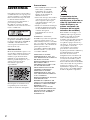 2
2
-
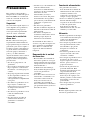 3
3
-
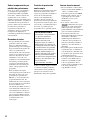 4
4
-
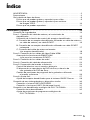 5
5
-
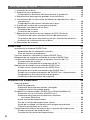 6
6
-
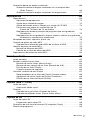 7
7
-
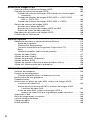 8
8
-
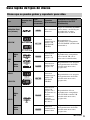 9
9
-
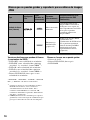 10
10
-
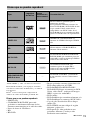 11
11
-
 12
12
-
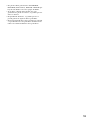 13
13
-
 14
14
-
 15
15
-
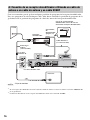 16
16
-
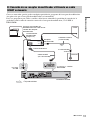 17
17
-
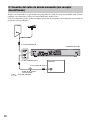 18
18
-
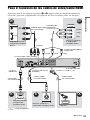 19
19
-
 20
20
-
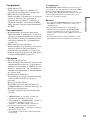 21
21
-
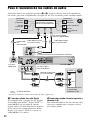 22
22
-
 23
23
-
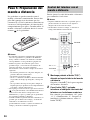 24
24
-
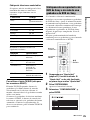 25
25
-
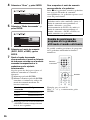 26
26
-
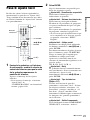 27
27
-
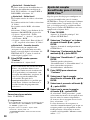 28
28
-
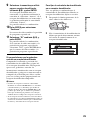 29
29
-
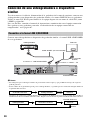 30
30
-
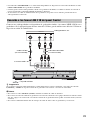 31
31
-
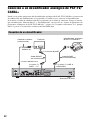 32
32
-
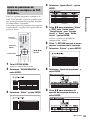 33
33
-
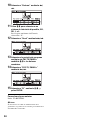 34
34
-
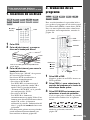 35
35
-
 36
36
-
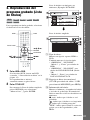 37
37
-
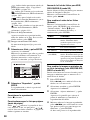 38
38
-
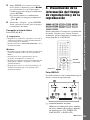 39
39
-
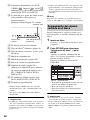 40
40
-
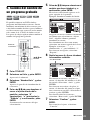 41
41
-
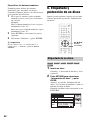 42
42
-
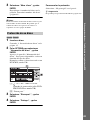 43
43
-
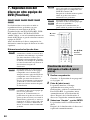 44
44
-
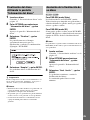 45
45
-
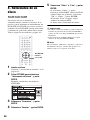 46
46
-
 47
47
-
 48
48
-
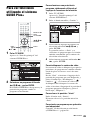 49
49
-
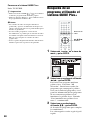 50
50
-
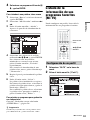 51
51
-
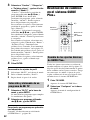 52
52
-
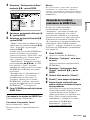 53
53
-
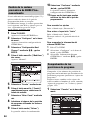 54
54
-
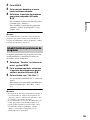 55
55
-
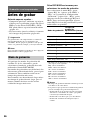 56
56
-
 57
57
-
 58
58
-
 59
59
-
 60
60
-
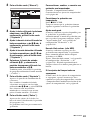 61
61
-
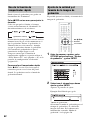 62
62
-
 63
63
-
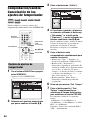 64
64
-
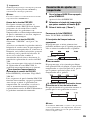 65
65
-
 66
66
-
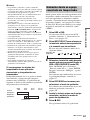 67
67
-
 68
68
-
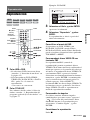 69
69
-
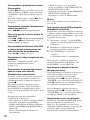 70
70
-
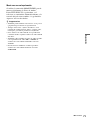 71
71
-
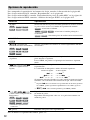 72
72
-
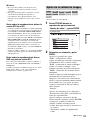 73
73
-
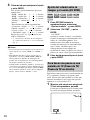 74
74
-
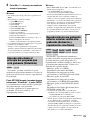 75
75
-
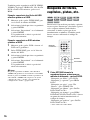 76
76
-
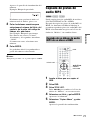 77
77
-
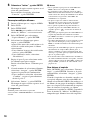 78
78
-
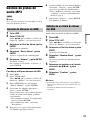 79
79
-
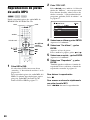 80
80
-
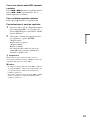 81
81
-
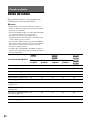 82
82
-
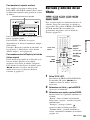 83
83
-
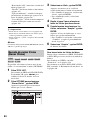 84
84
-
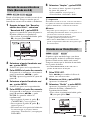 85
85
-
 86
86
-
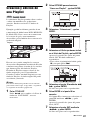 87
87
-
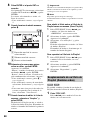 88
88
-
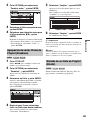 89
89
-
 90
90
-
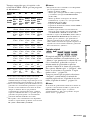 91
91
-
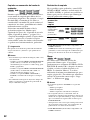 92
92
-
 93
93
-
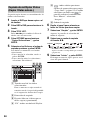 94
94
-
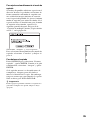 95
95
-
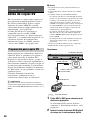 96
96
-
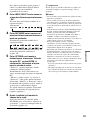 97
97
-
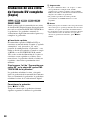 98
98
-
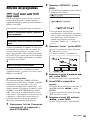 99
99
-
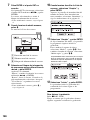 100
100
-
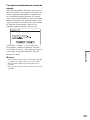 101
101
-
 102
102
-
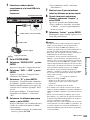 103
103
-
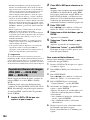 104
104
-
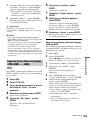 105
105
-
 106
106
-
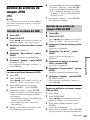 107
107
-
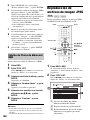 108
108
-
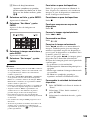 109
109
-
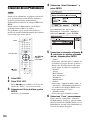 110
110
-
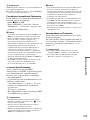 111
111
-
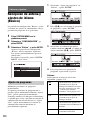 112
112
-
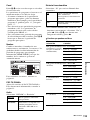 113
113
-
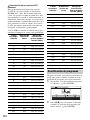 114
114
-
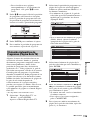 115
115
-
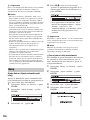 116
116
-
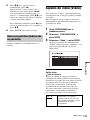 117
117
-
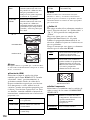 118
118
-
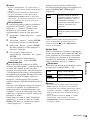 119
119
-
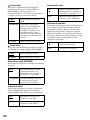 120
120
-
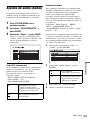 121
121
-
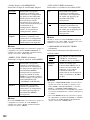 122
122
-
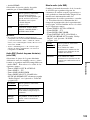 123
123
-
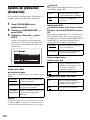 124
124
-
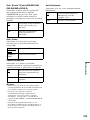 125
125
-
 126
126
-
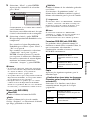 127
127
-
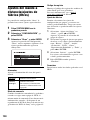 128
128
-
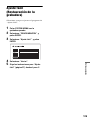 129
129
-
 130
130
-
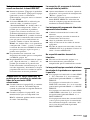 131
131
-
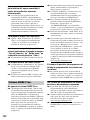 132
132
-
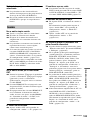 133
133
-
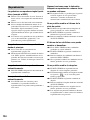 134
134
-
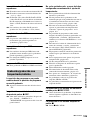 135
135
-
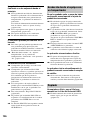 136
136
-
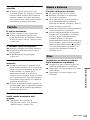 137
137
-
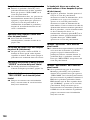 138
138
-
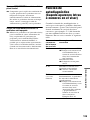 139
139
-
 140
140
-
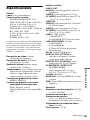 141
141
-
 142
142
-
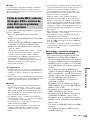 143
143
-
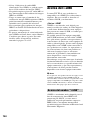 144
144
-
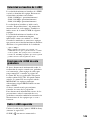 145
145
-
 146
146
-
 147
147
-
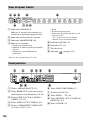 148
148
-
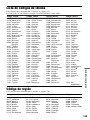 149
149
-
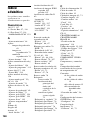 150
150
-
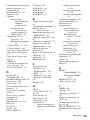 151
151
-
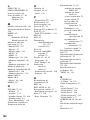 152
152
-
 153
153
-
 154
154
-
 155
155
-
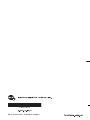 156
156
Sony RDR-HX1025 Instrucciones de operación
- Categoría
- Reproductores de DVD
- Tipo
- Instrucciones de operación
Artículos relacionados
-
Sony RDR-HX925 Instrucciones de operación
-
Sony RDR-HX825 Instrucciones de operación
-
Sony RDR-HX920 Instrucciones de operación
-
Sony RDR-HX1010 Instrucciones de operación
-
Sony RDR-GX350 Instrucciones de operación
-
Sony RDR-HXD760 Instrucciones de operación
-
Sony RDR-HX950 Instrucciones de operación
-
Sony RDR-AT205 Instrucciones de operación
-
Sony RDR-HX785 Instrucciones de operación
-
Sony RDR-HXD990 Instrucciones de operación